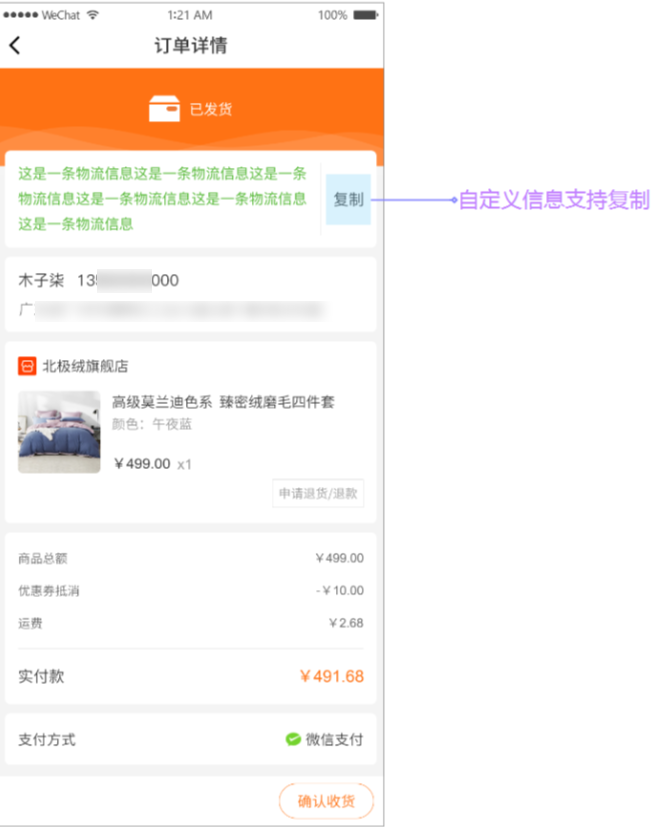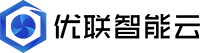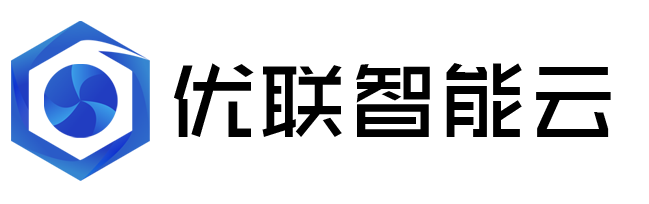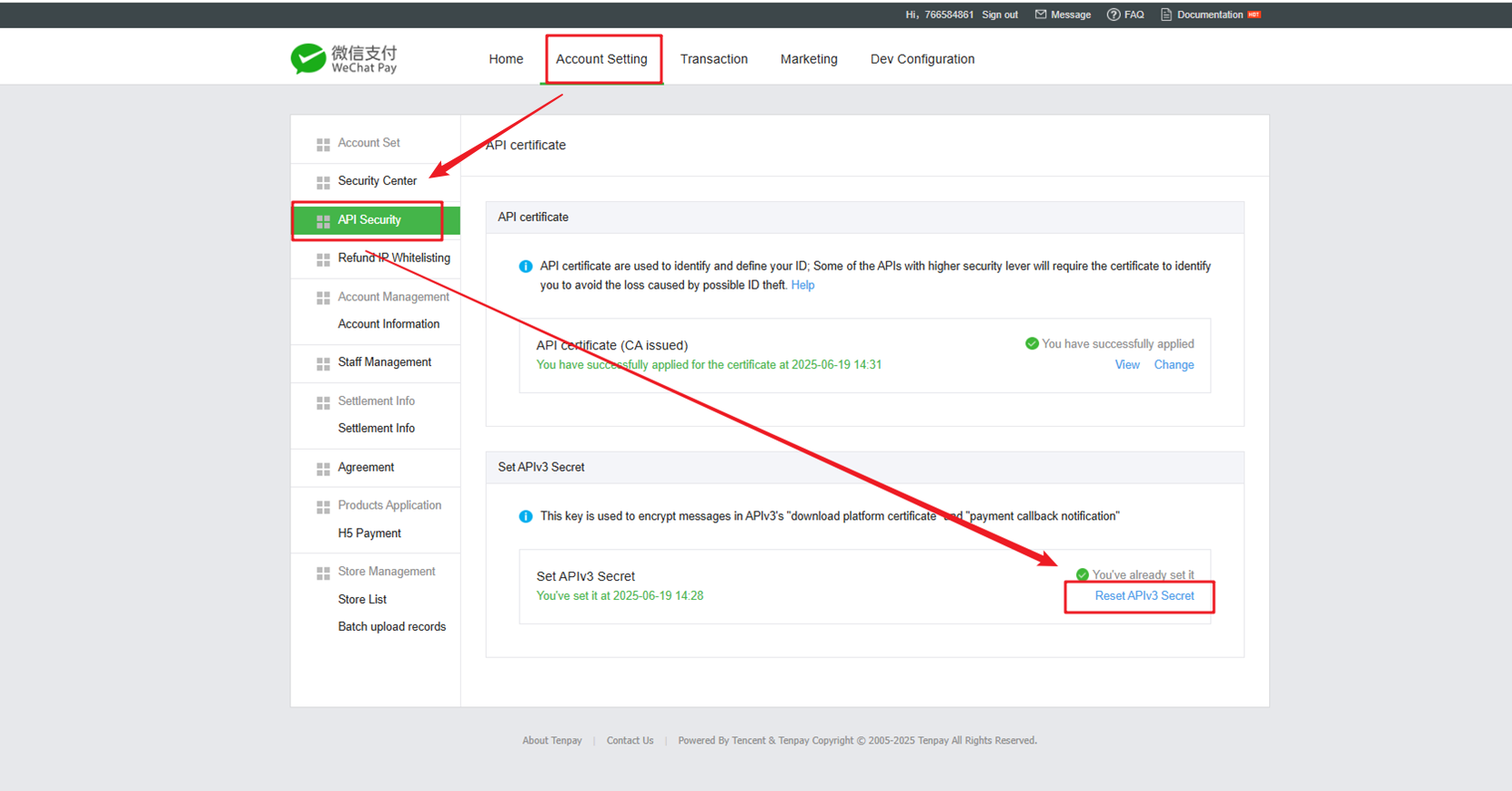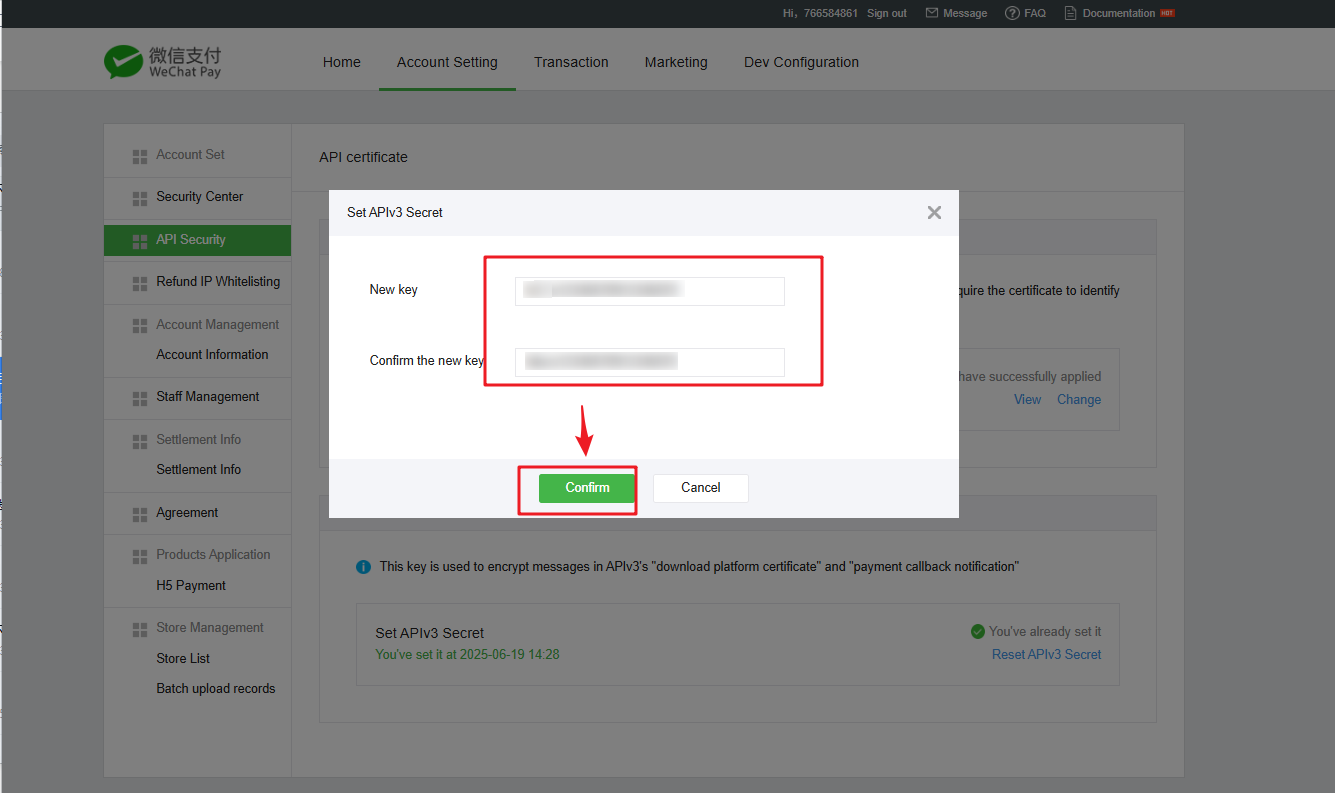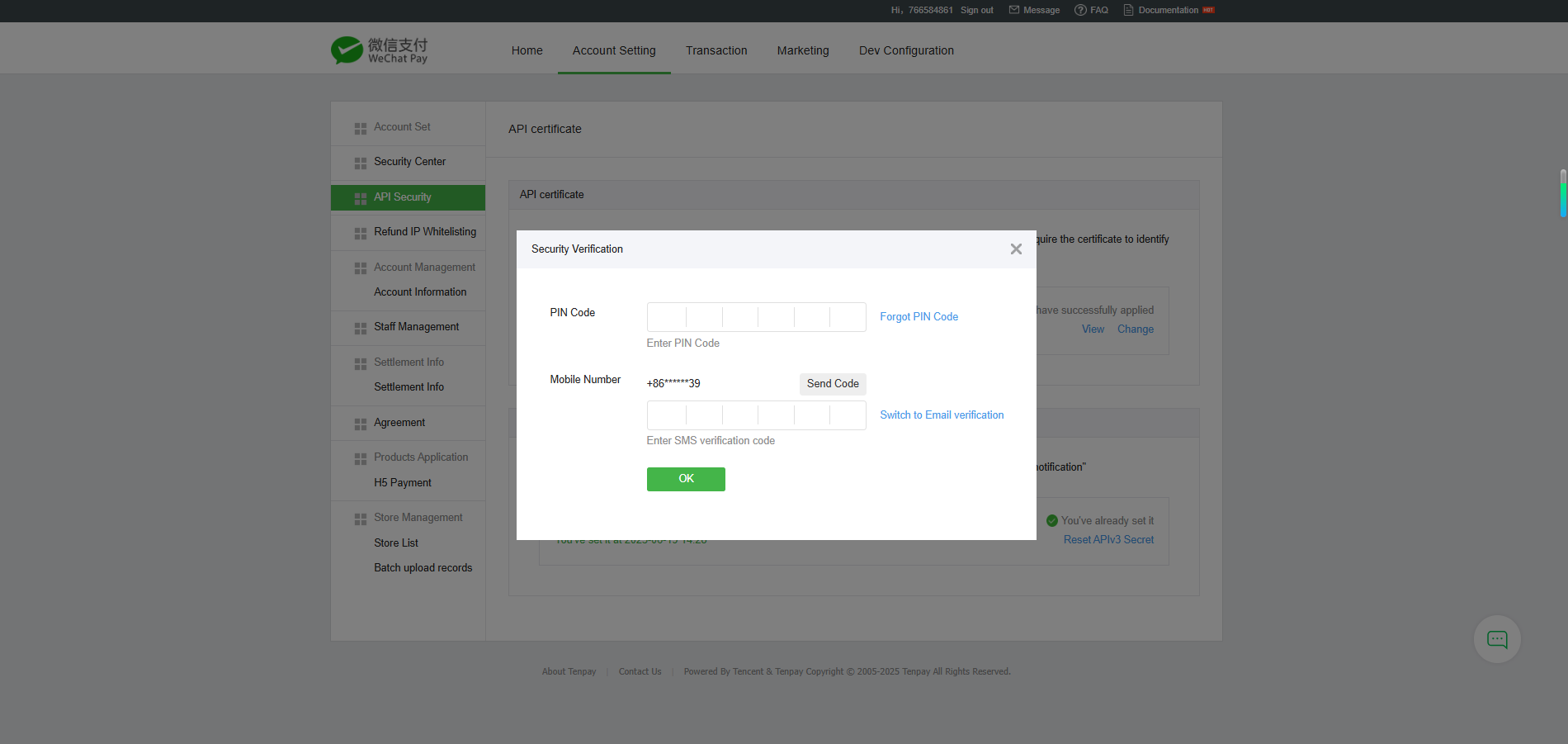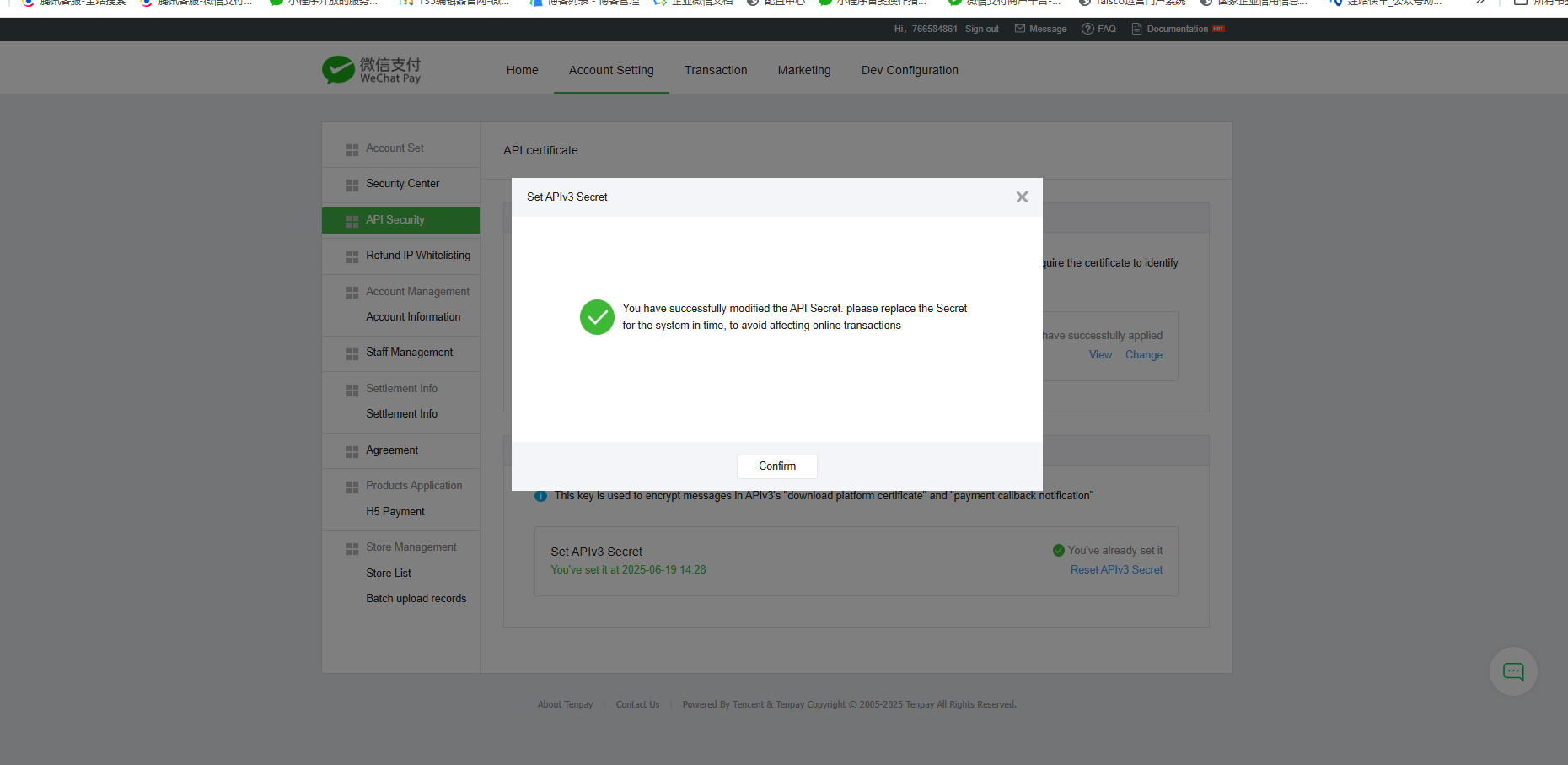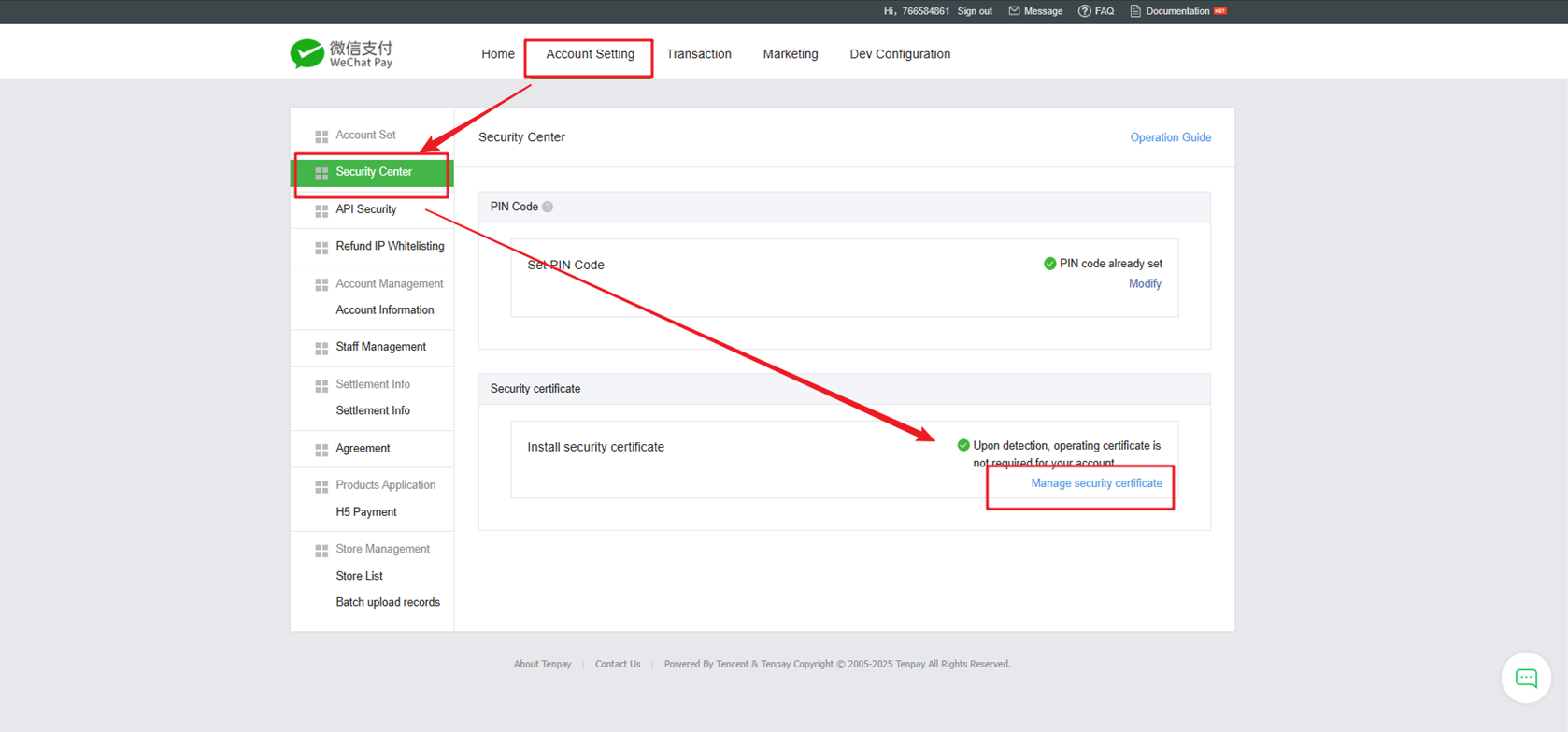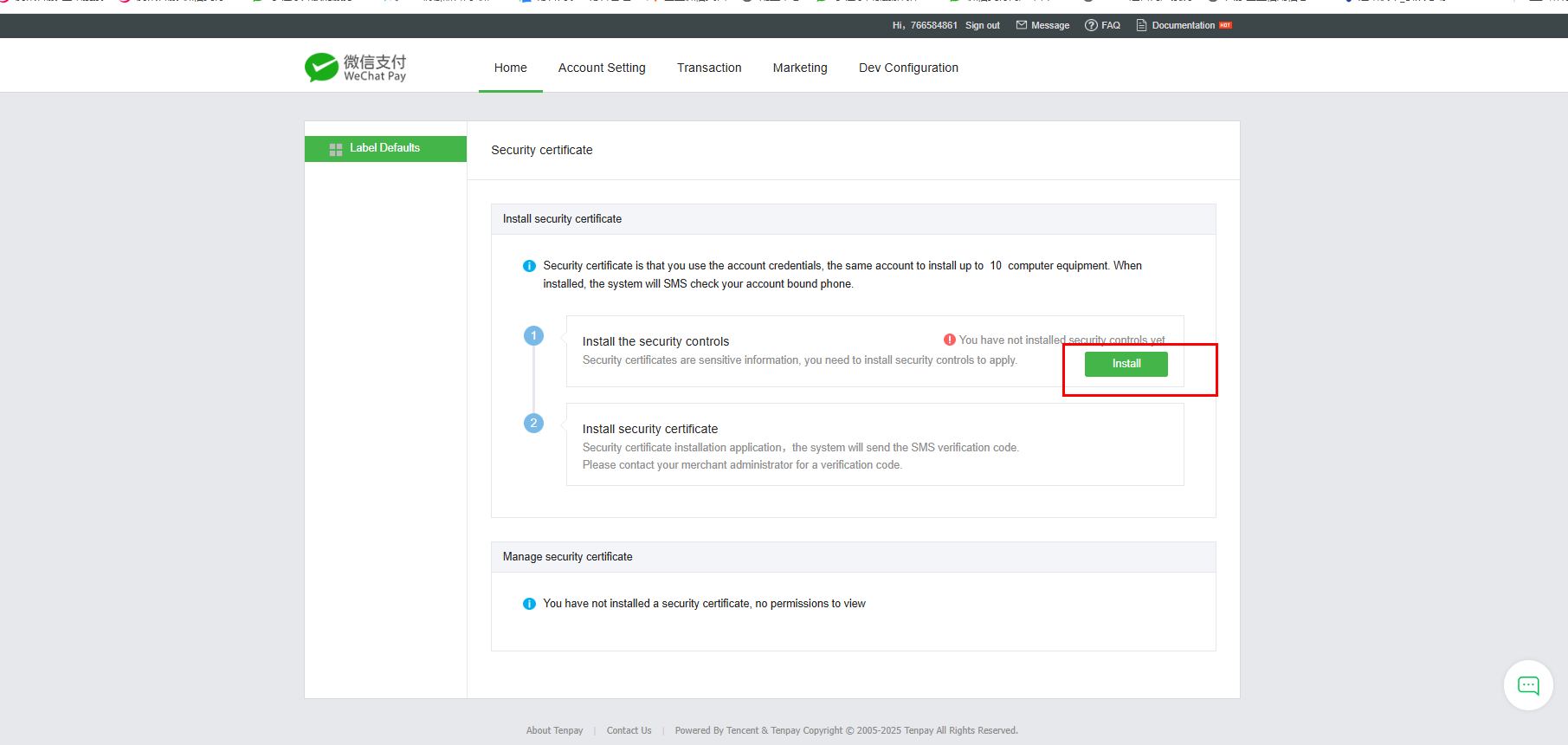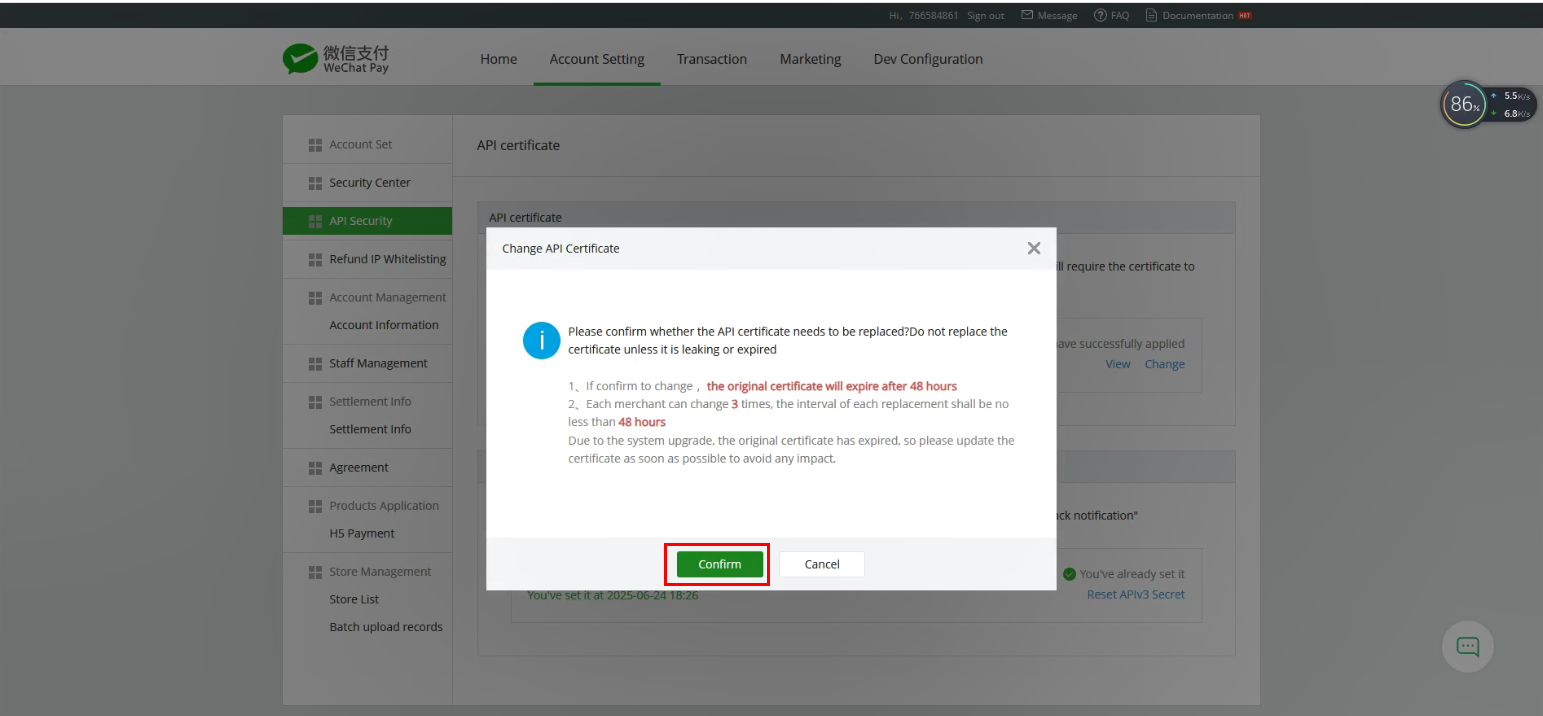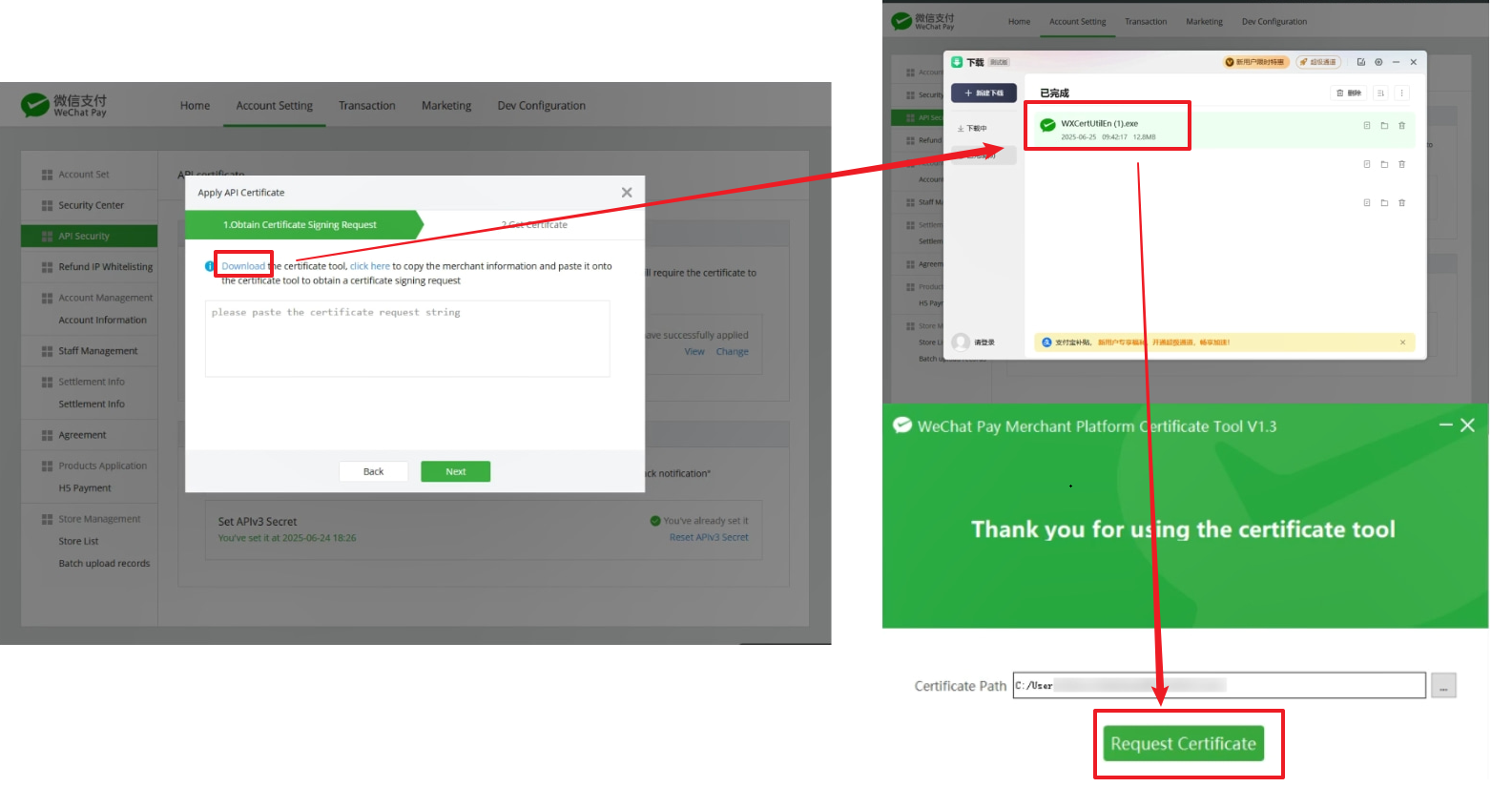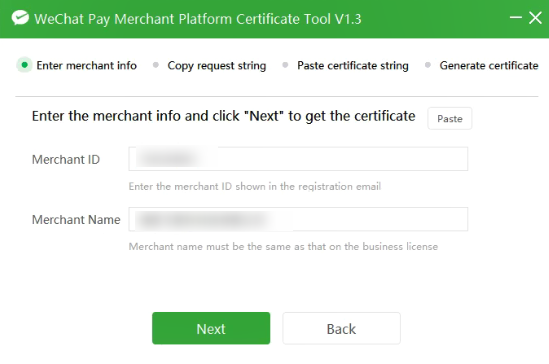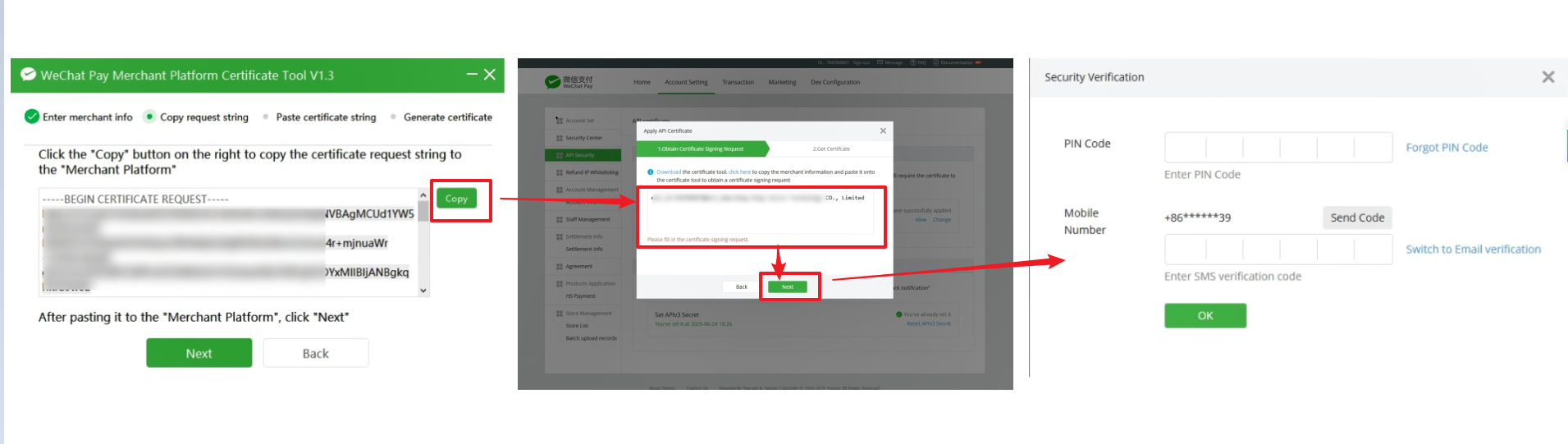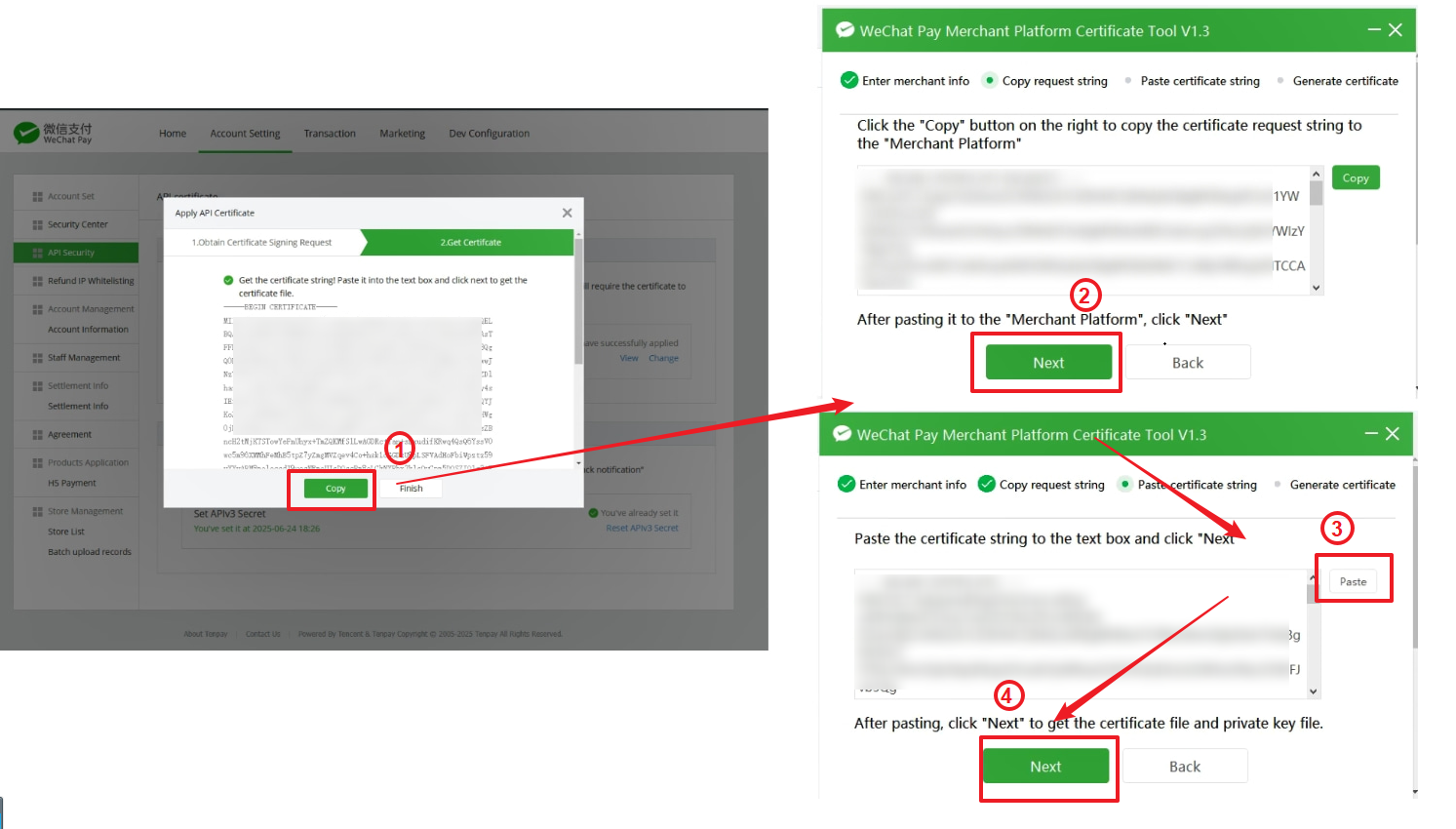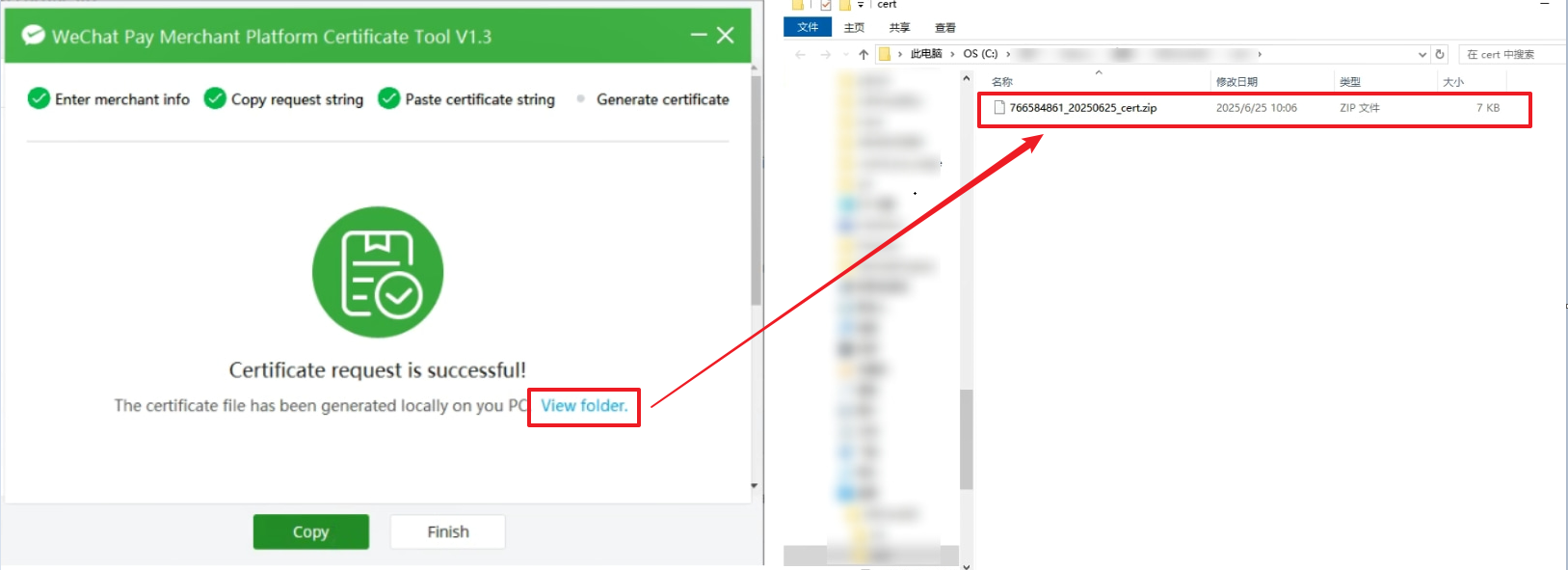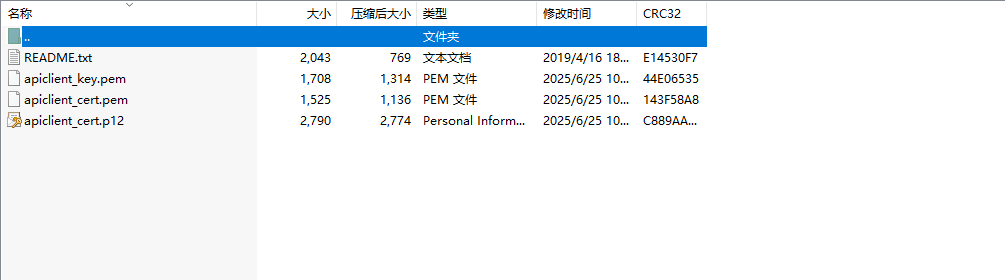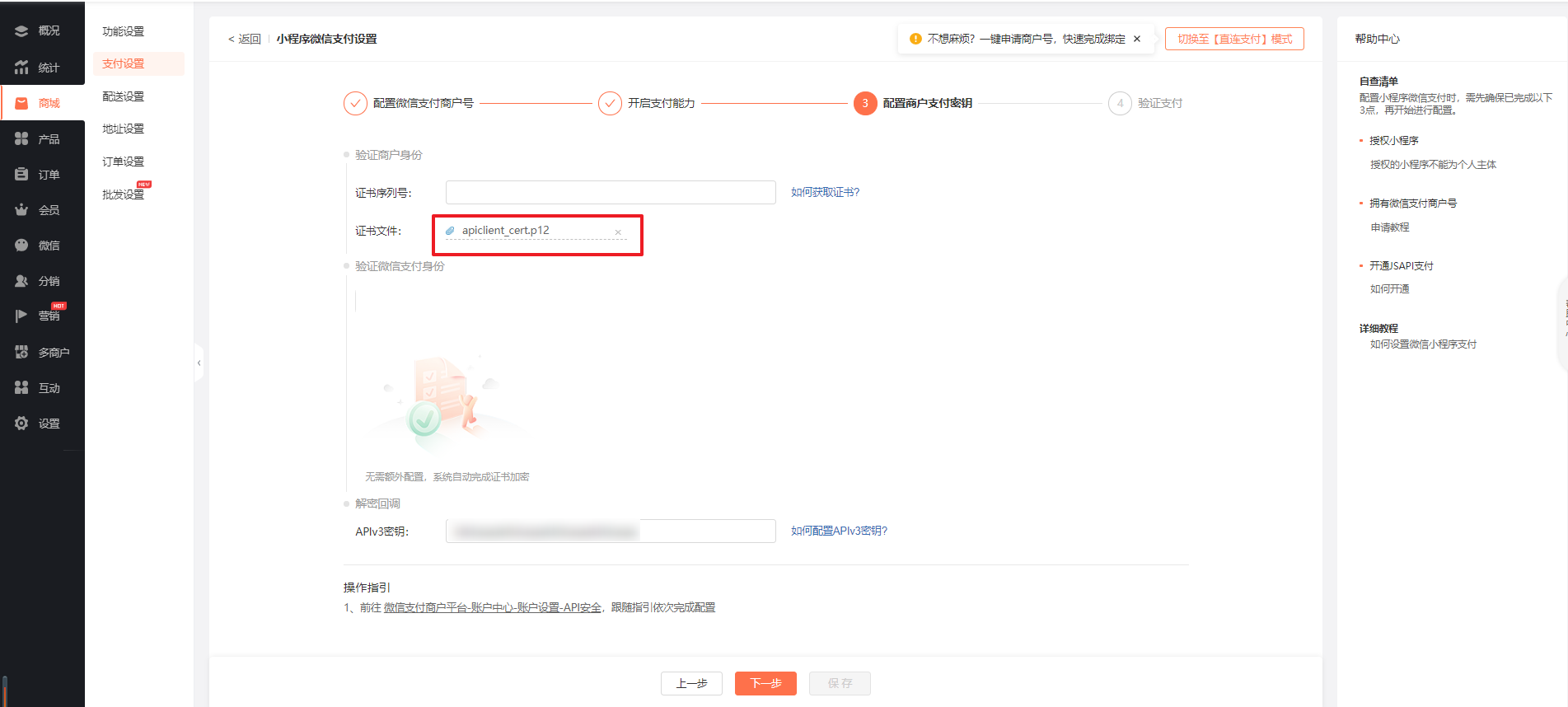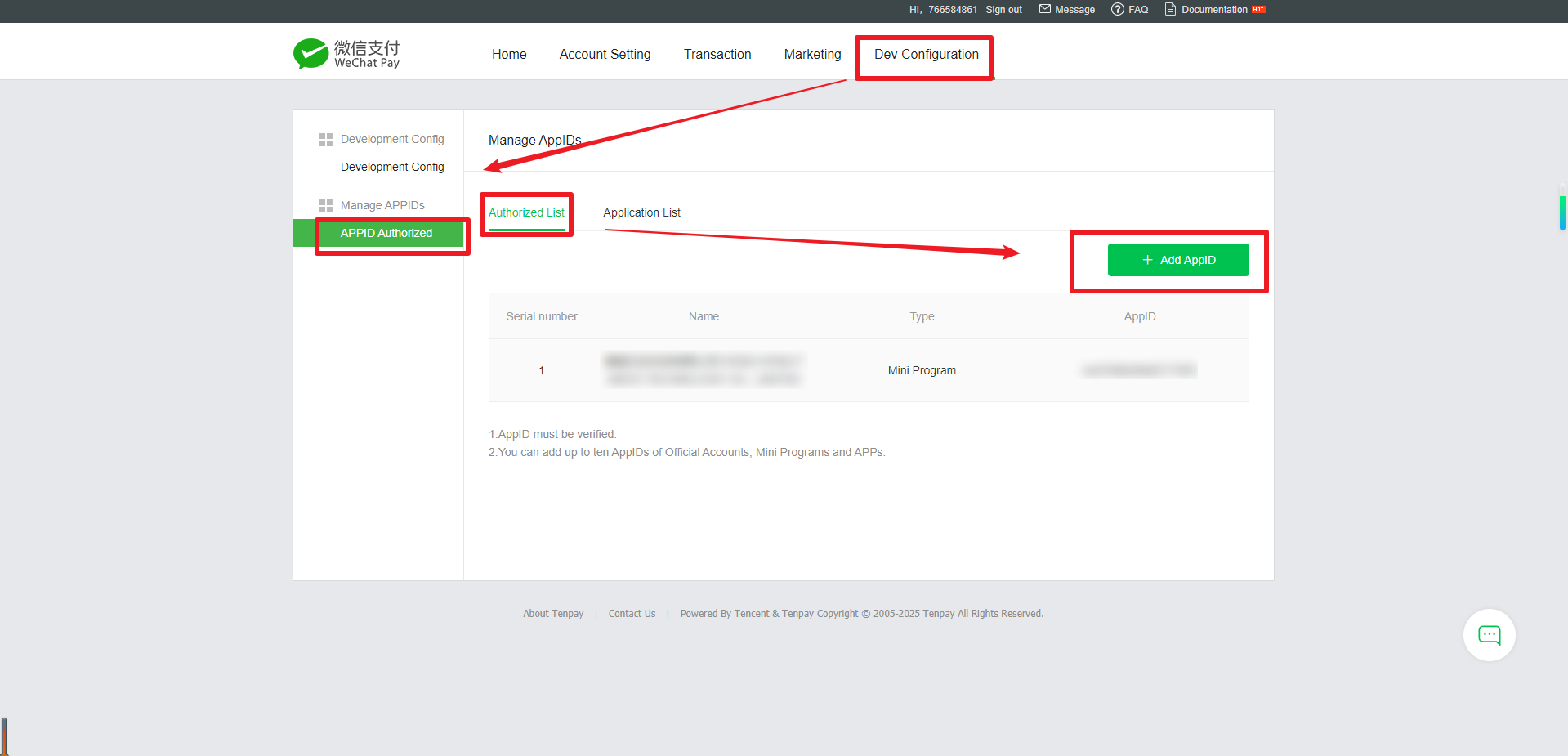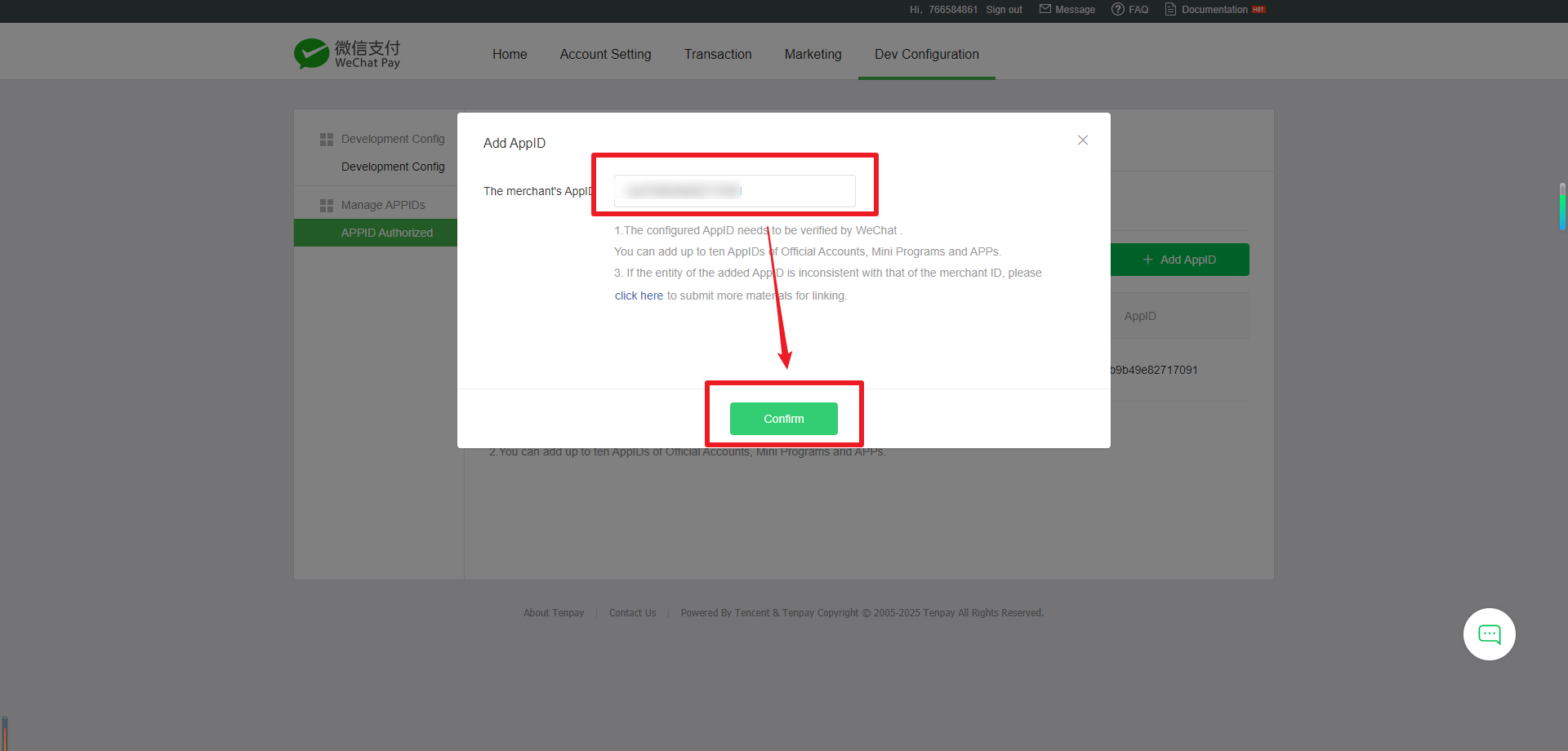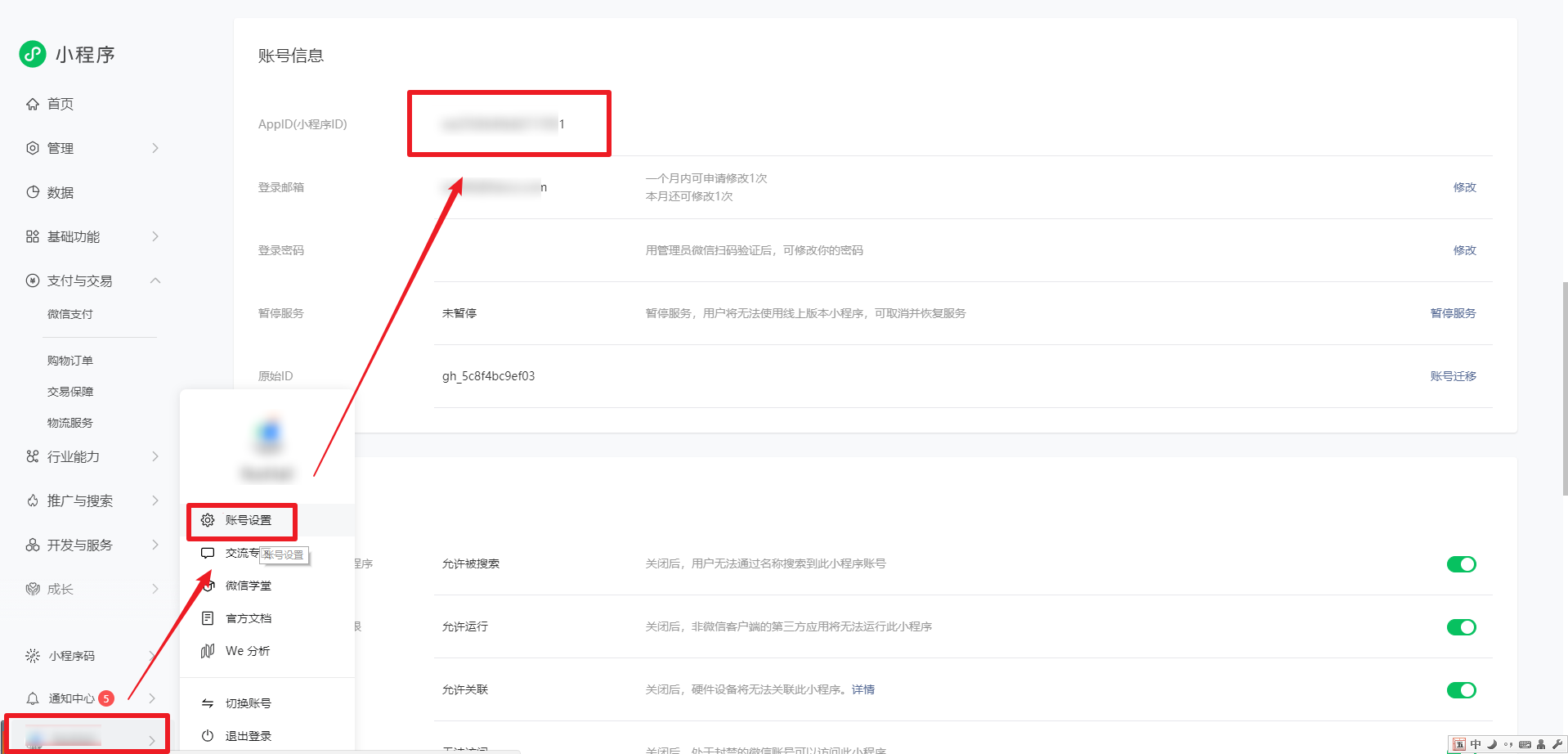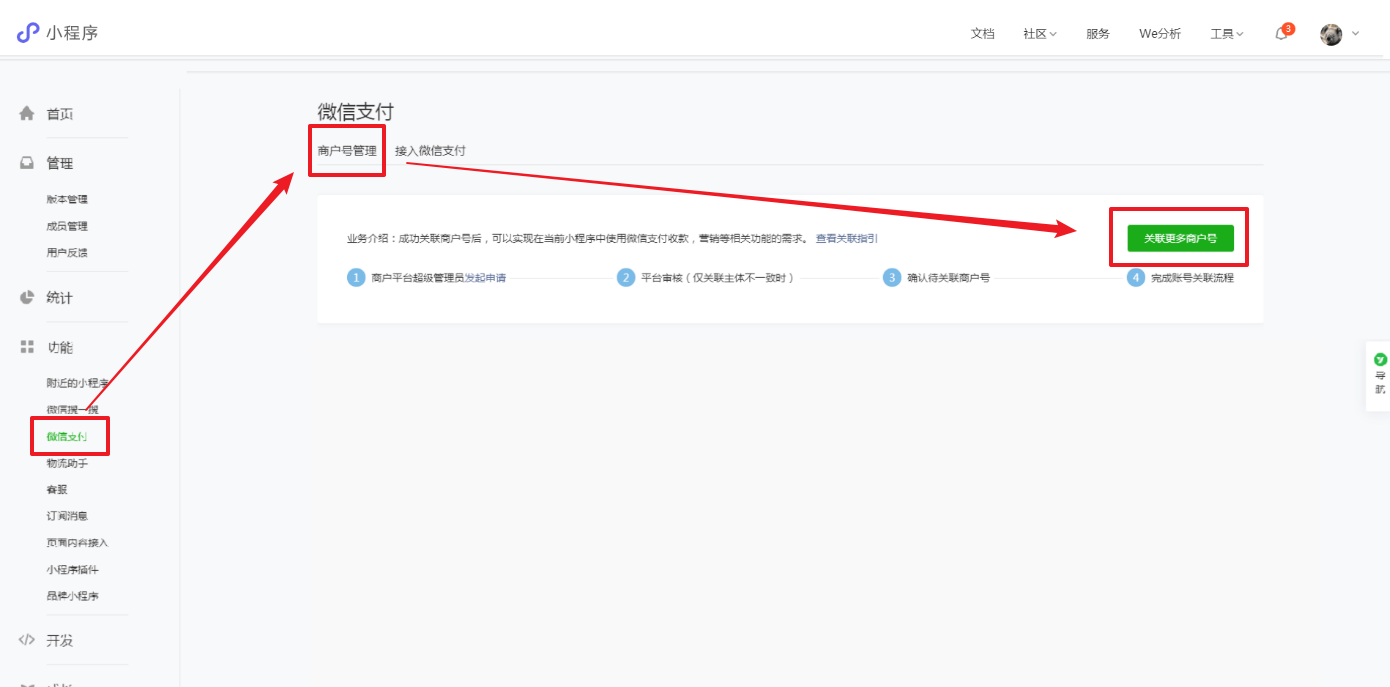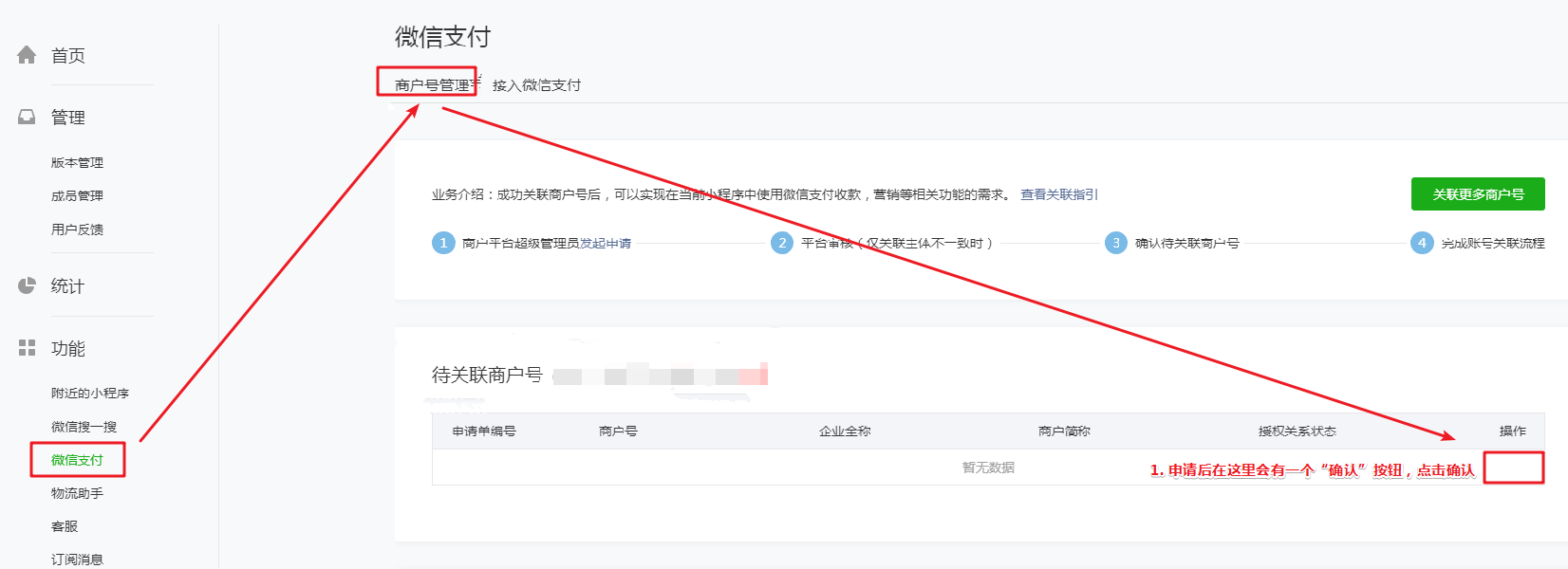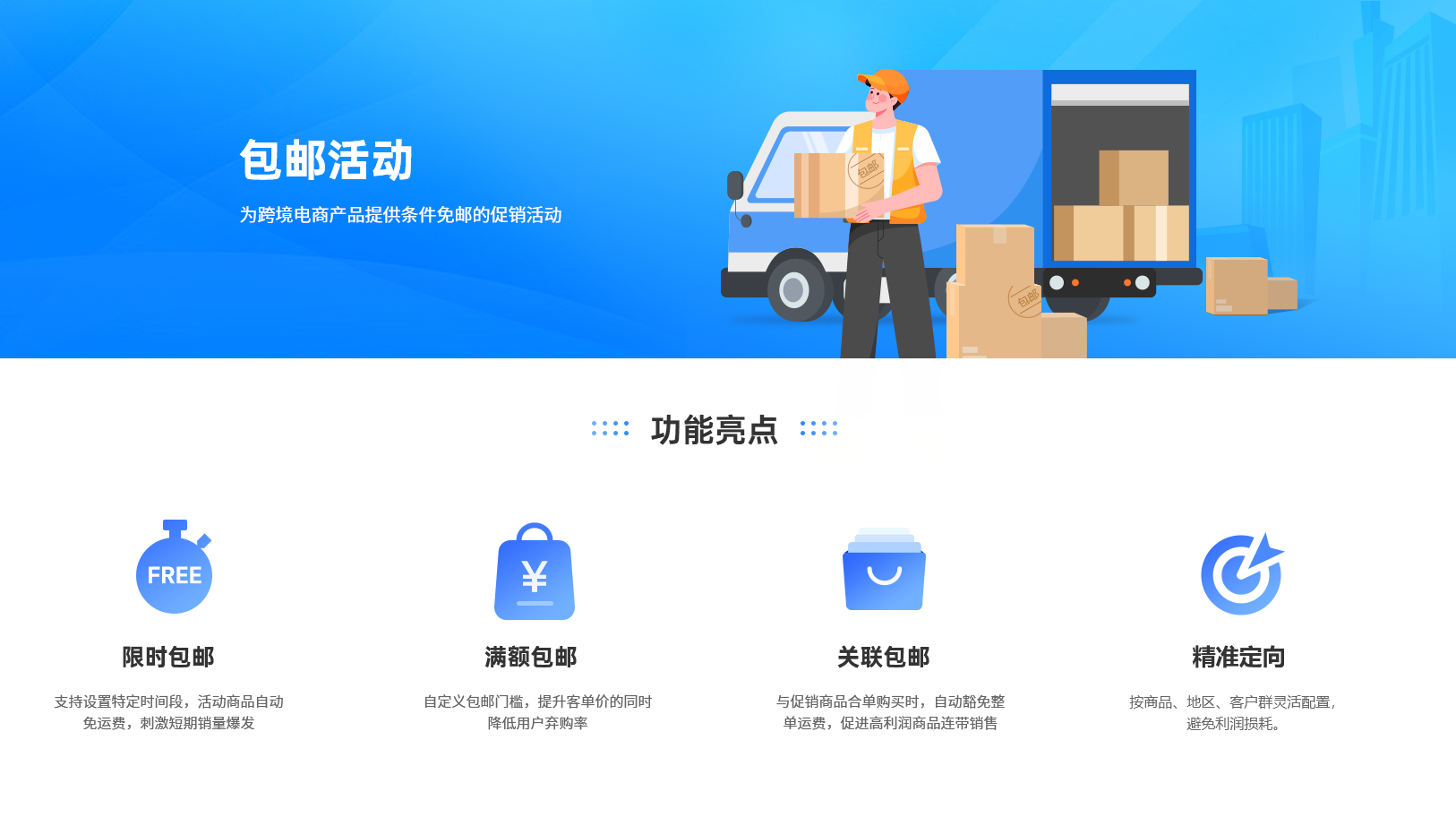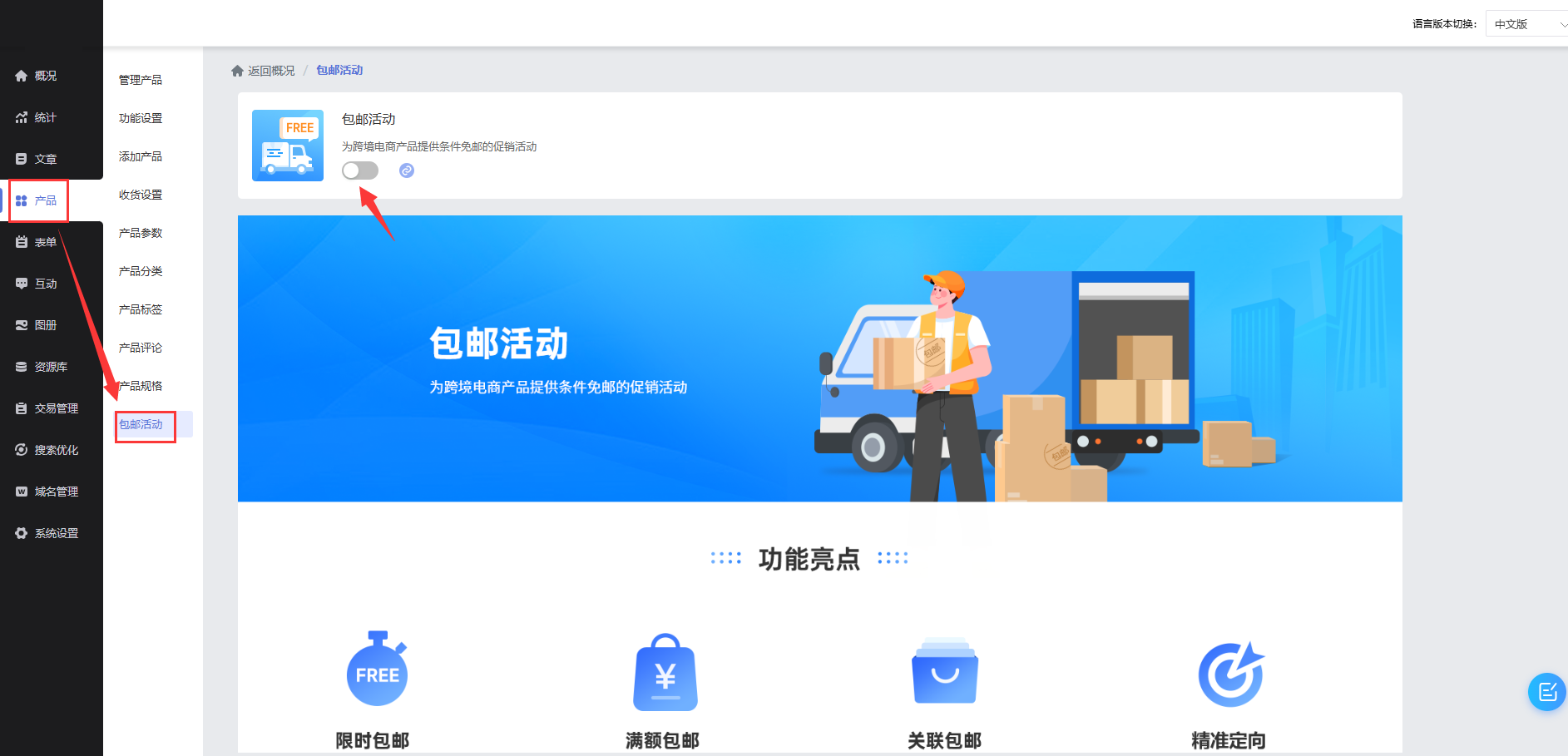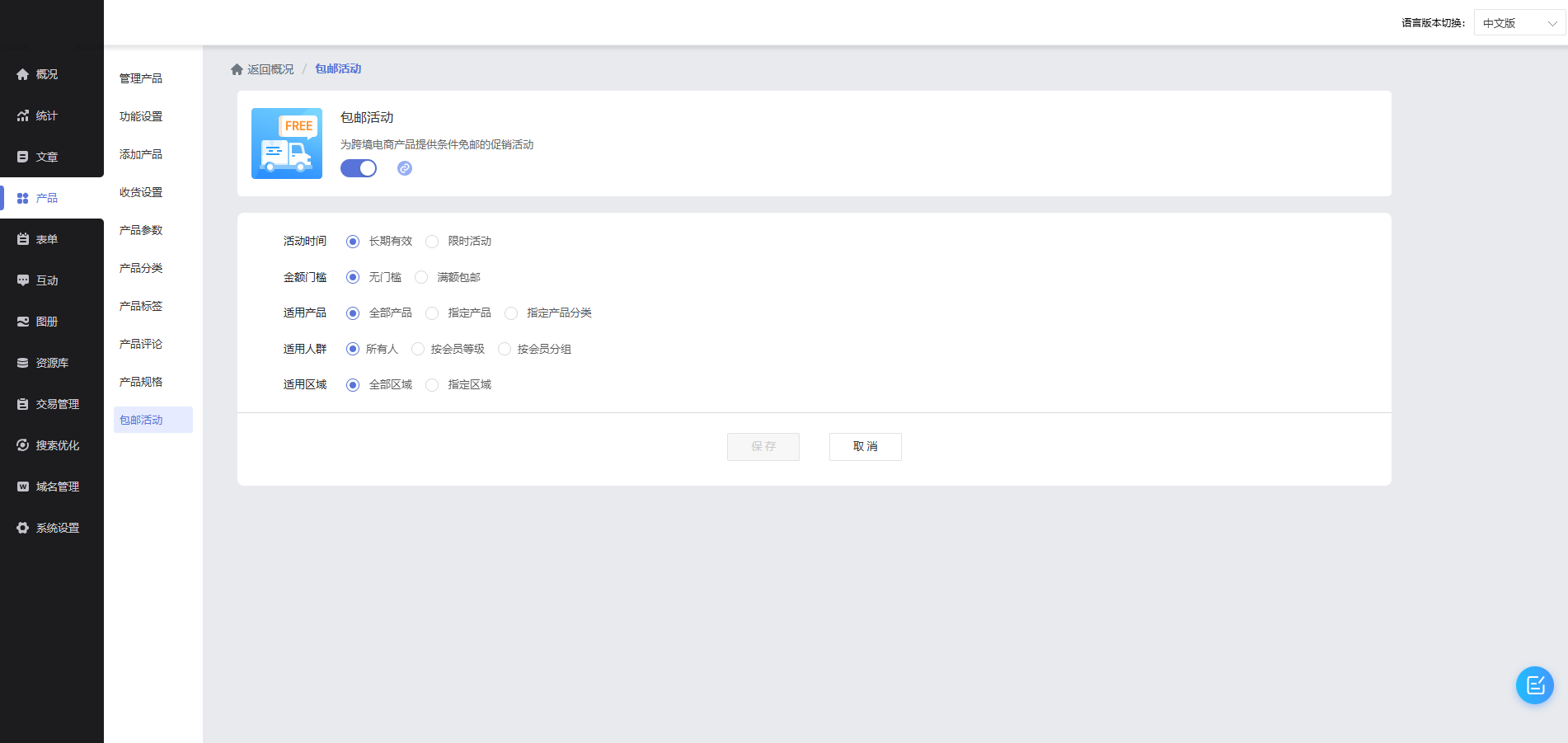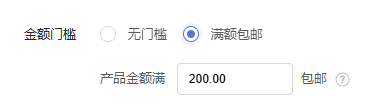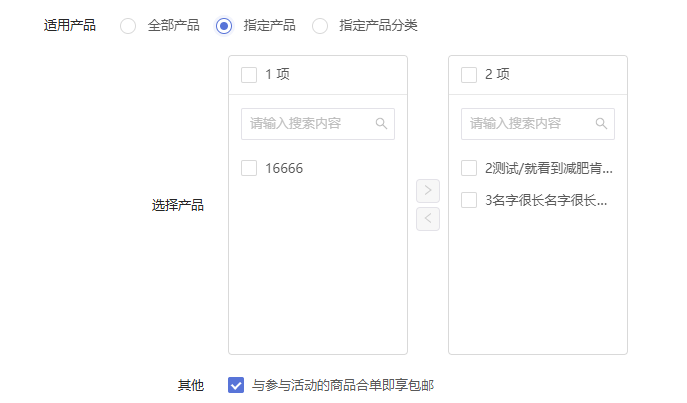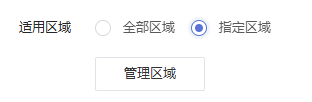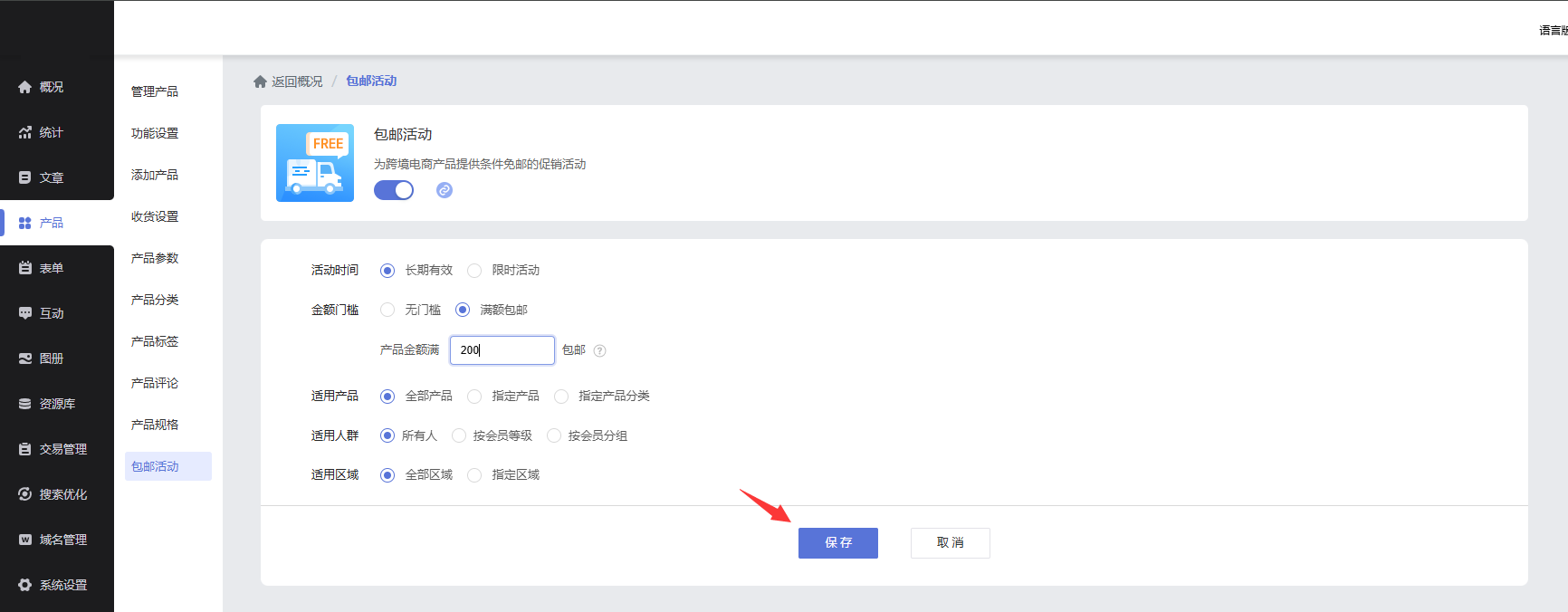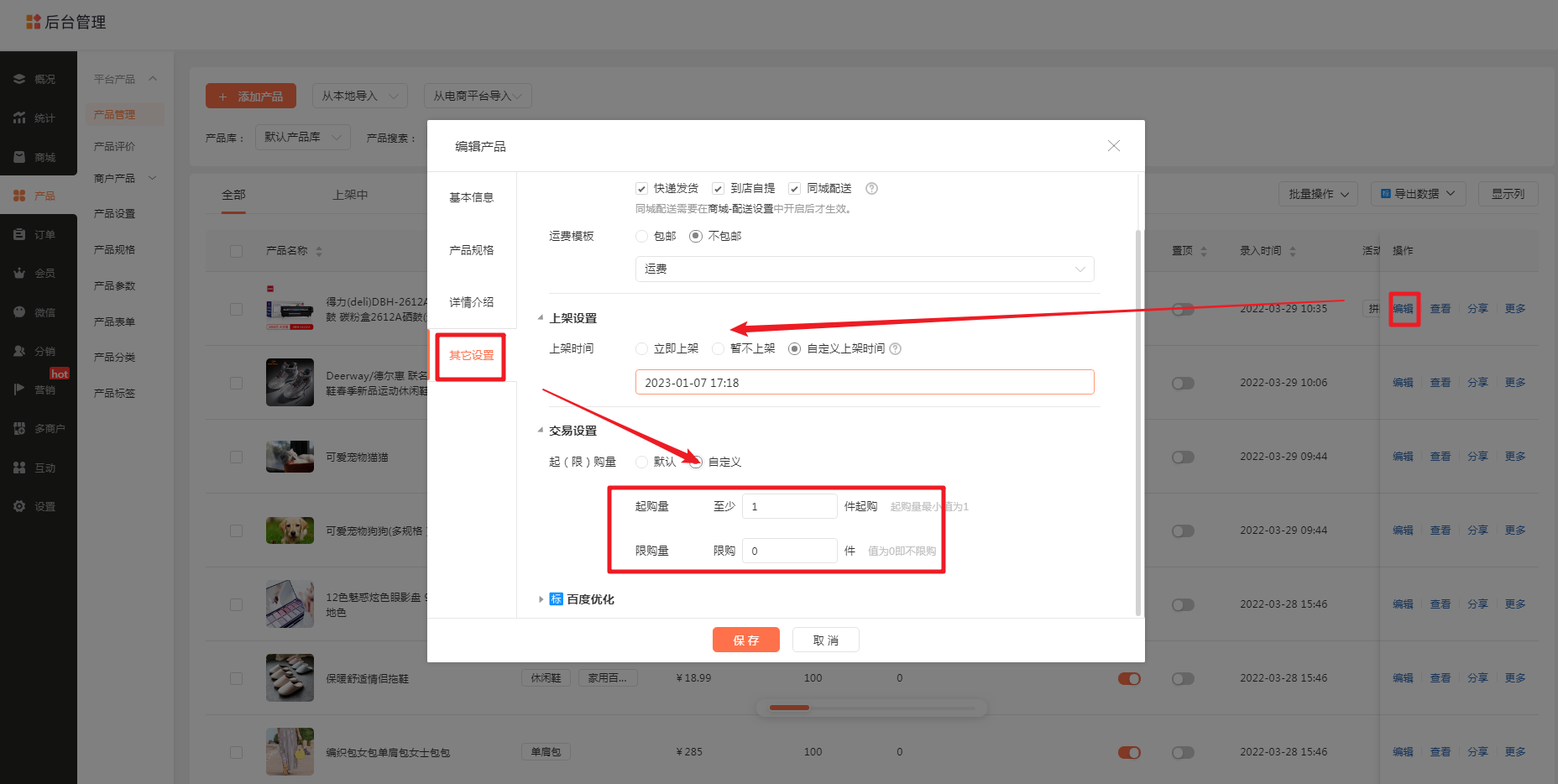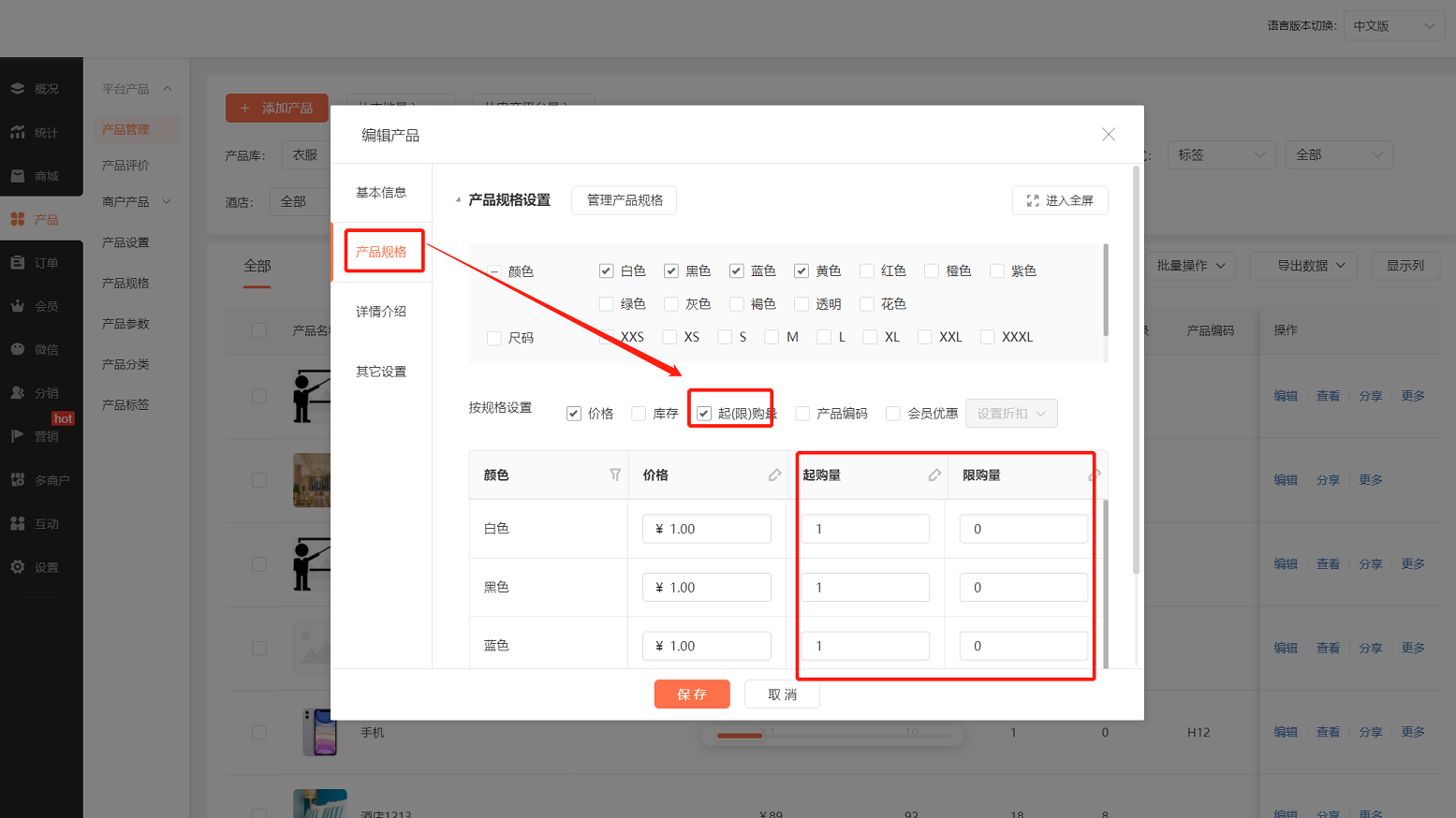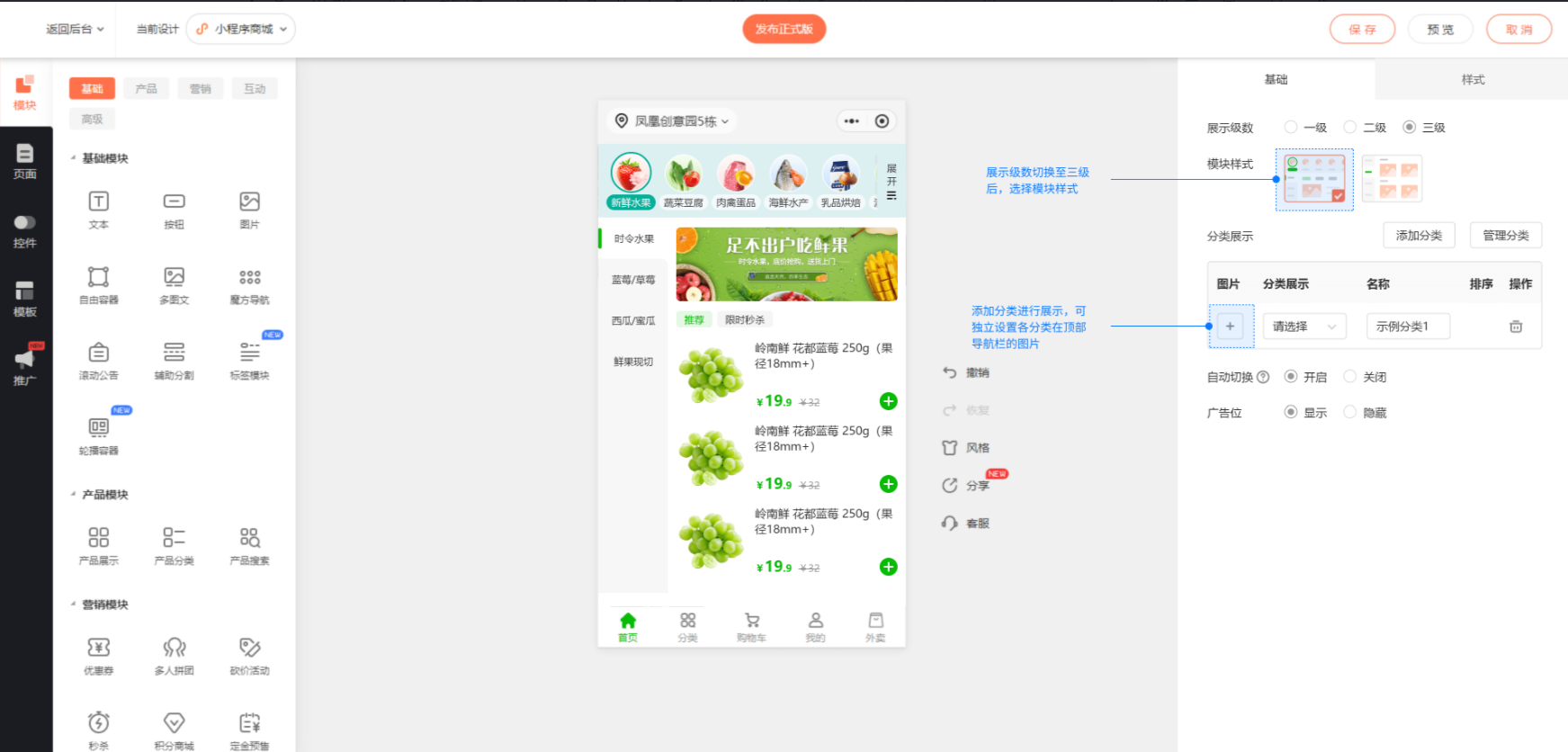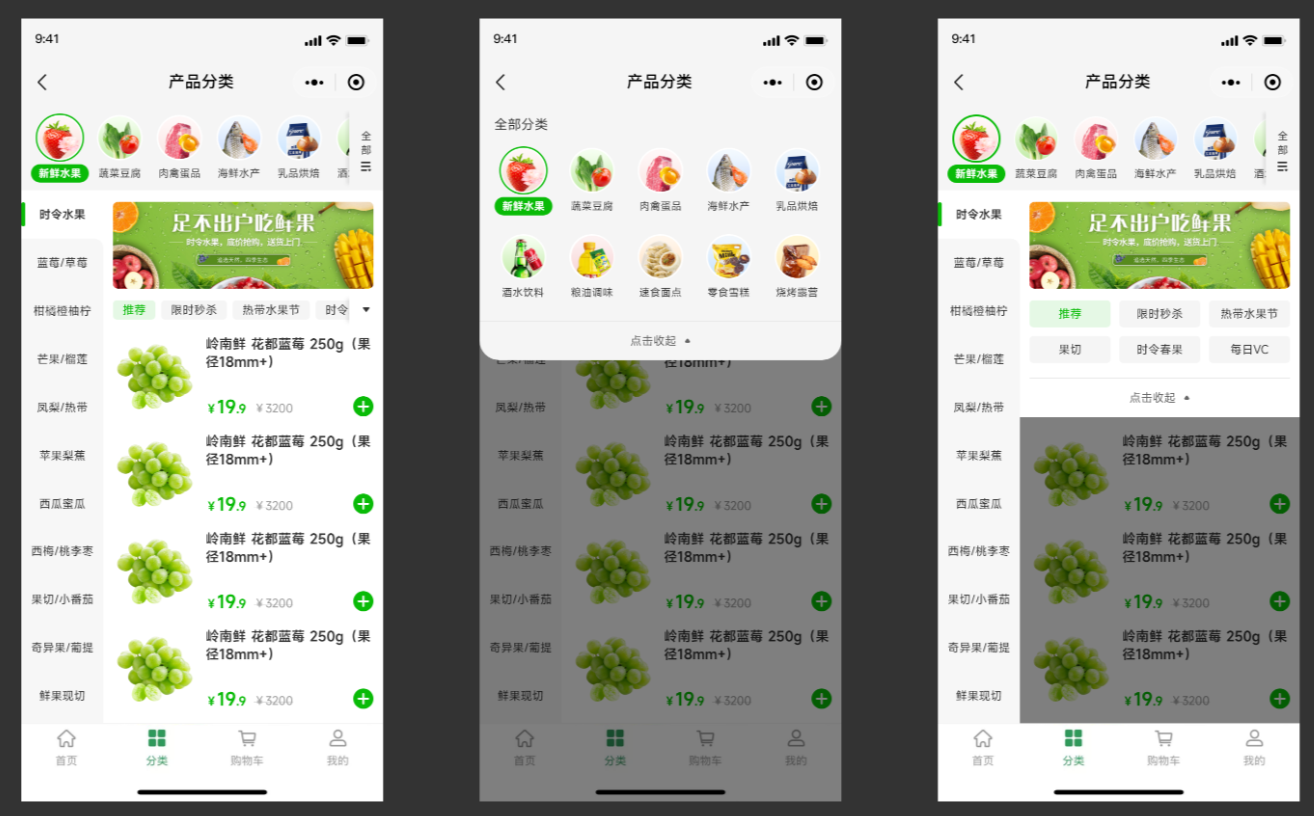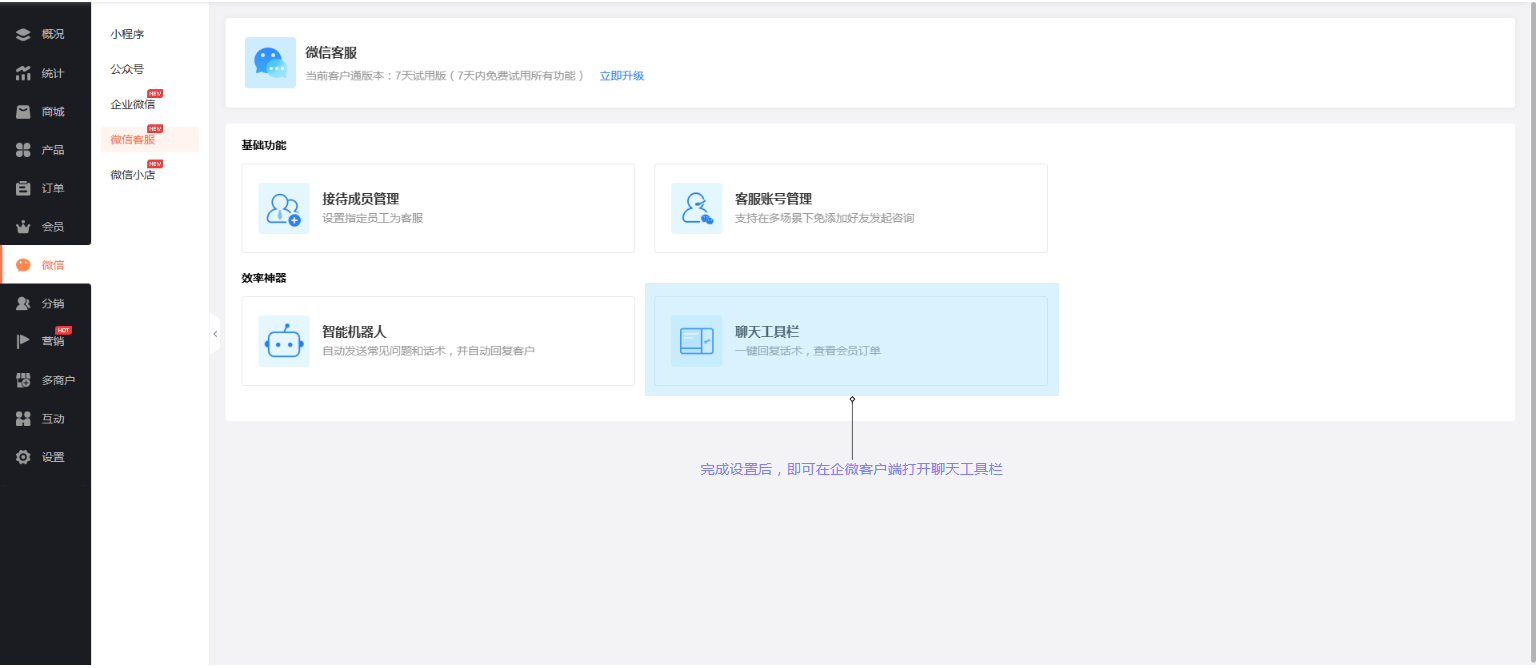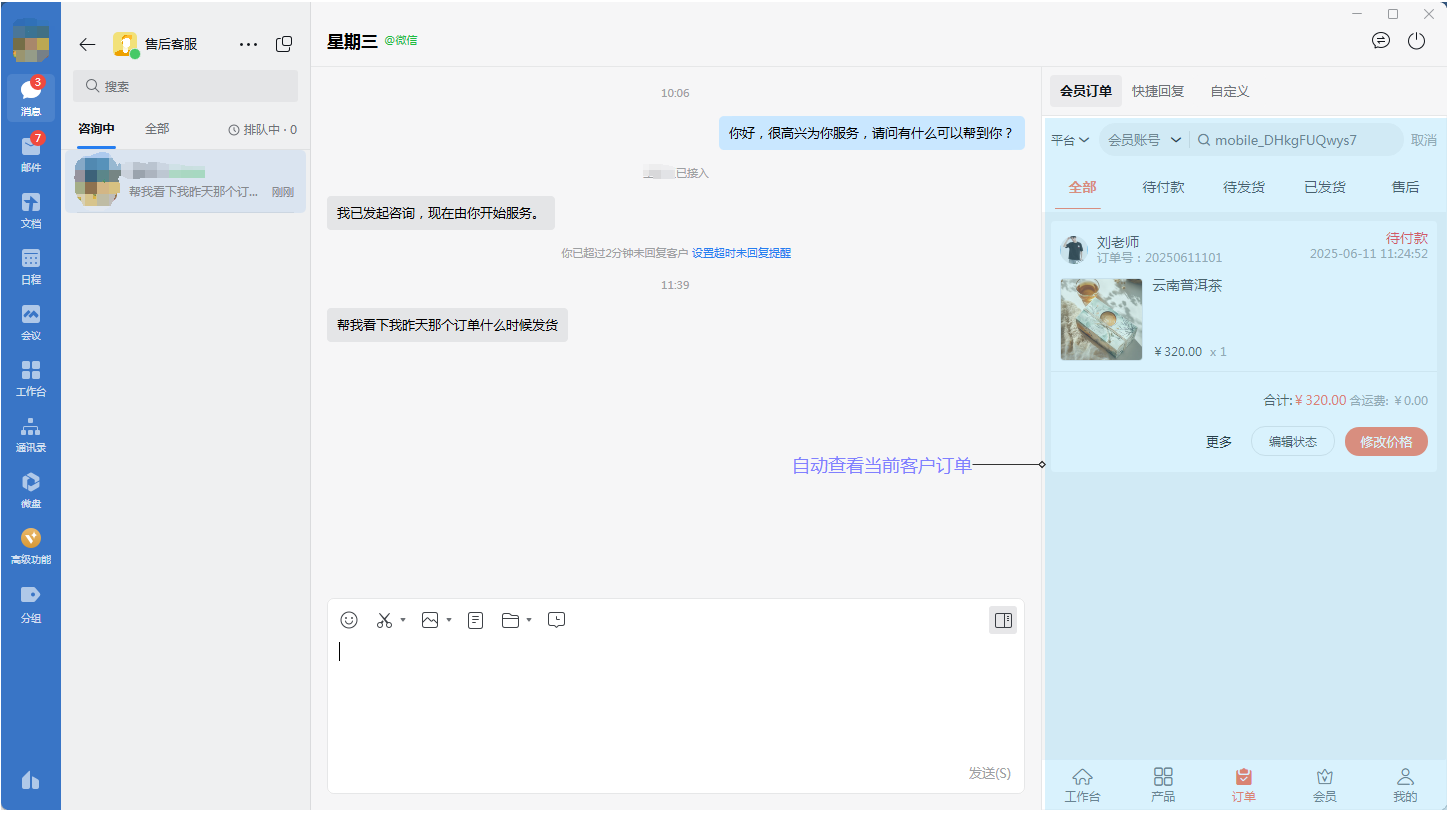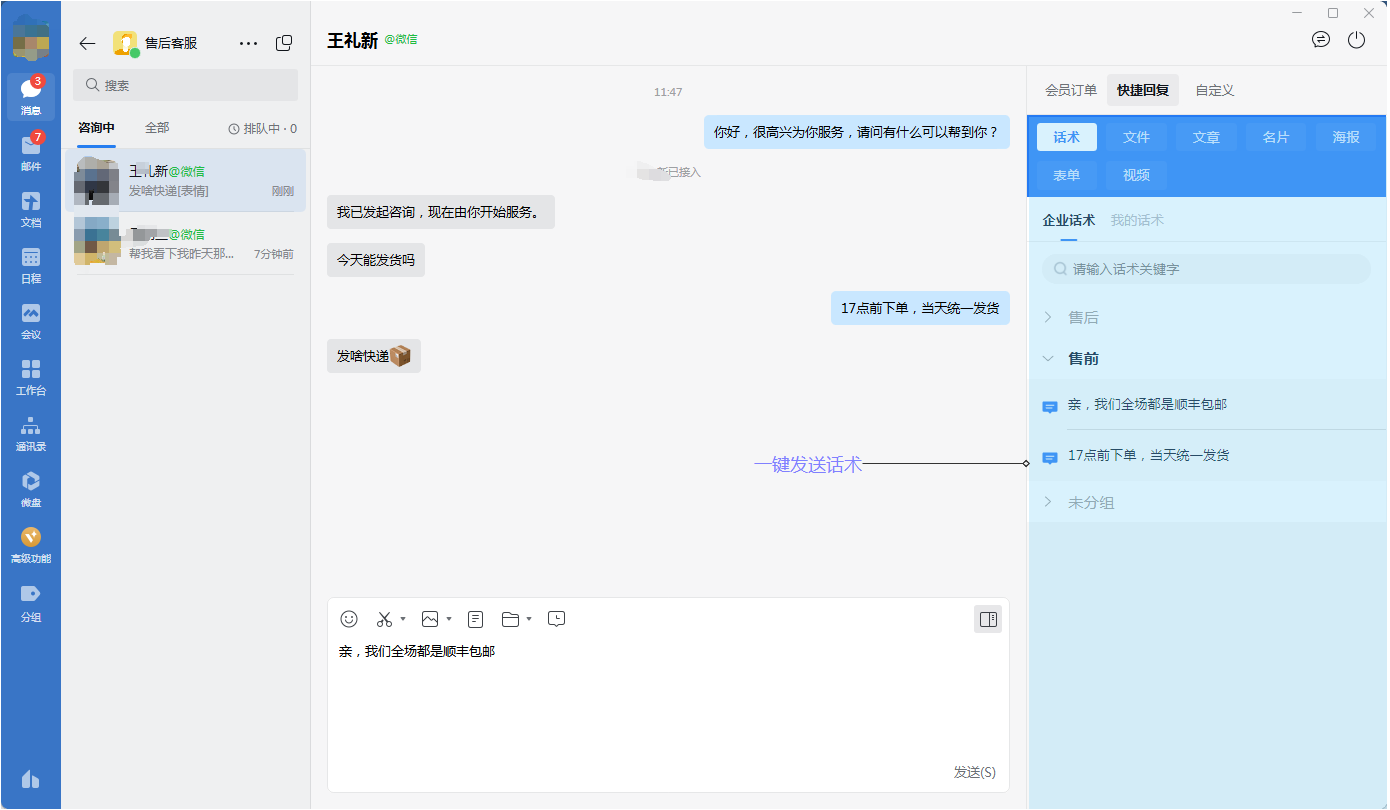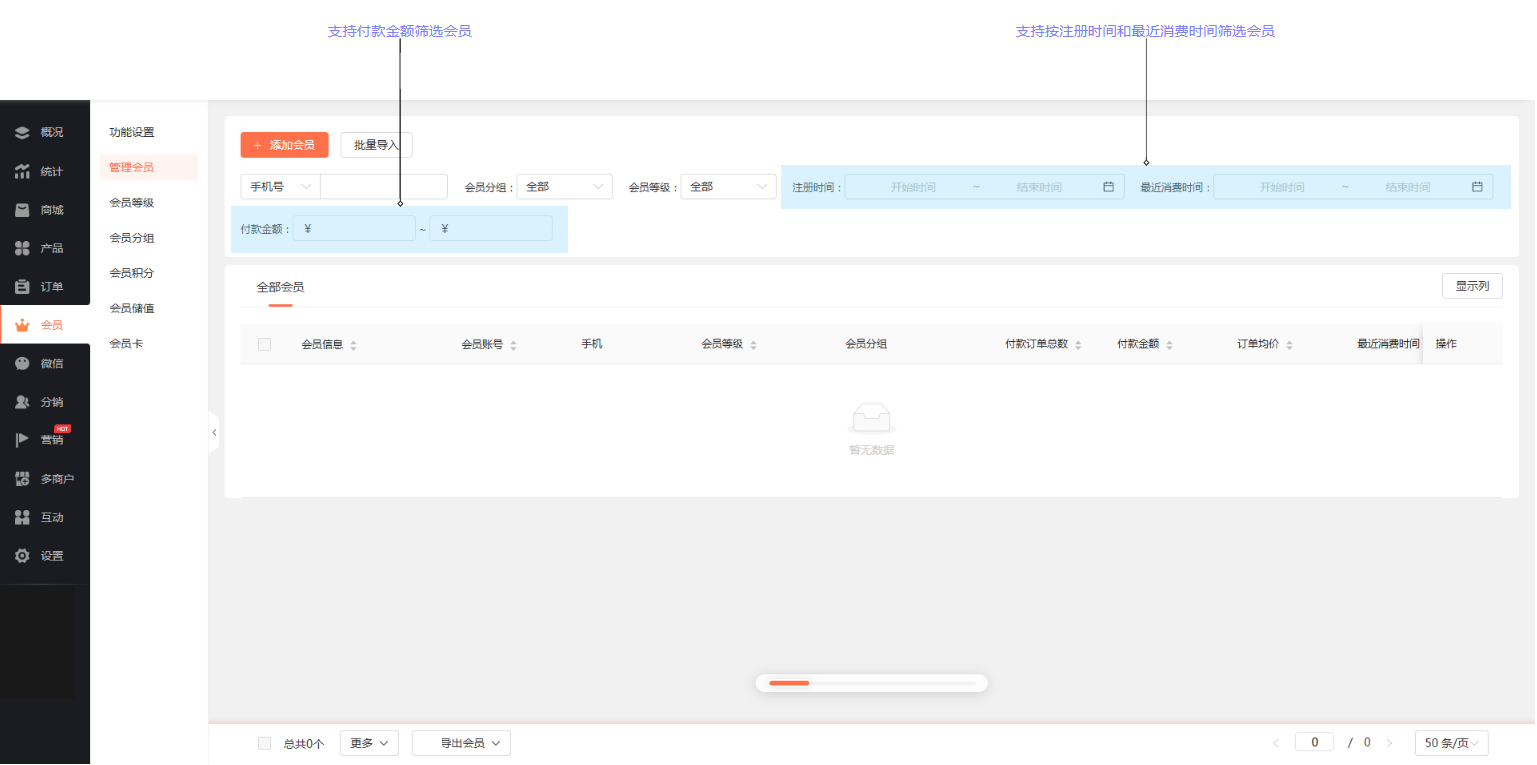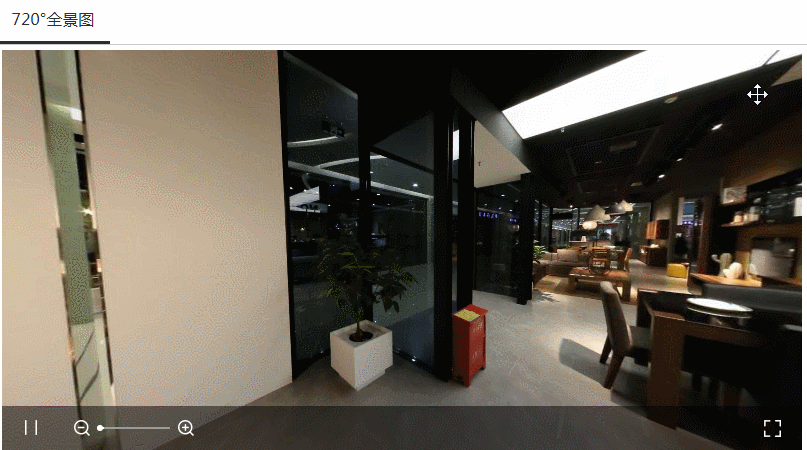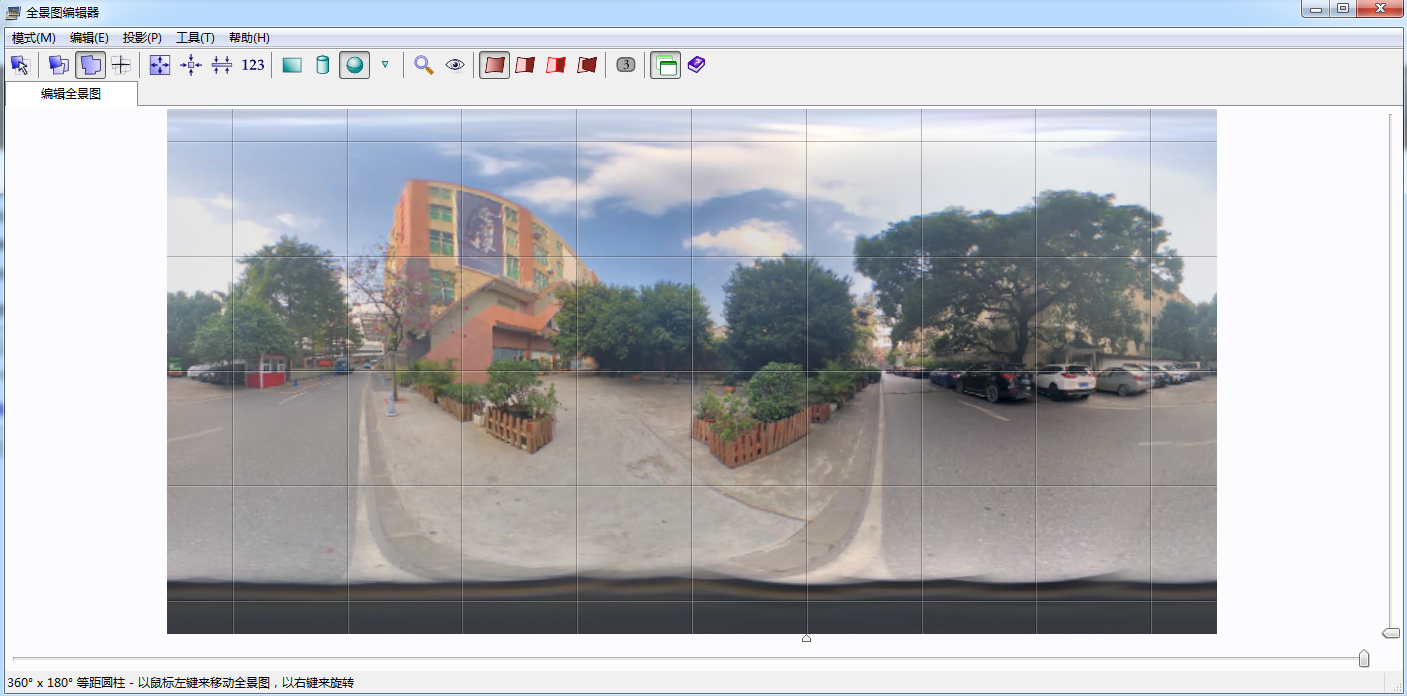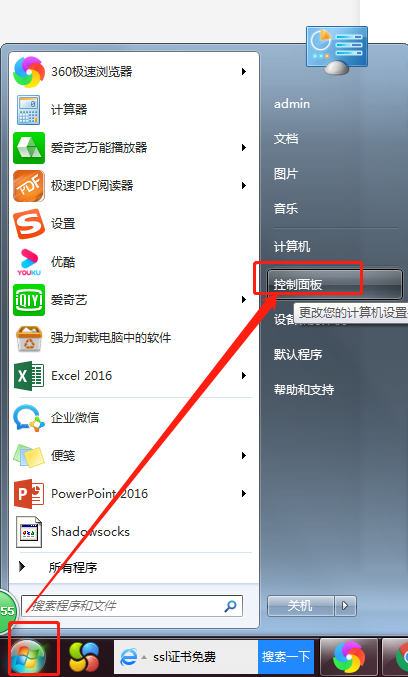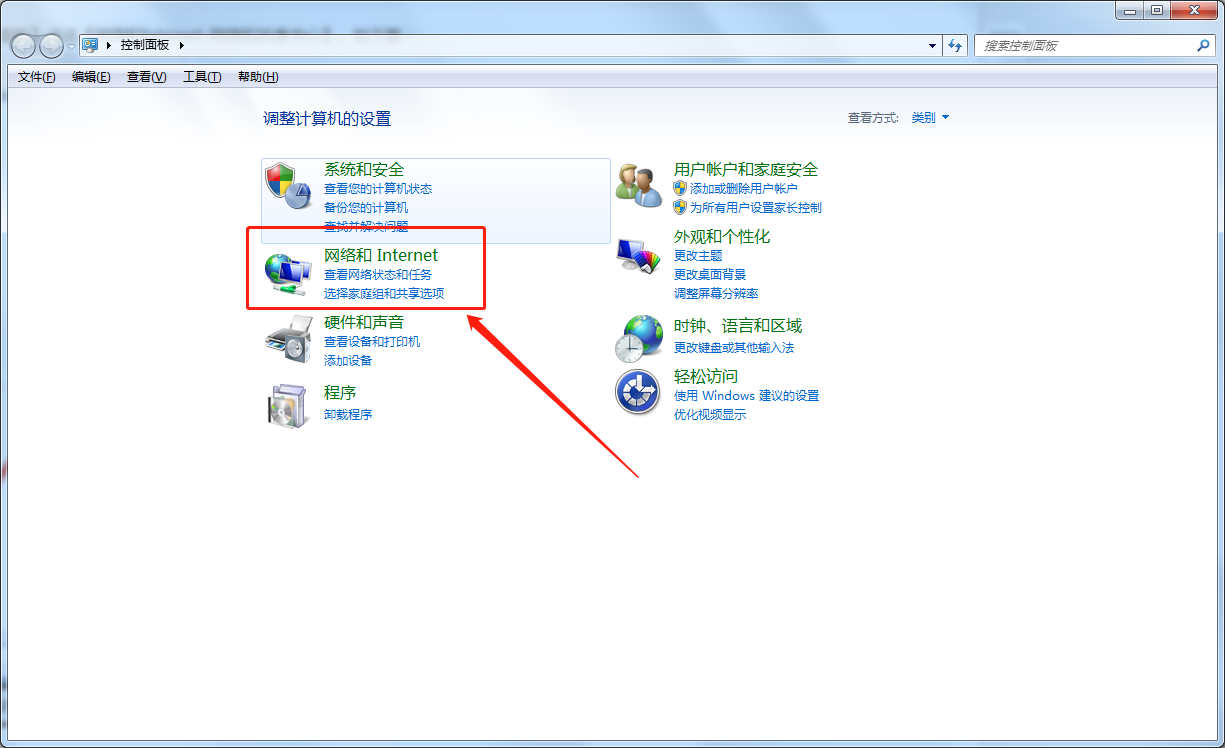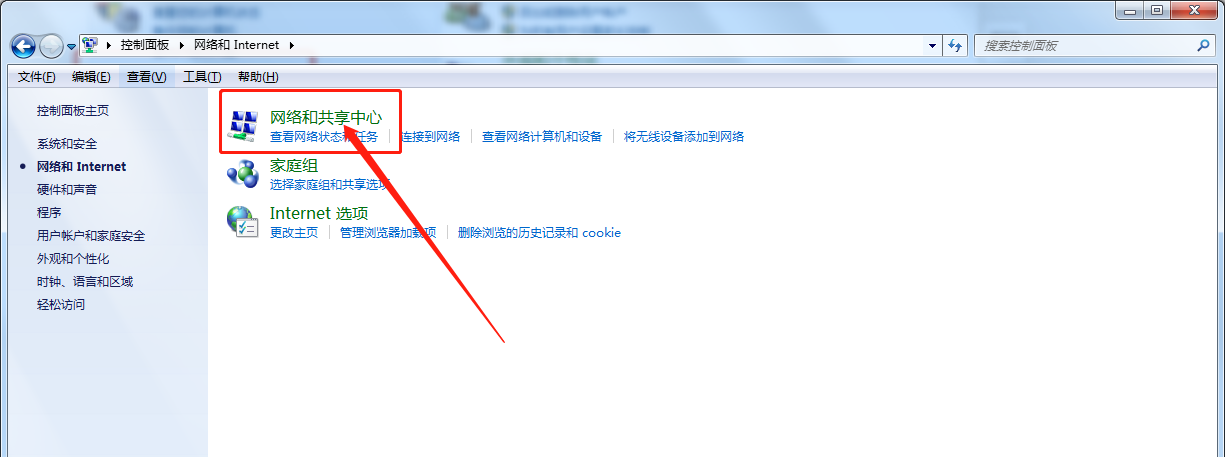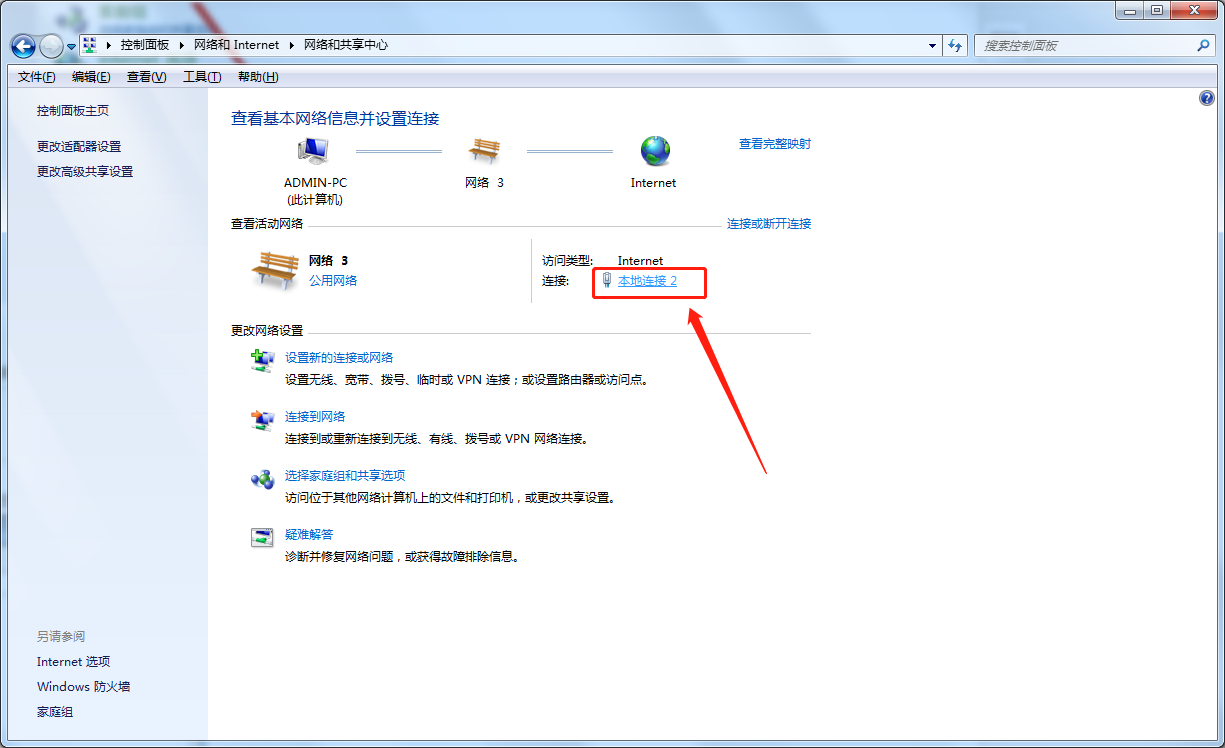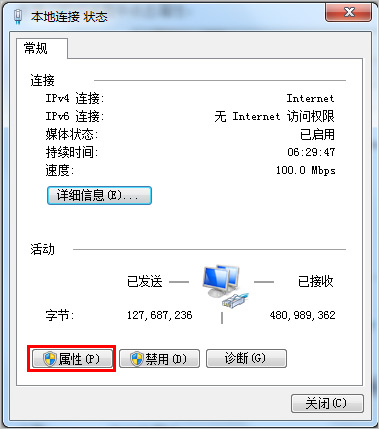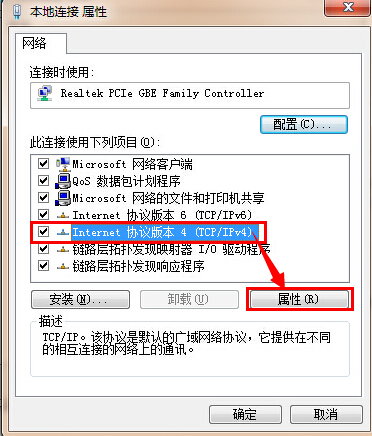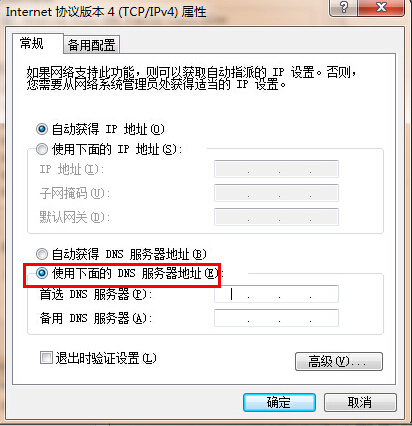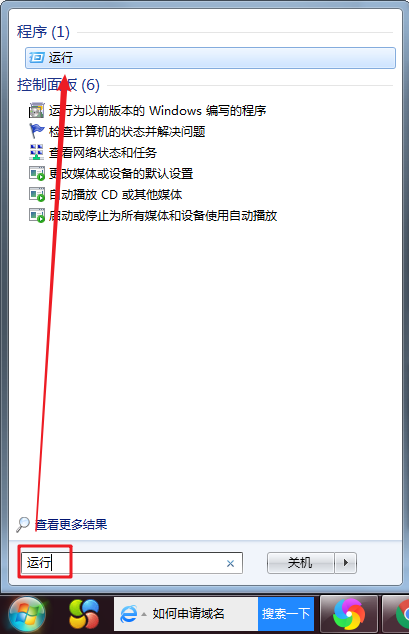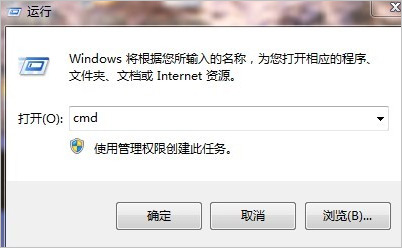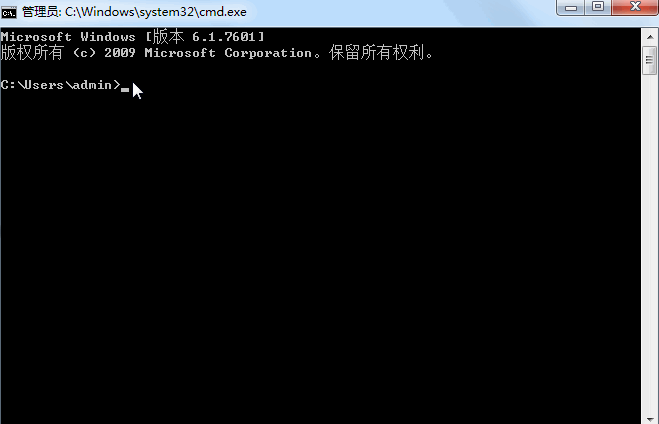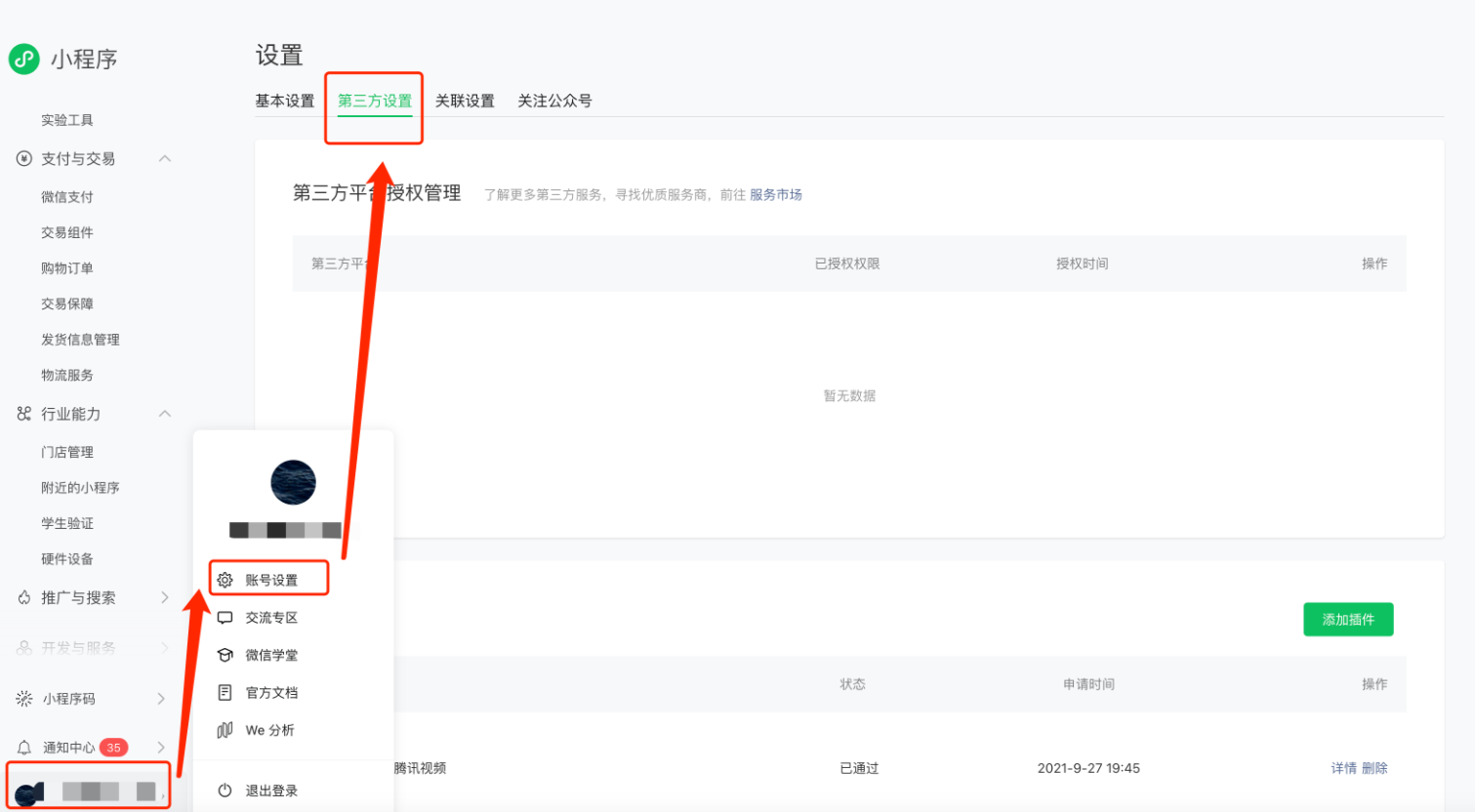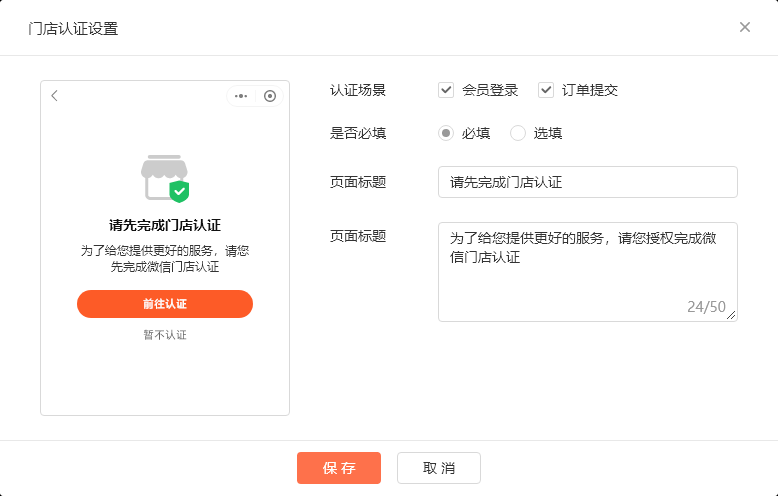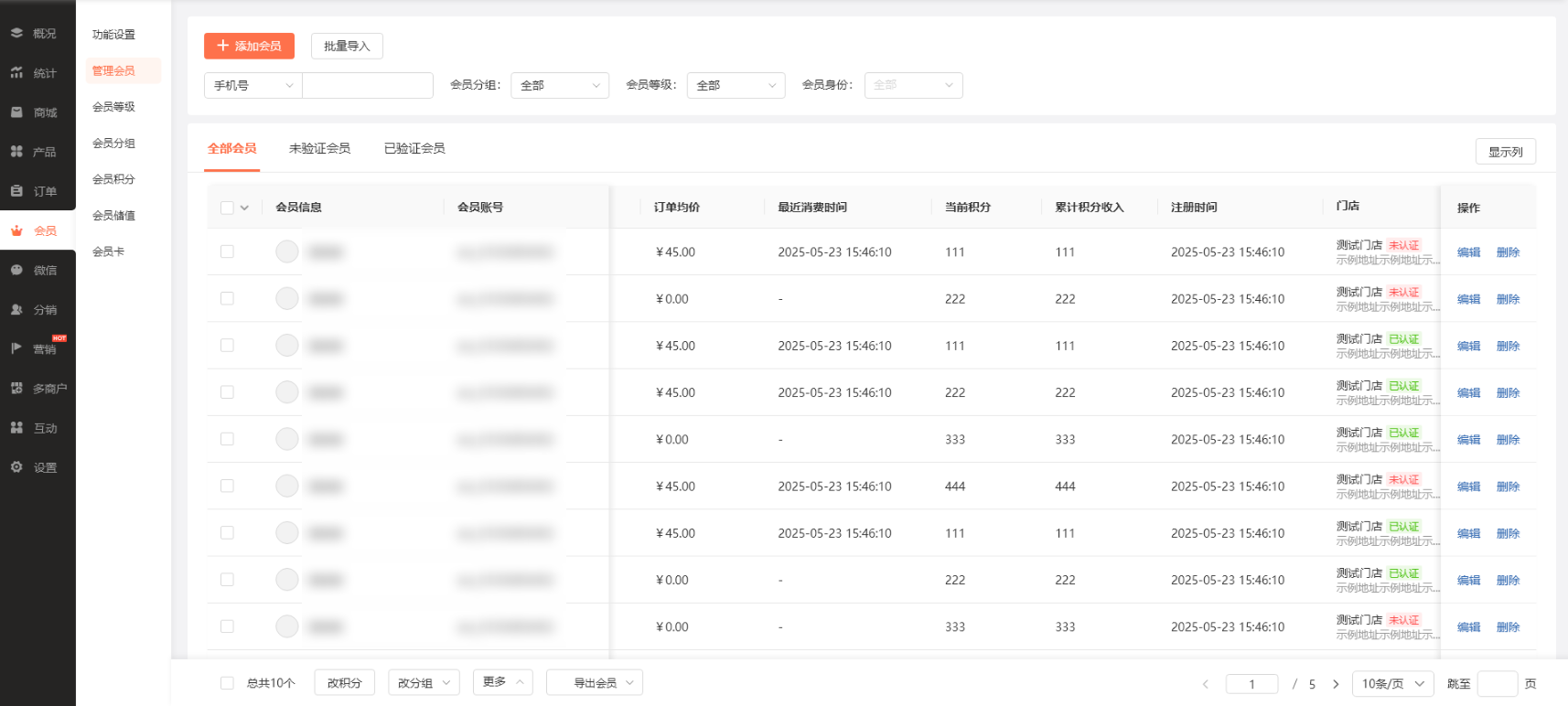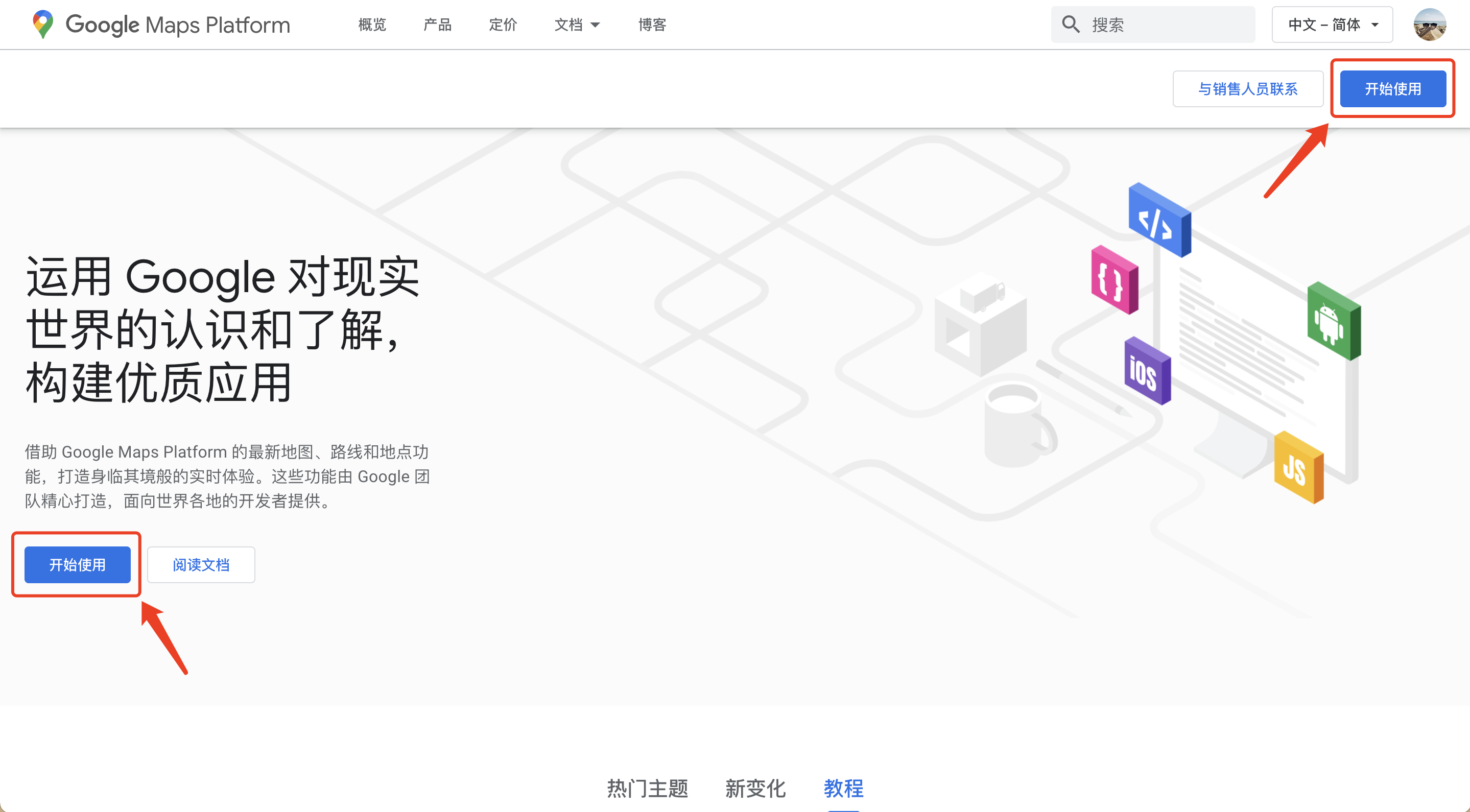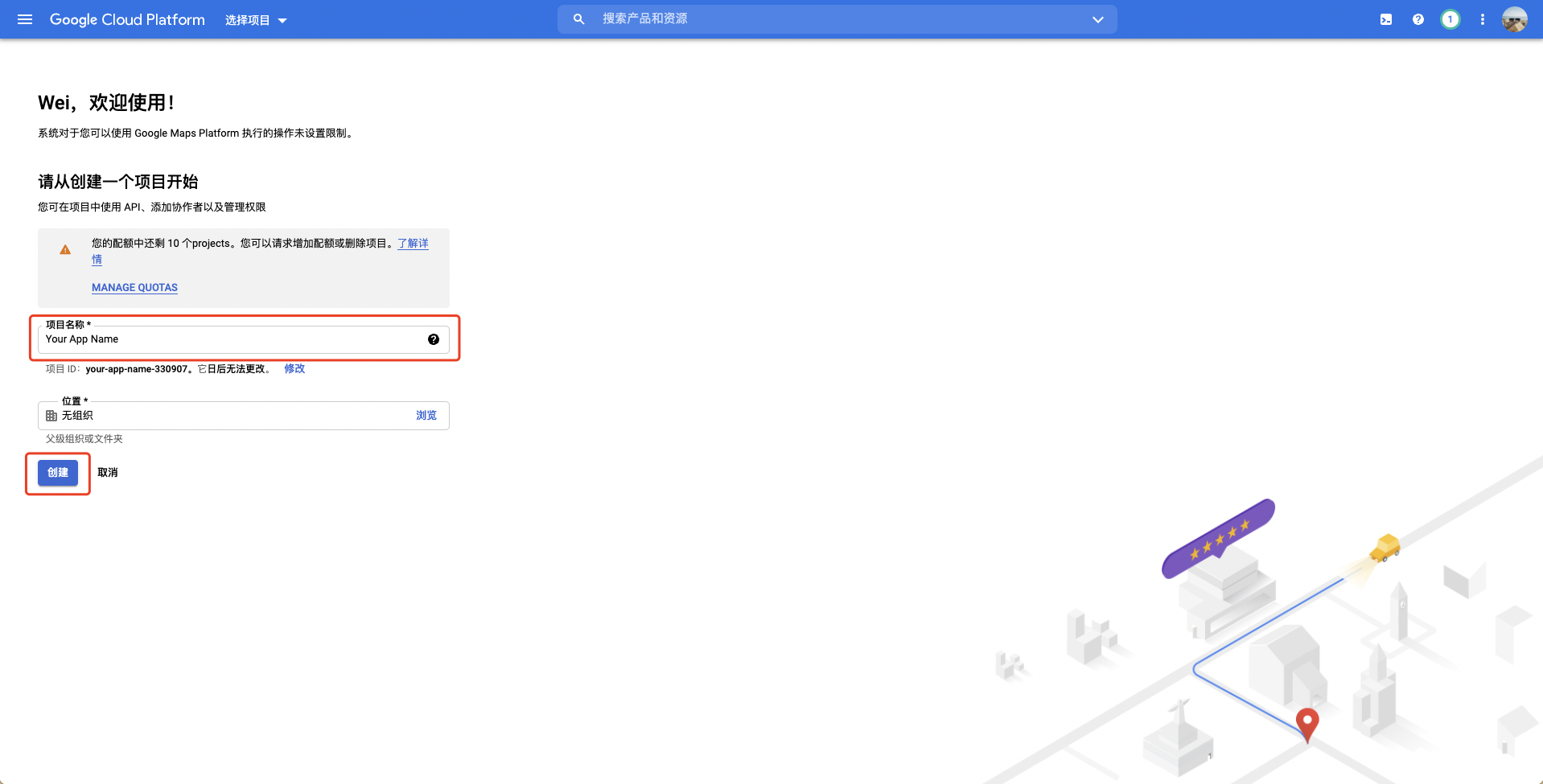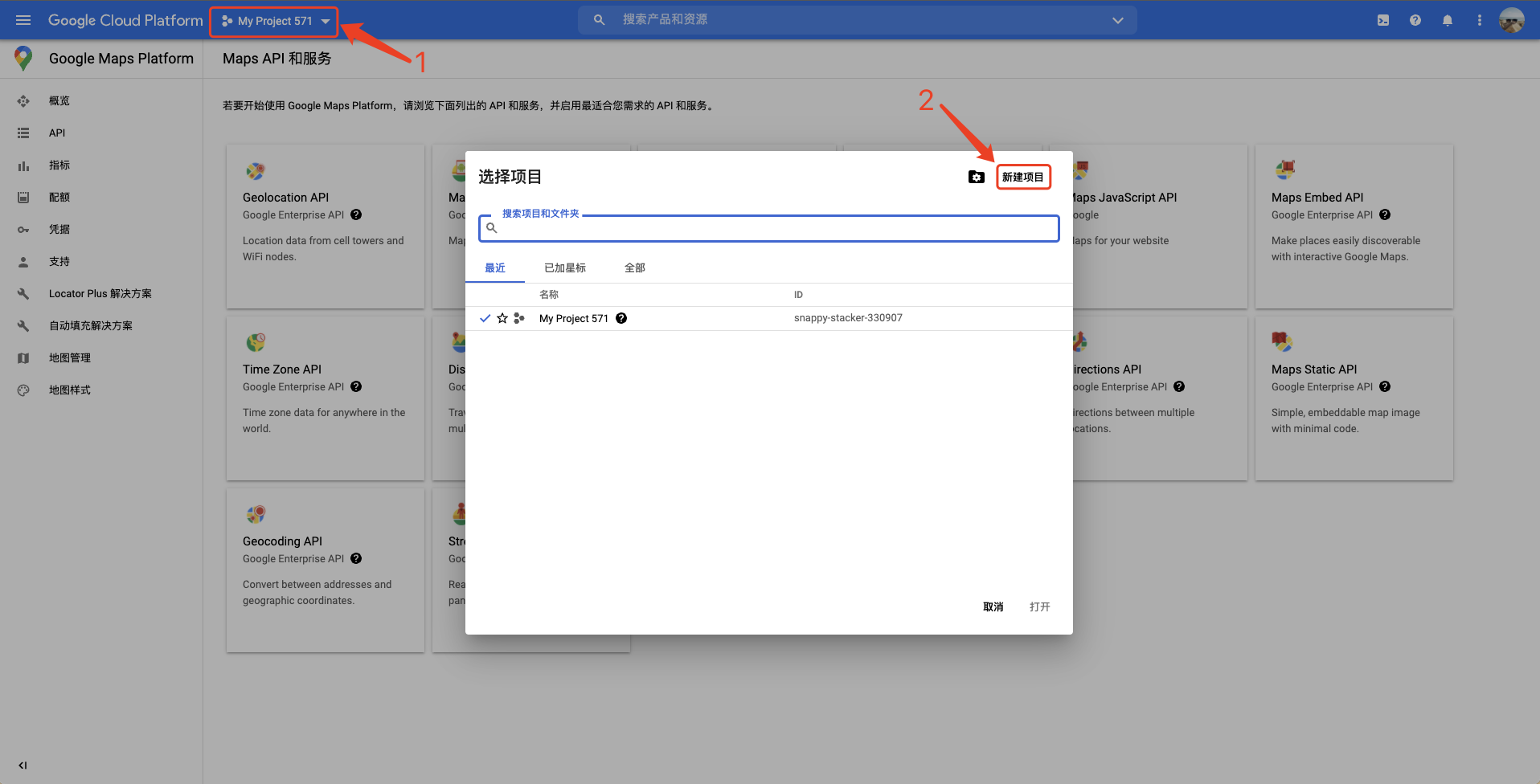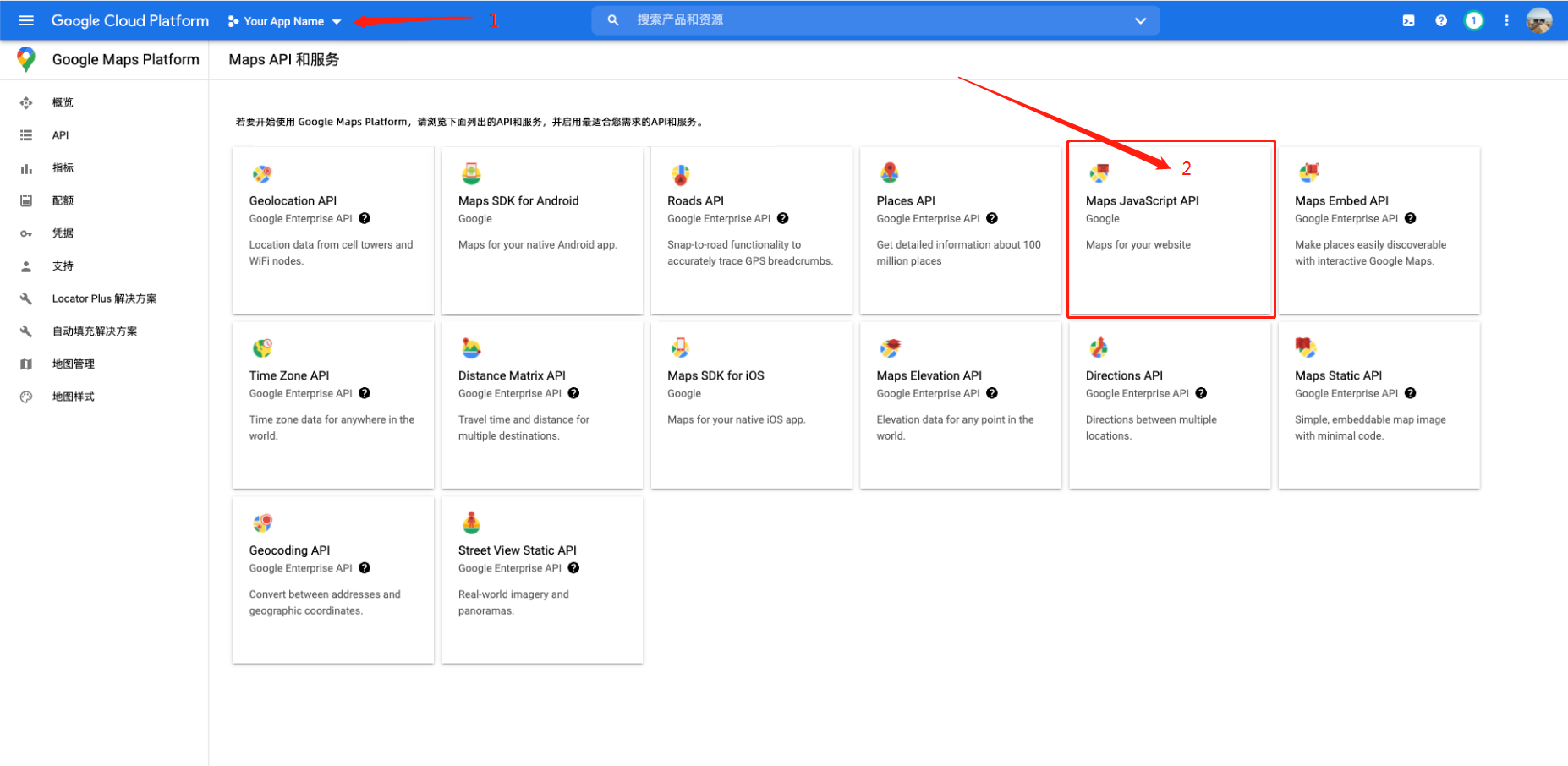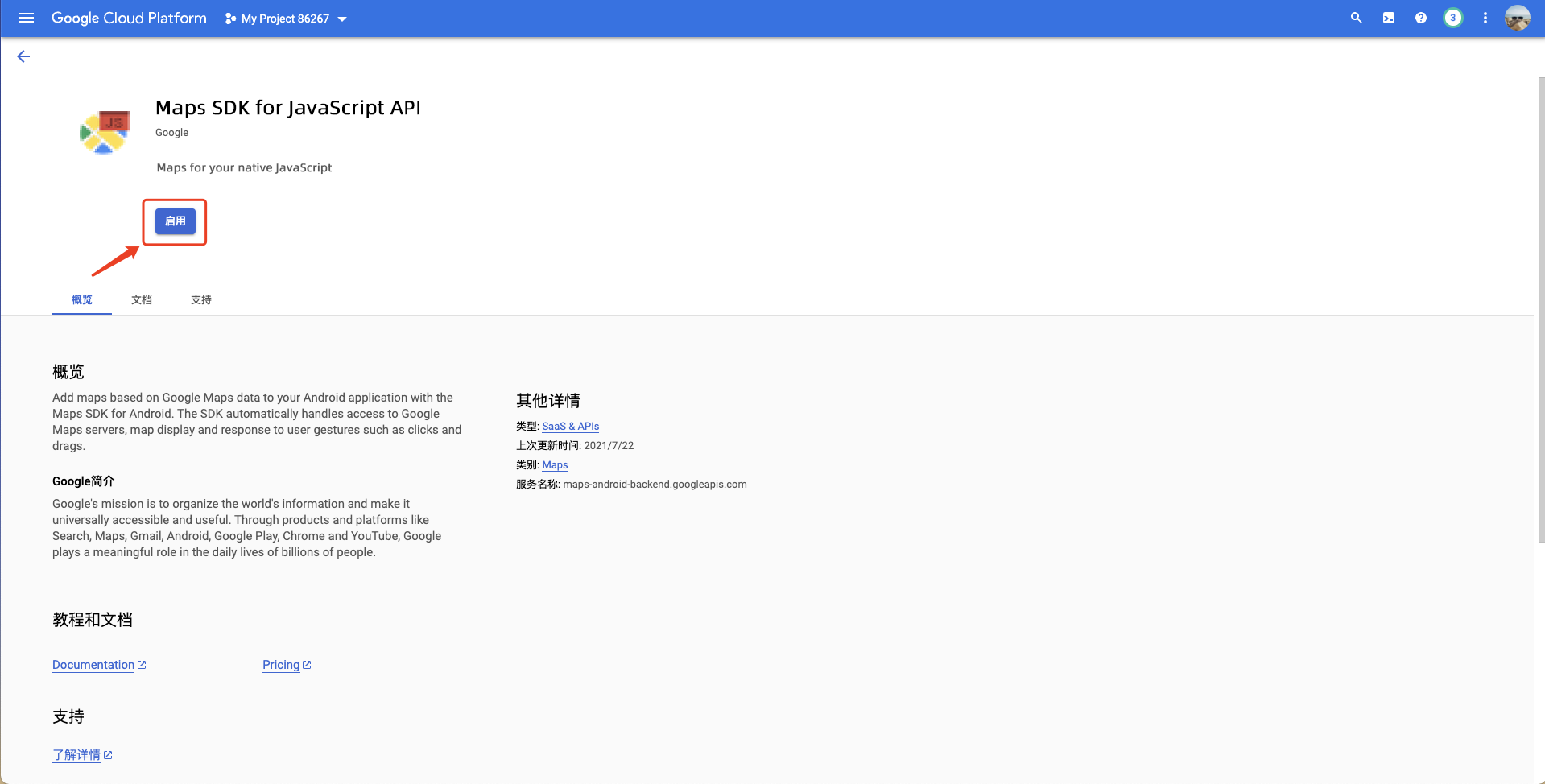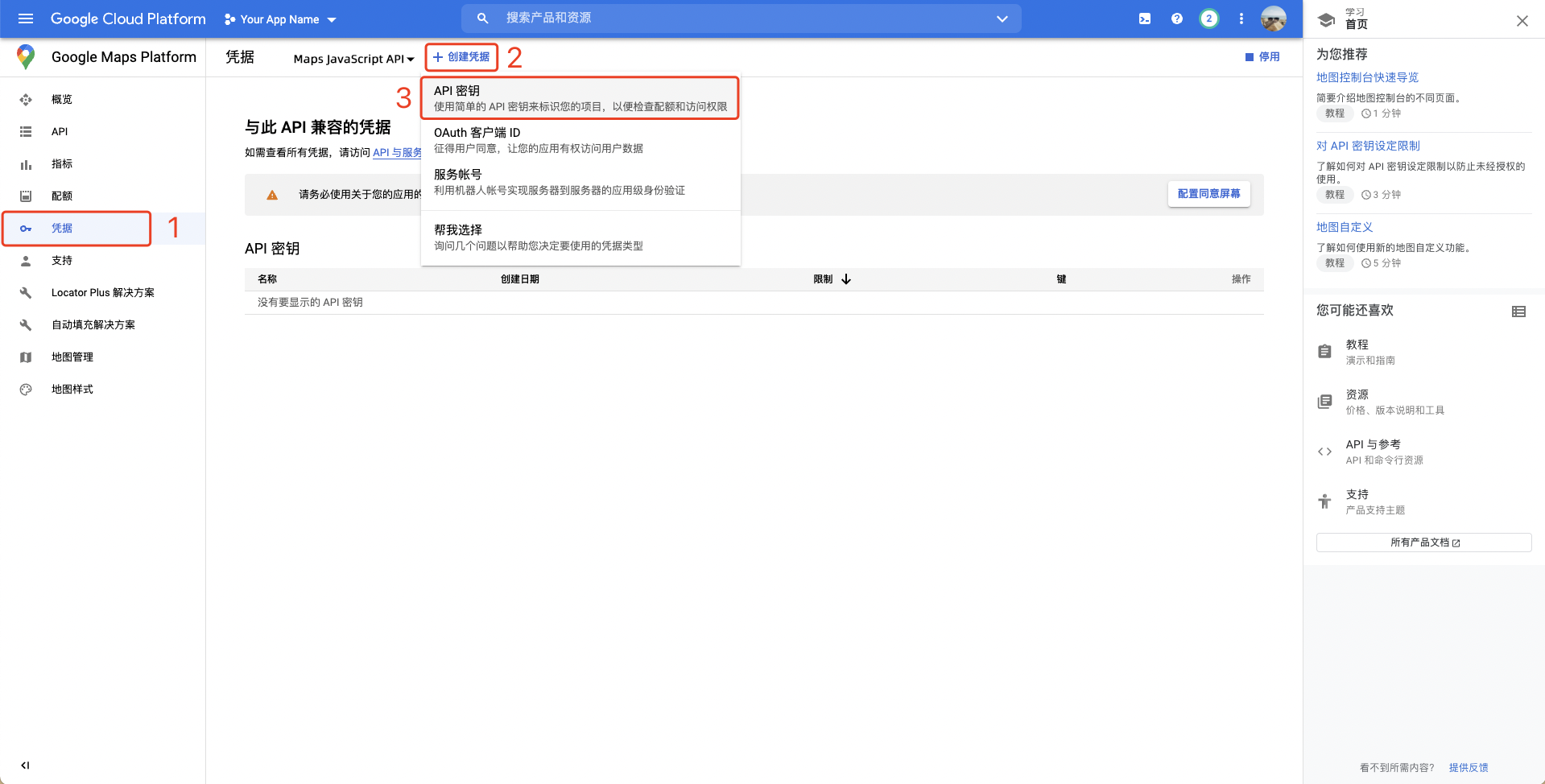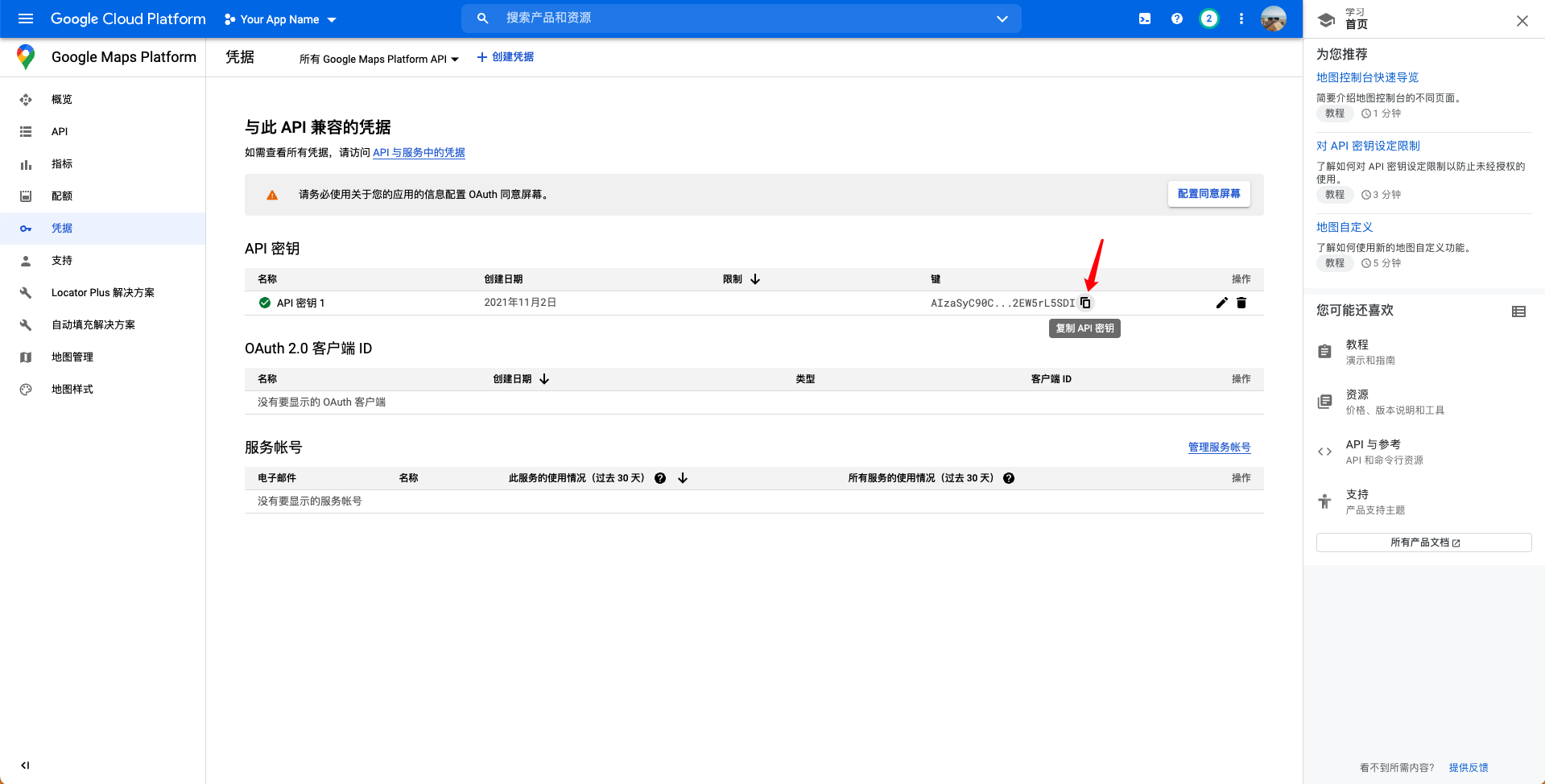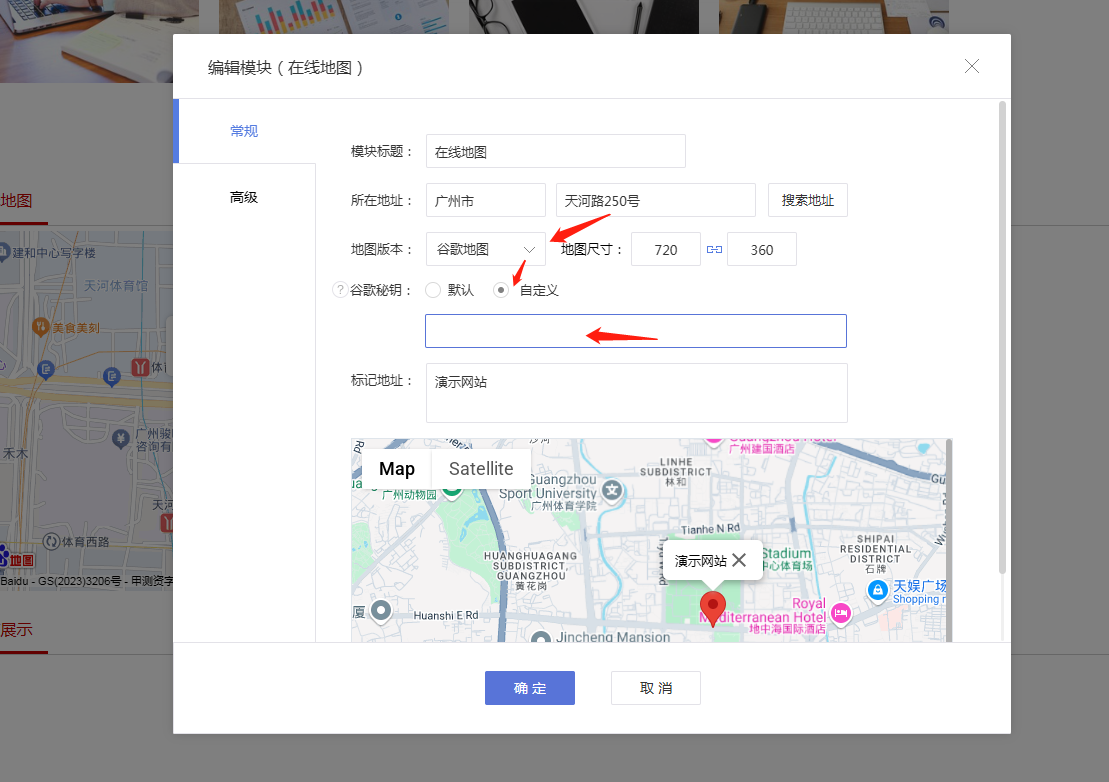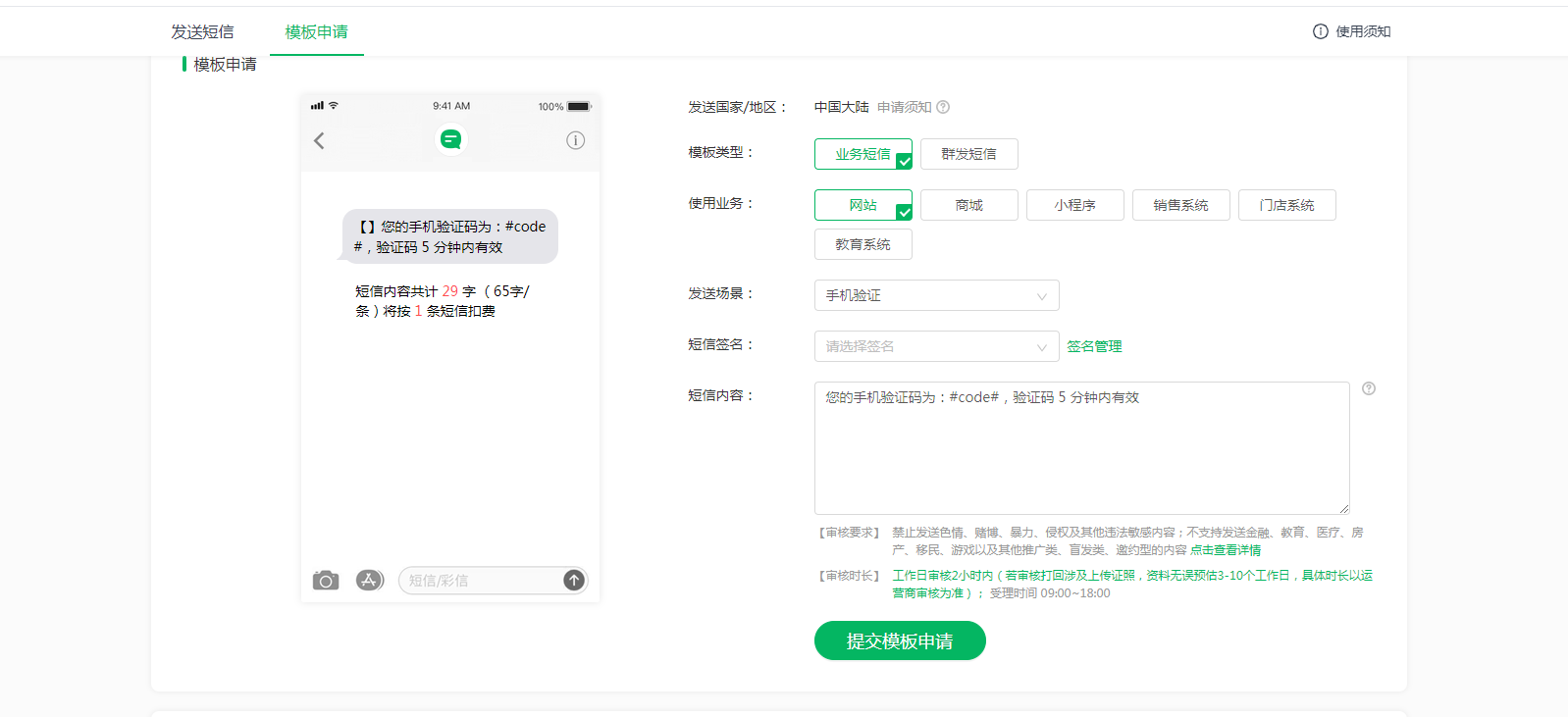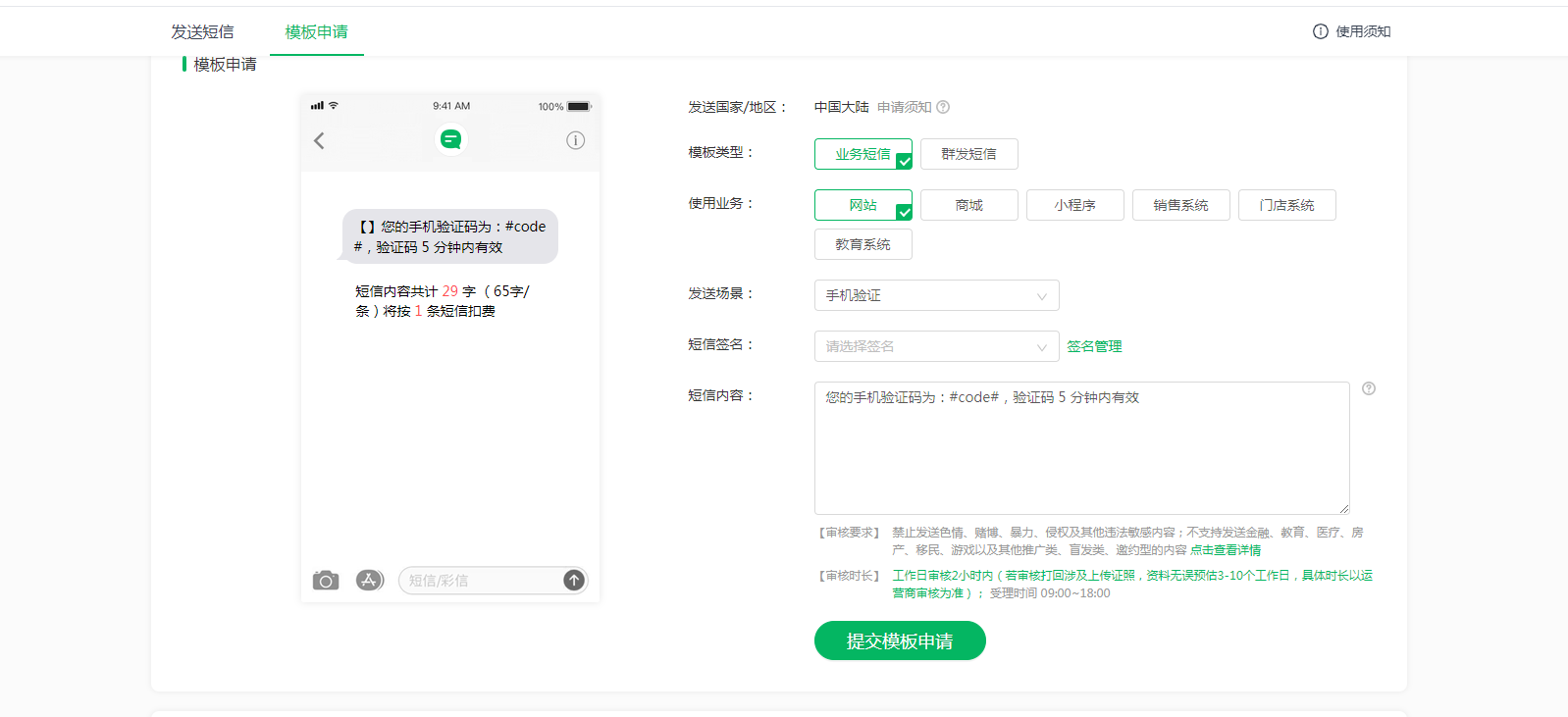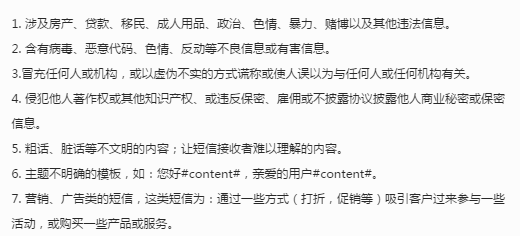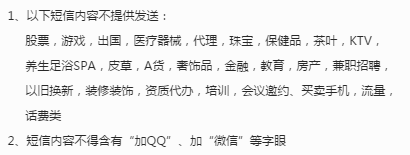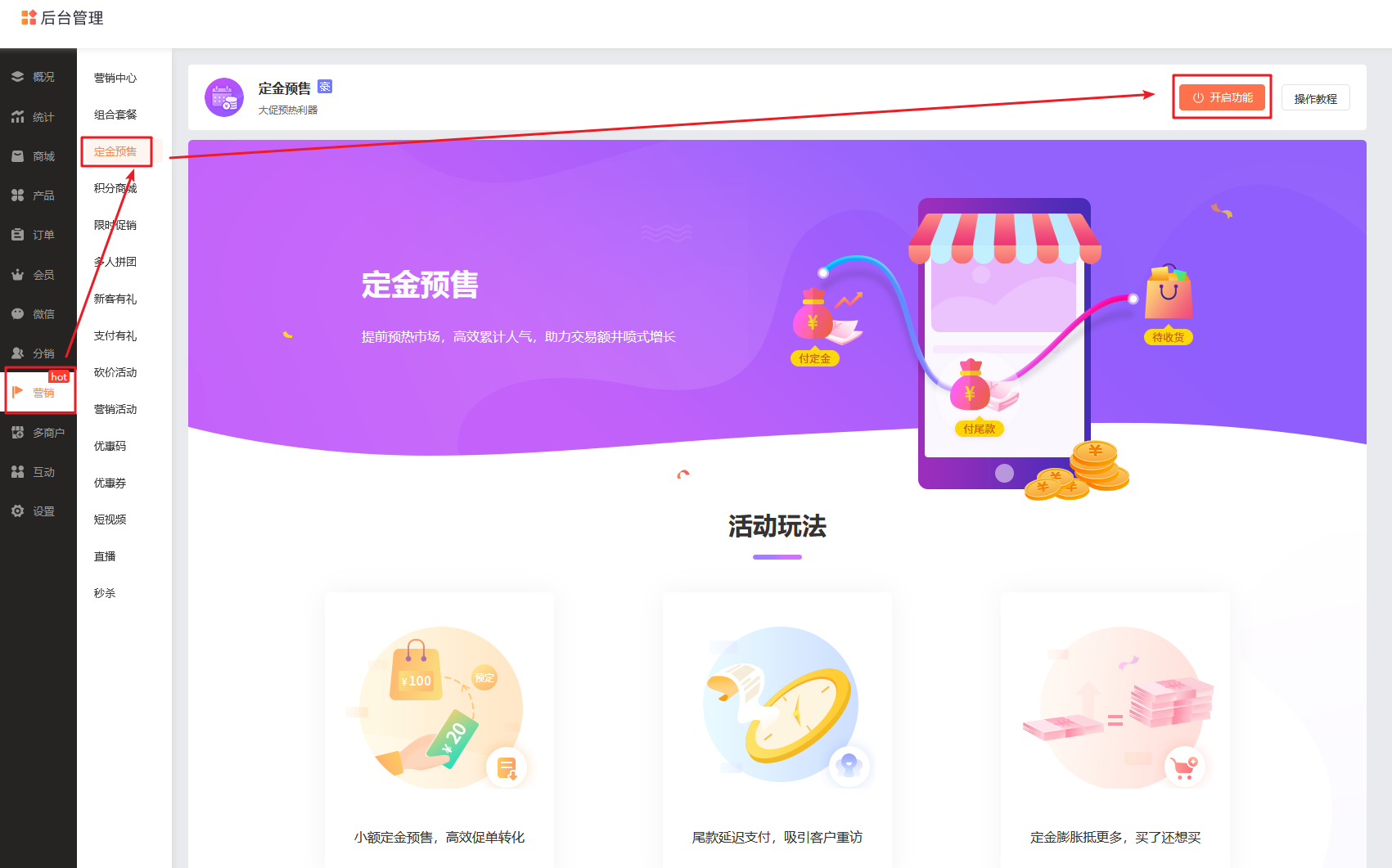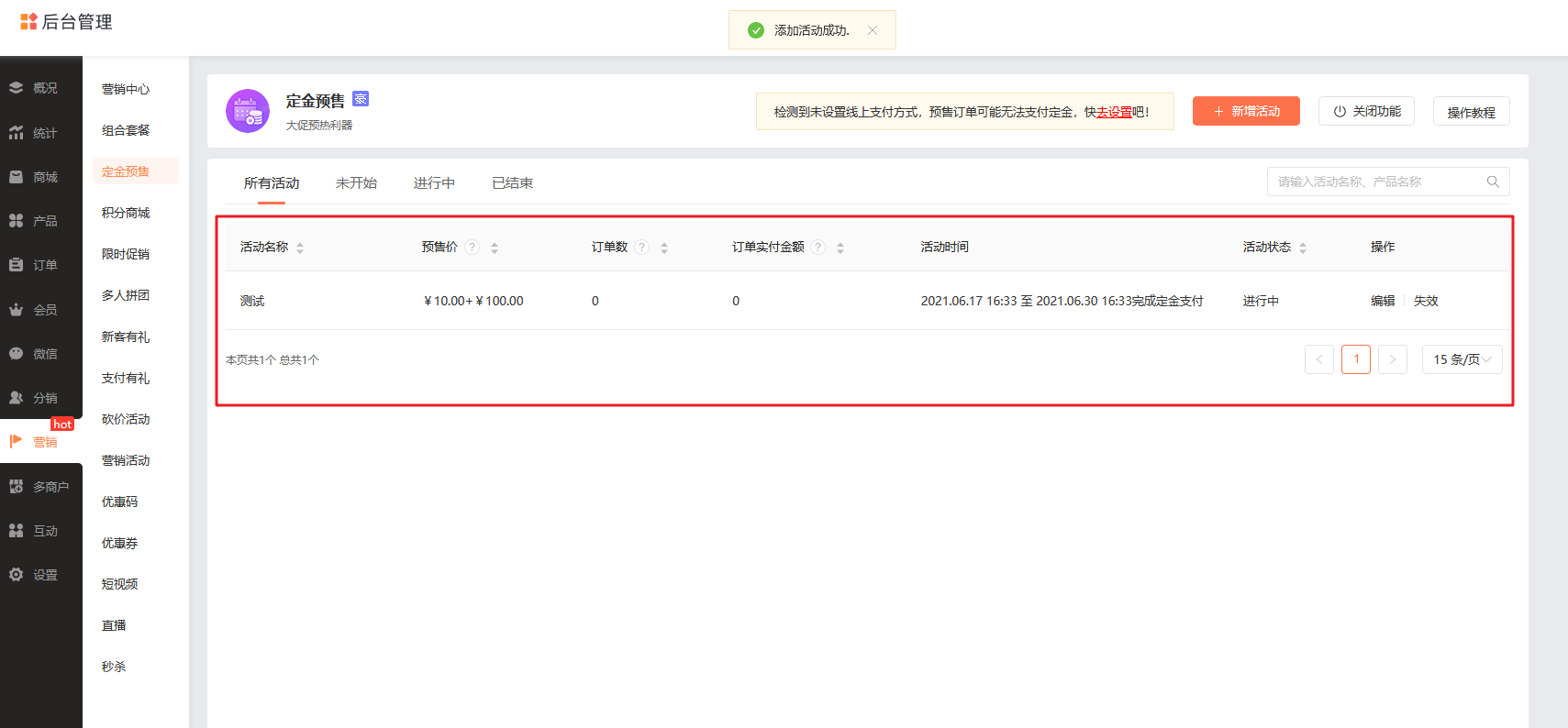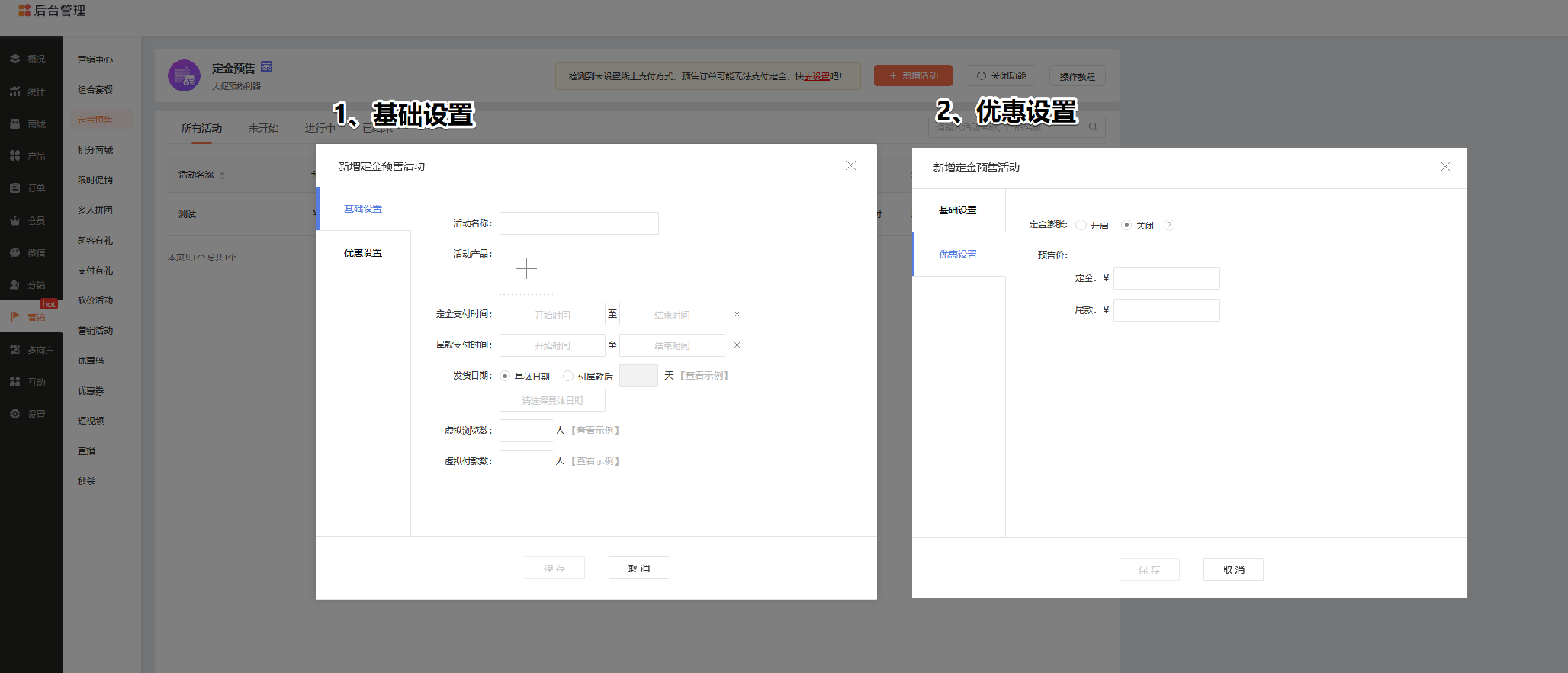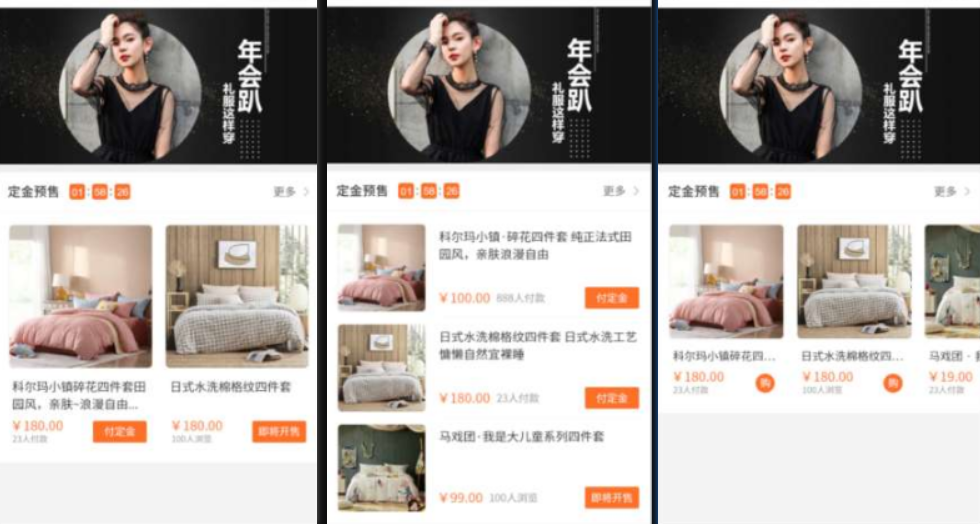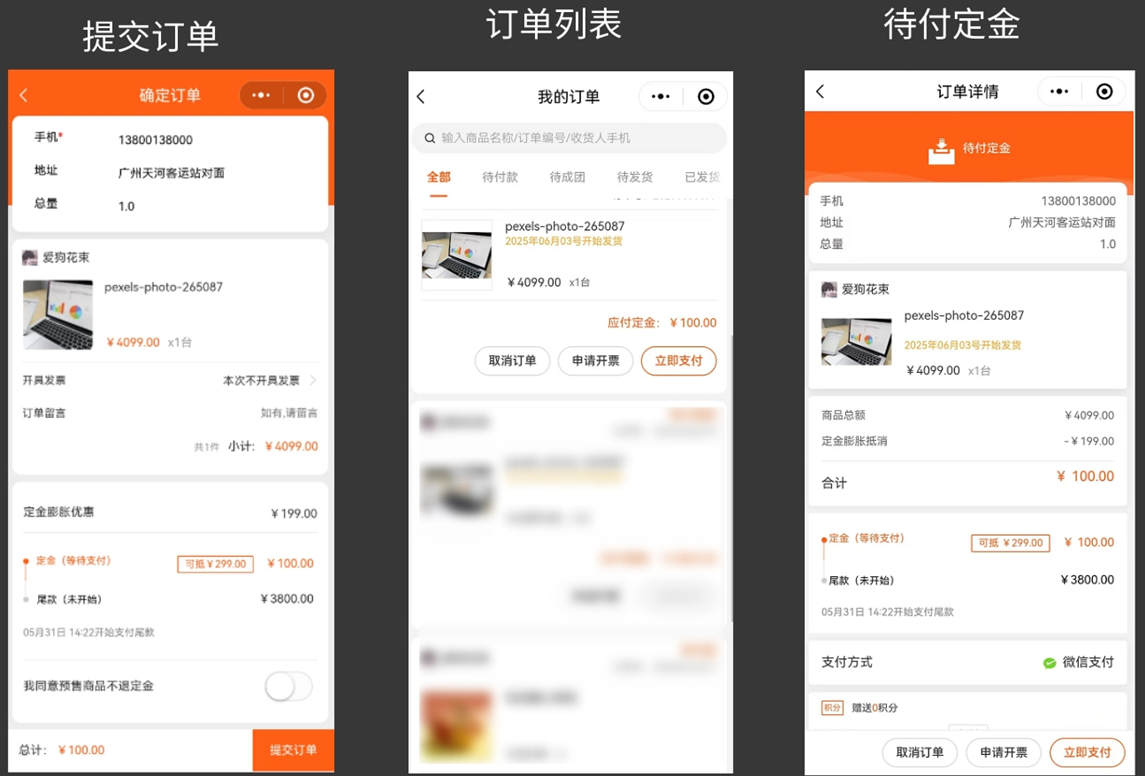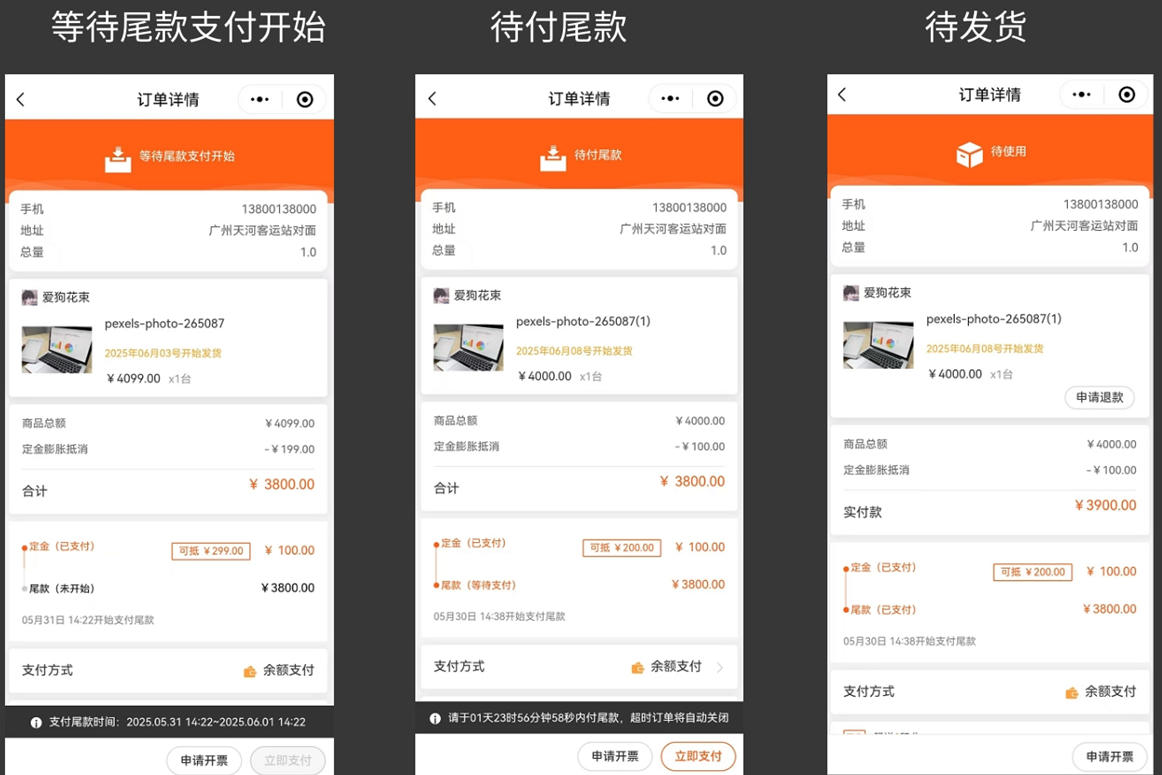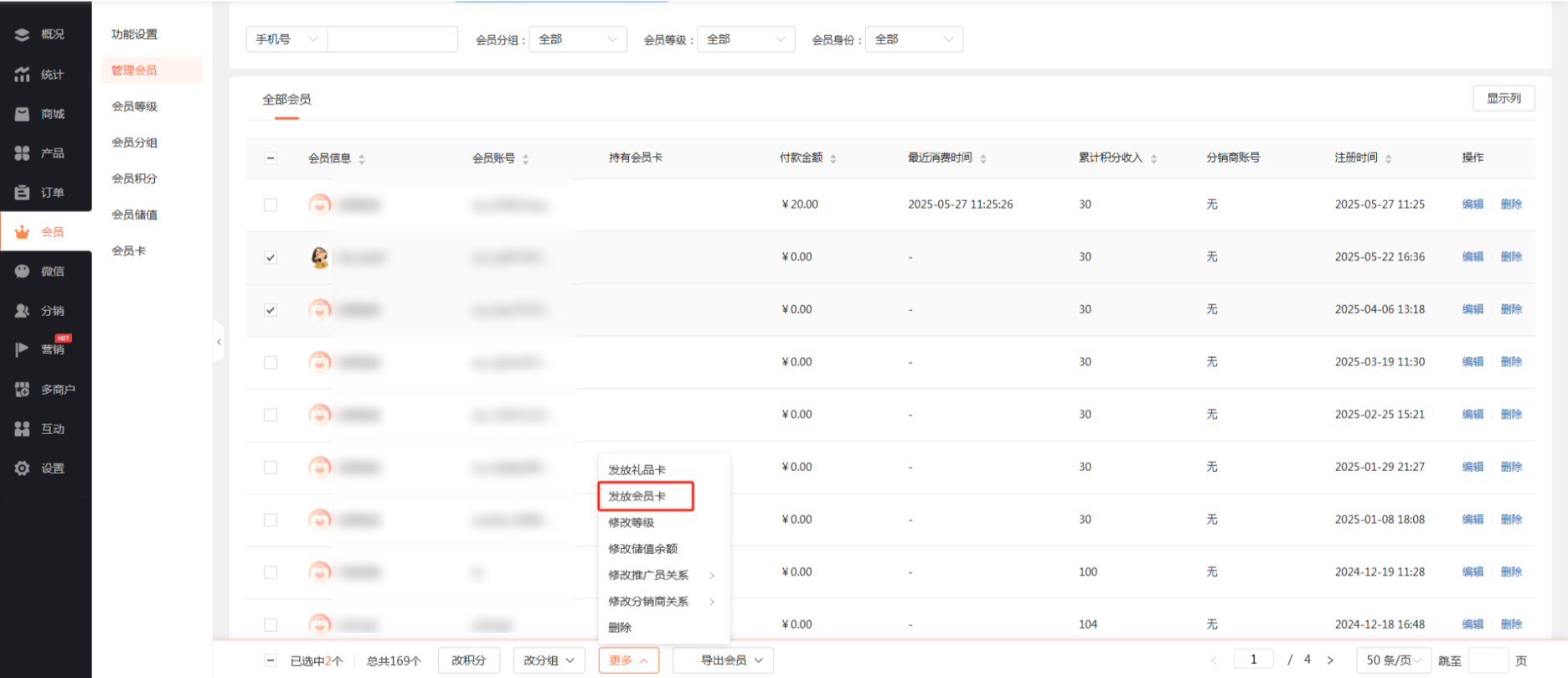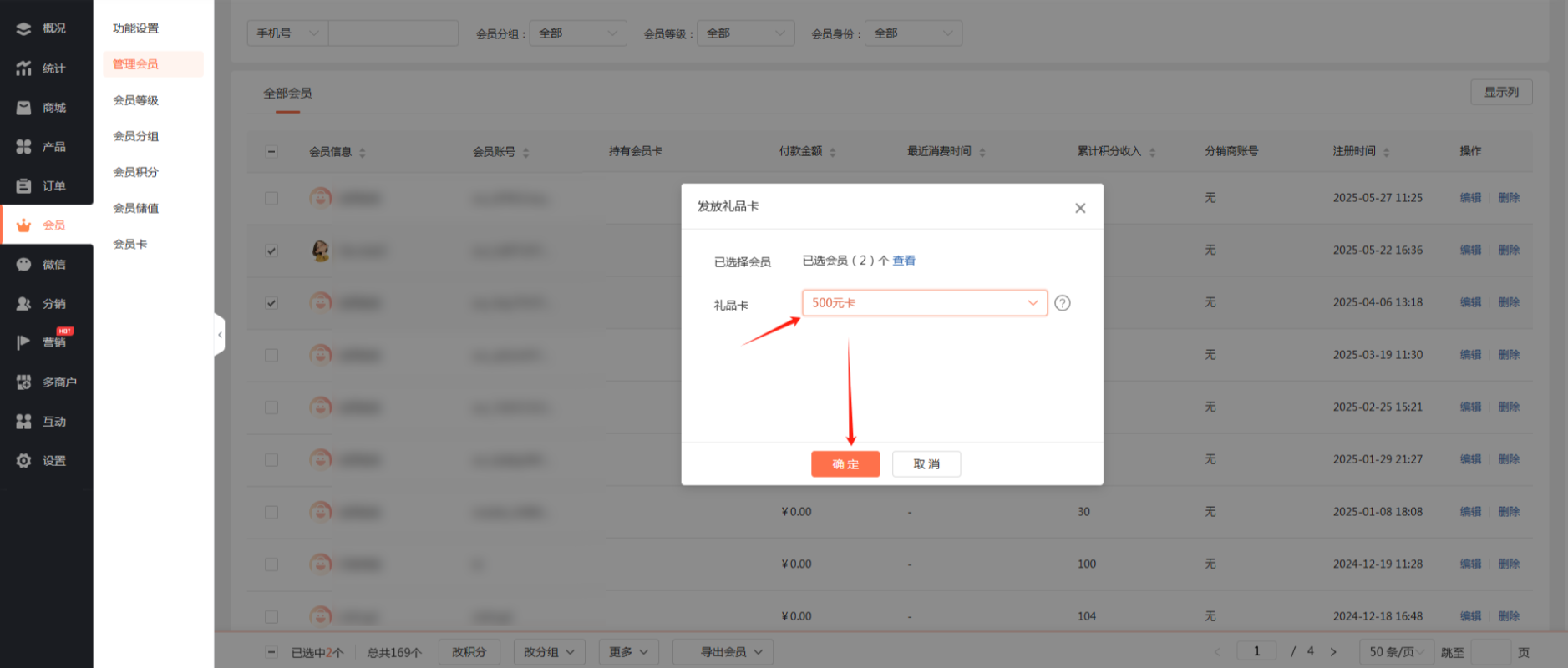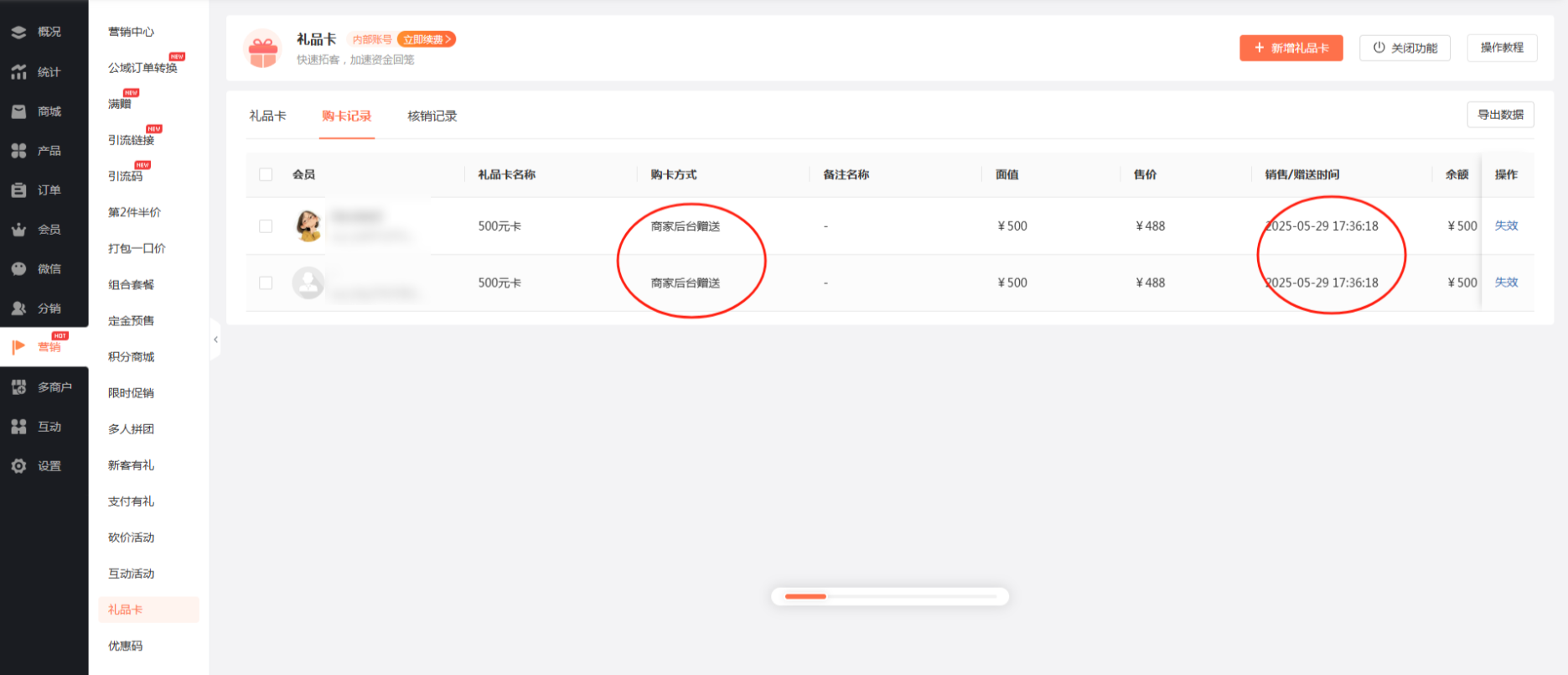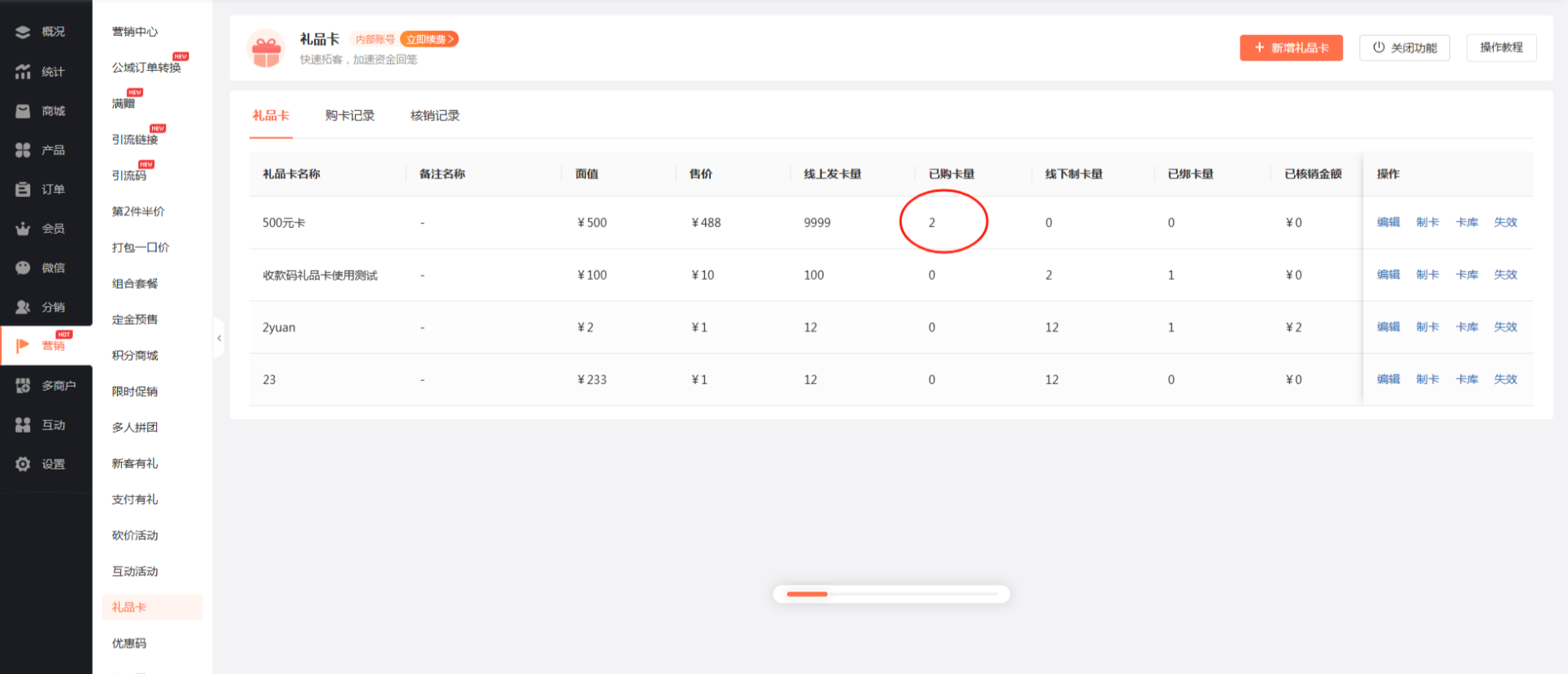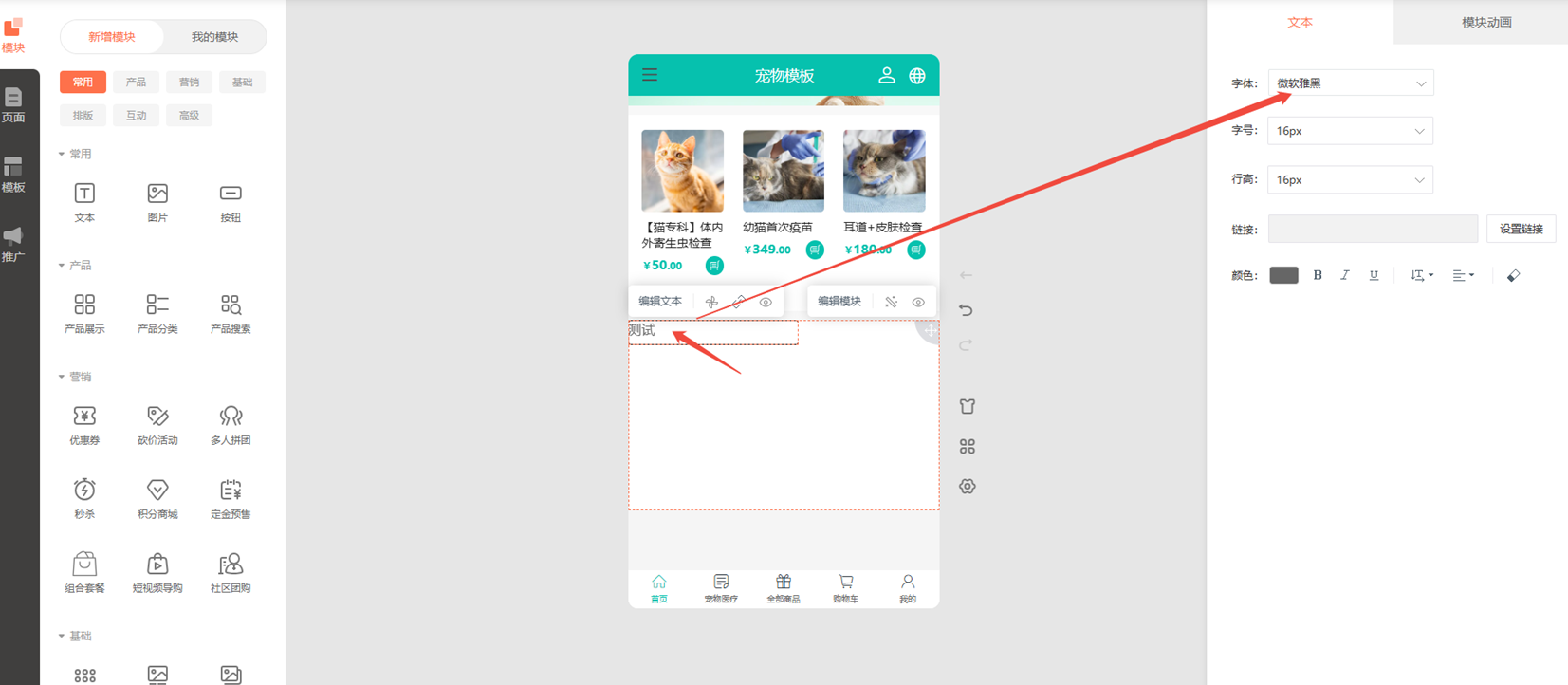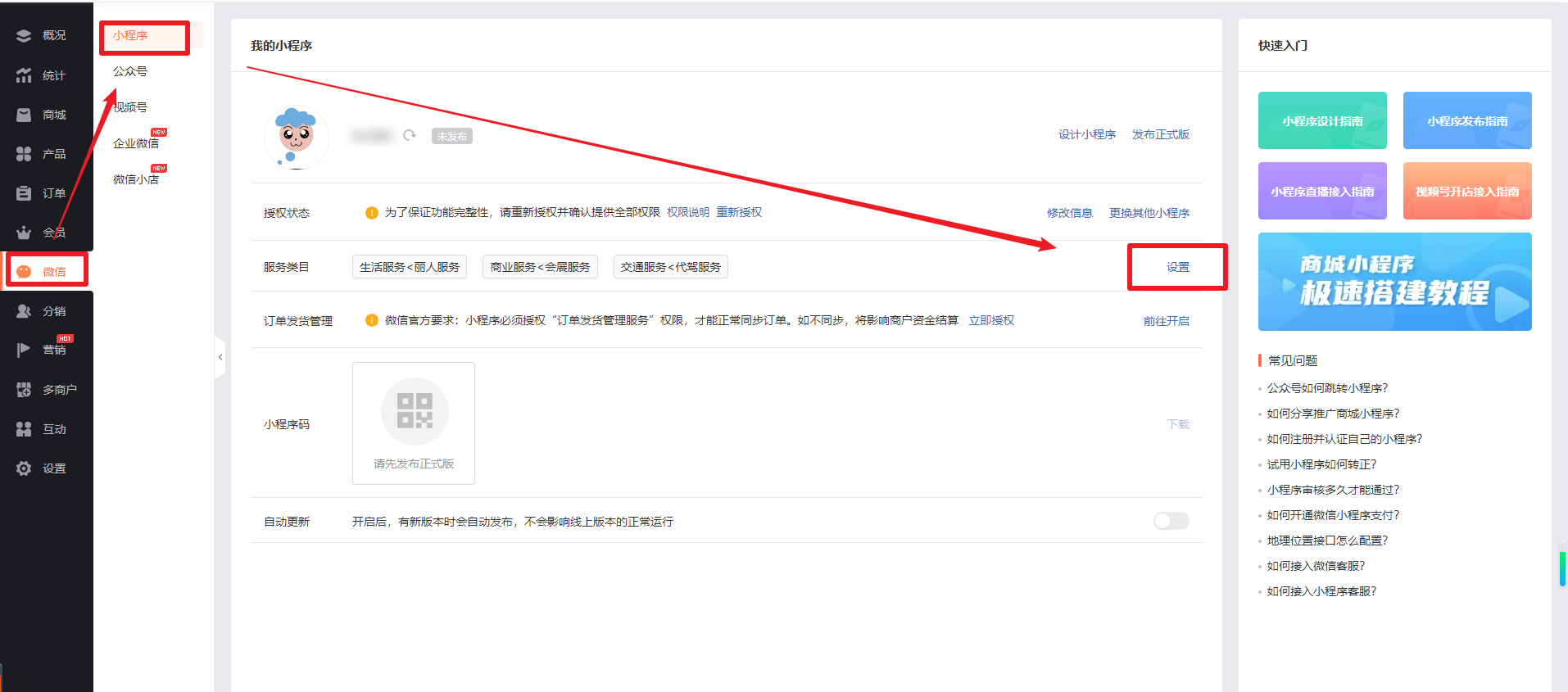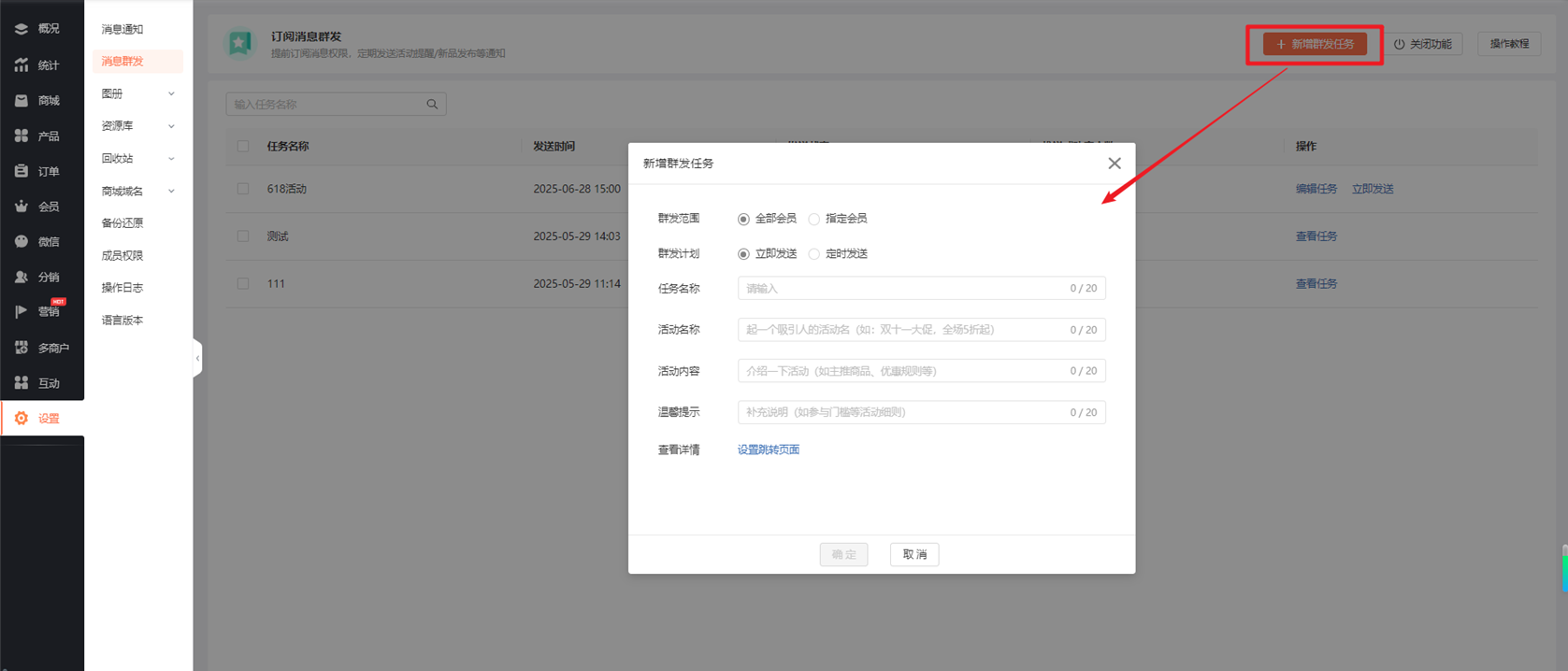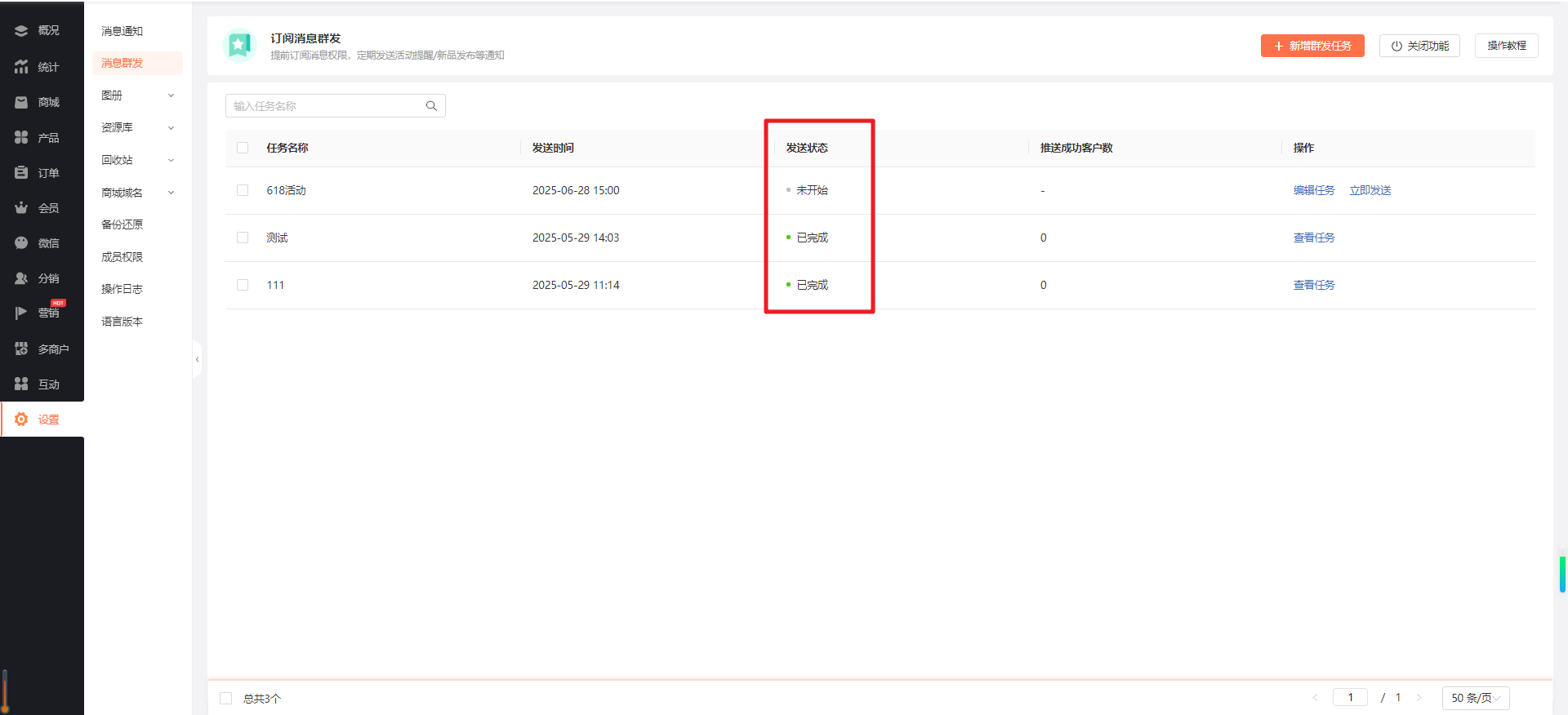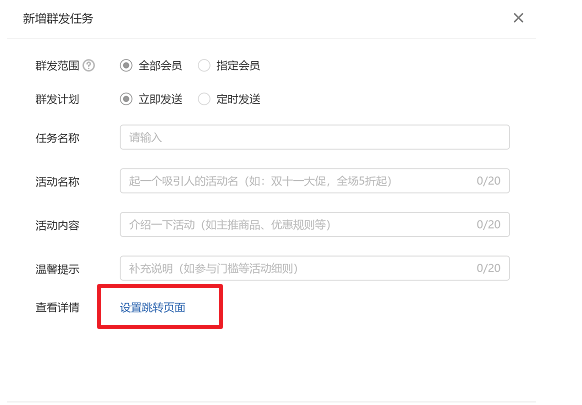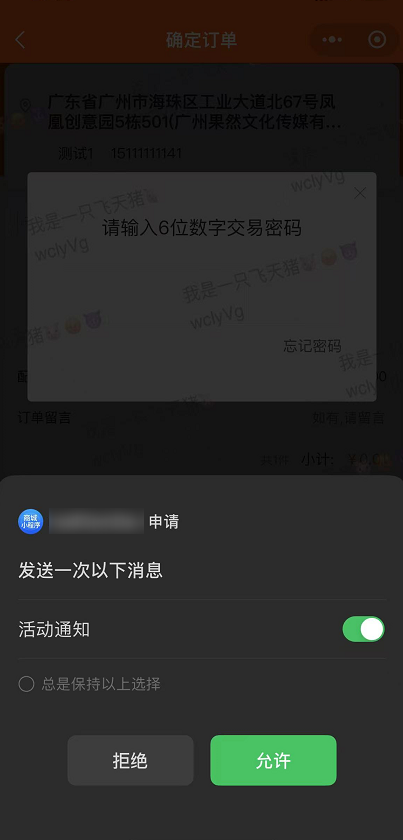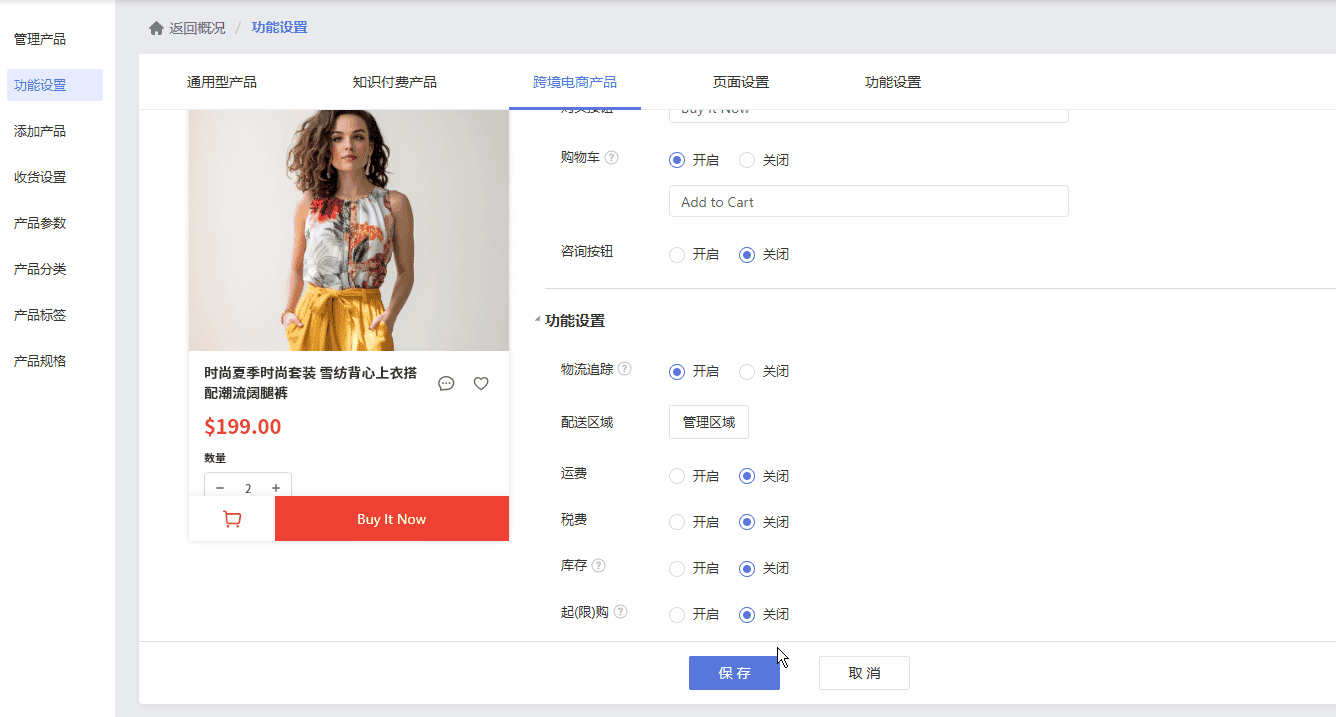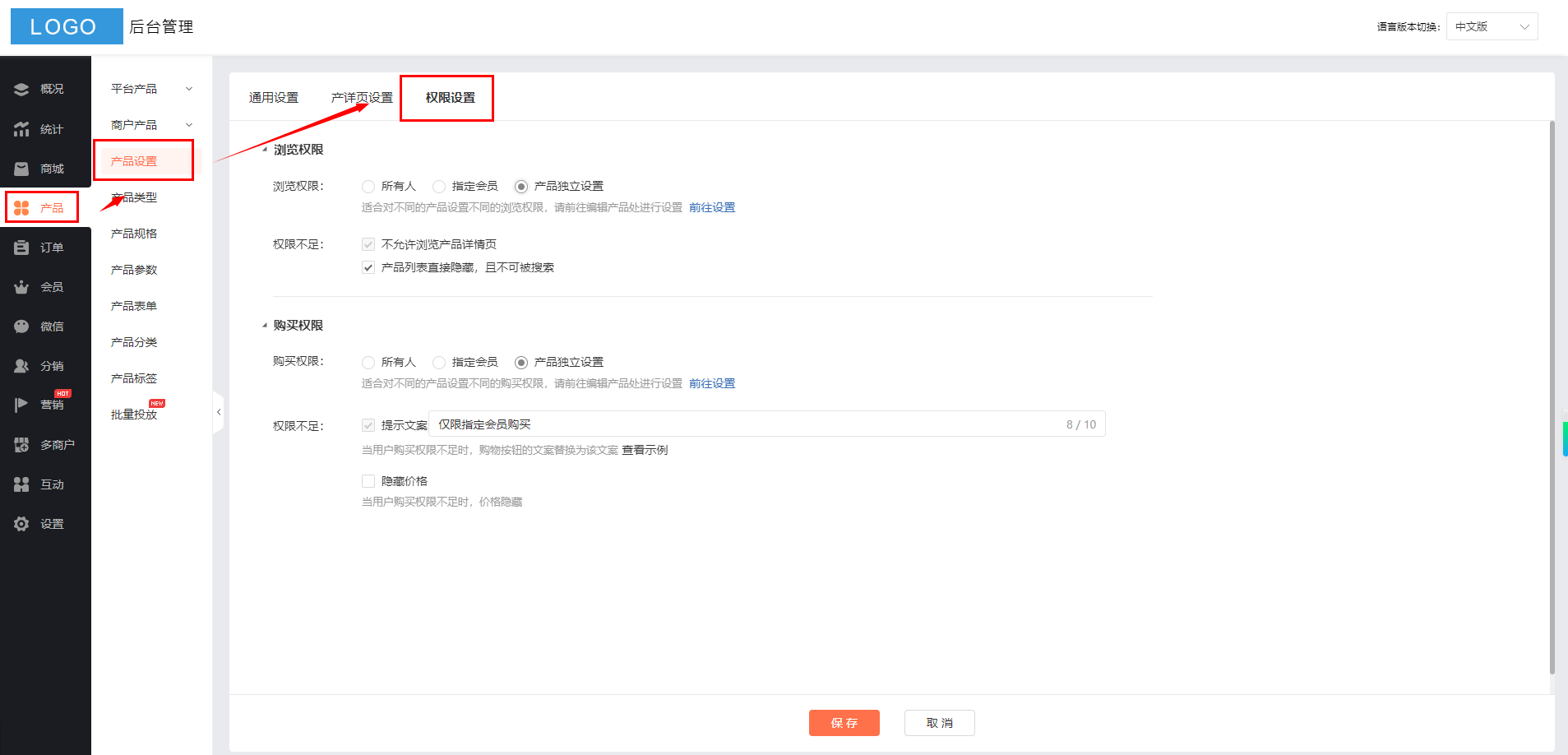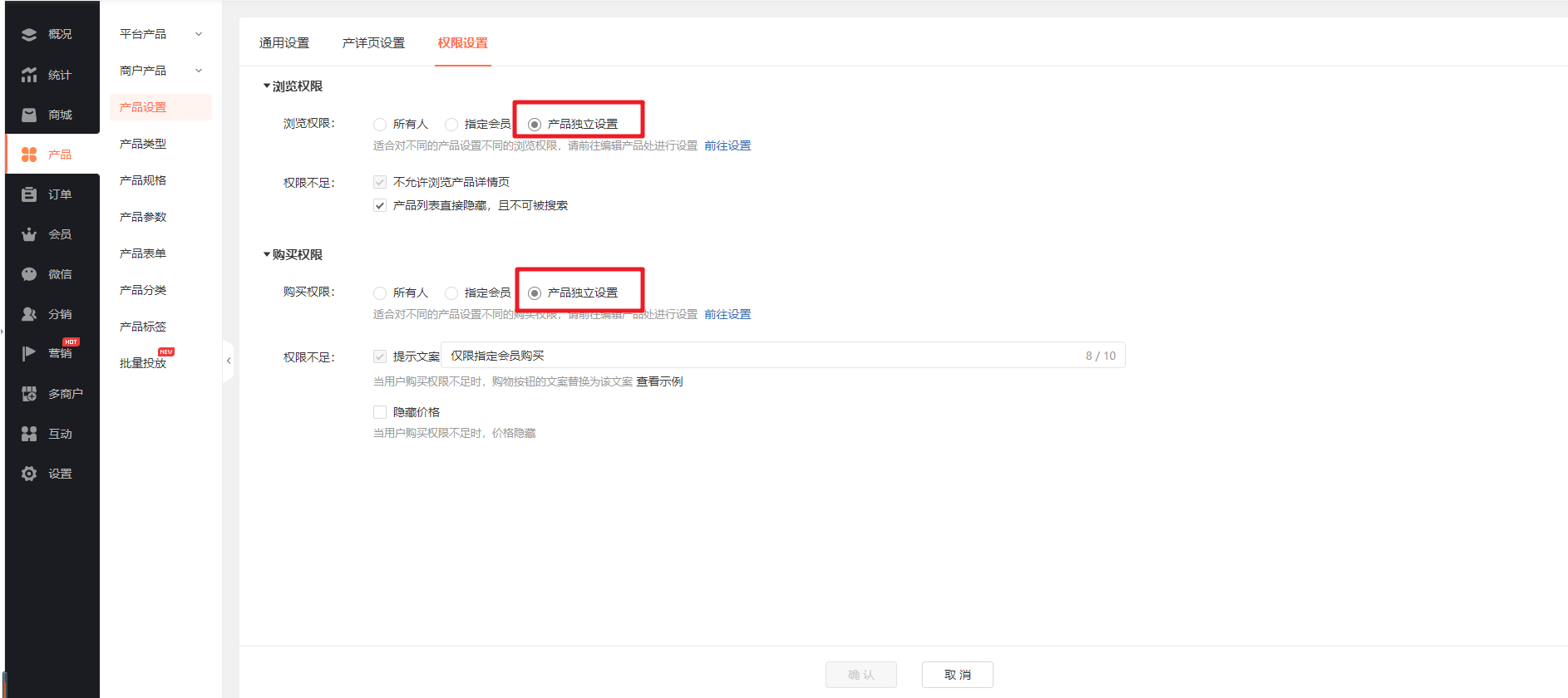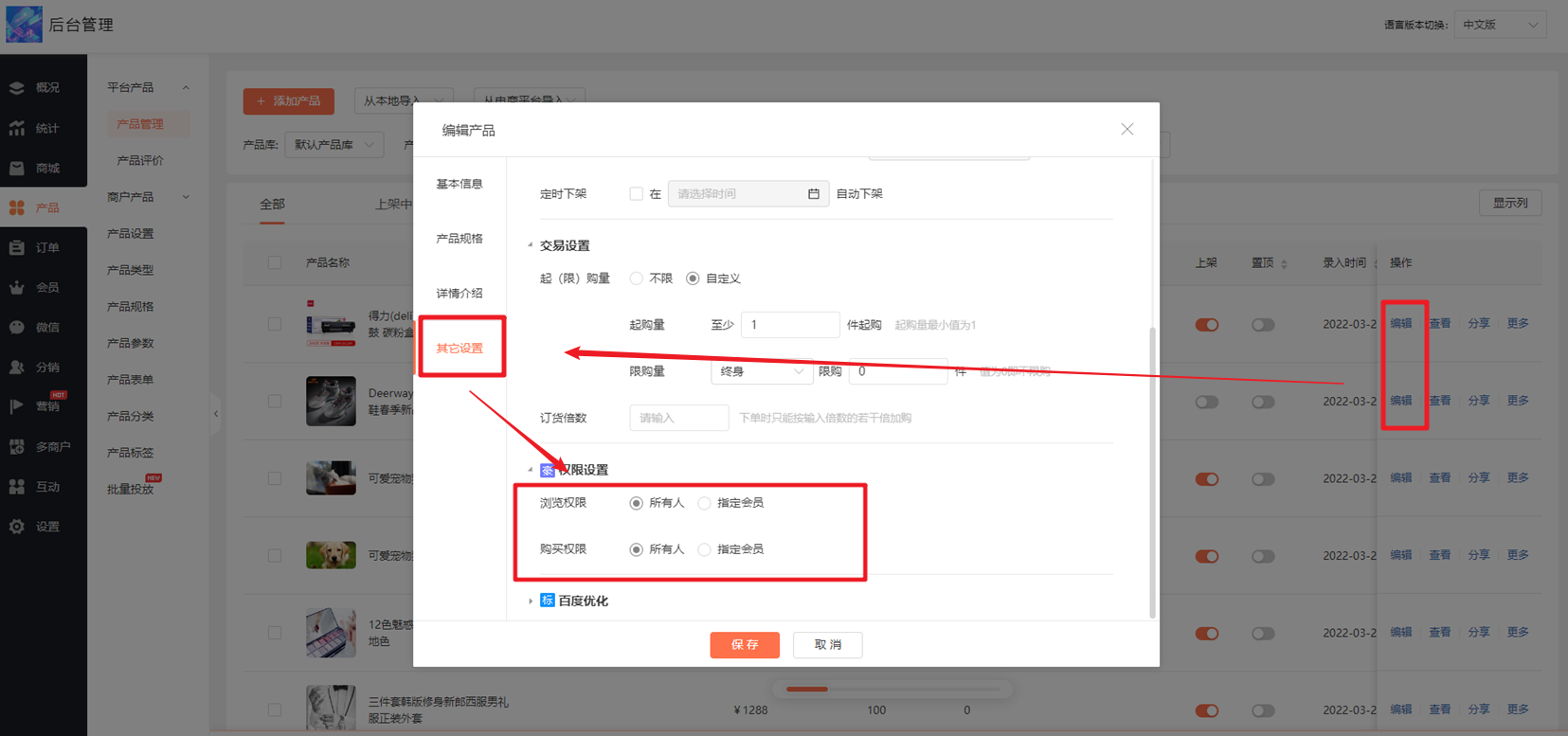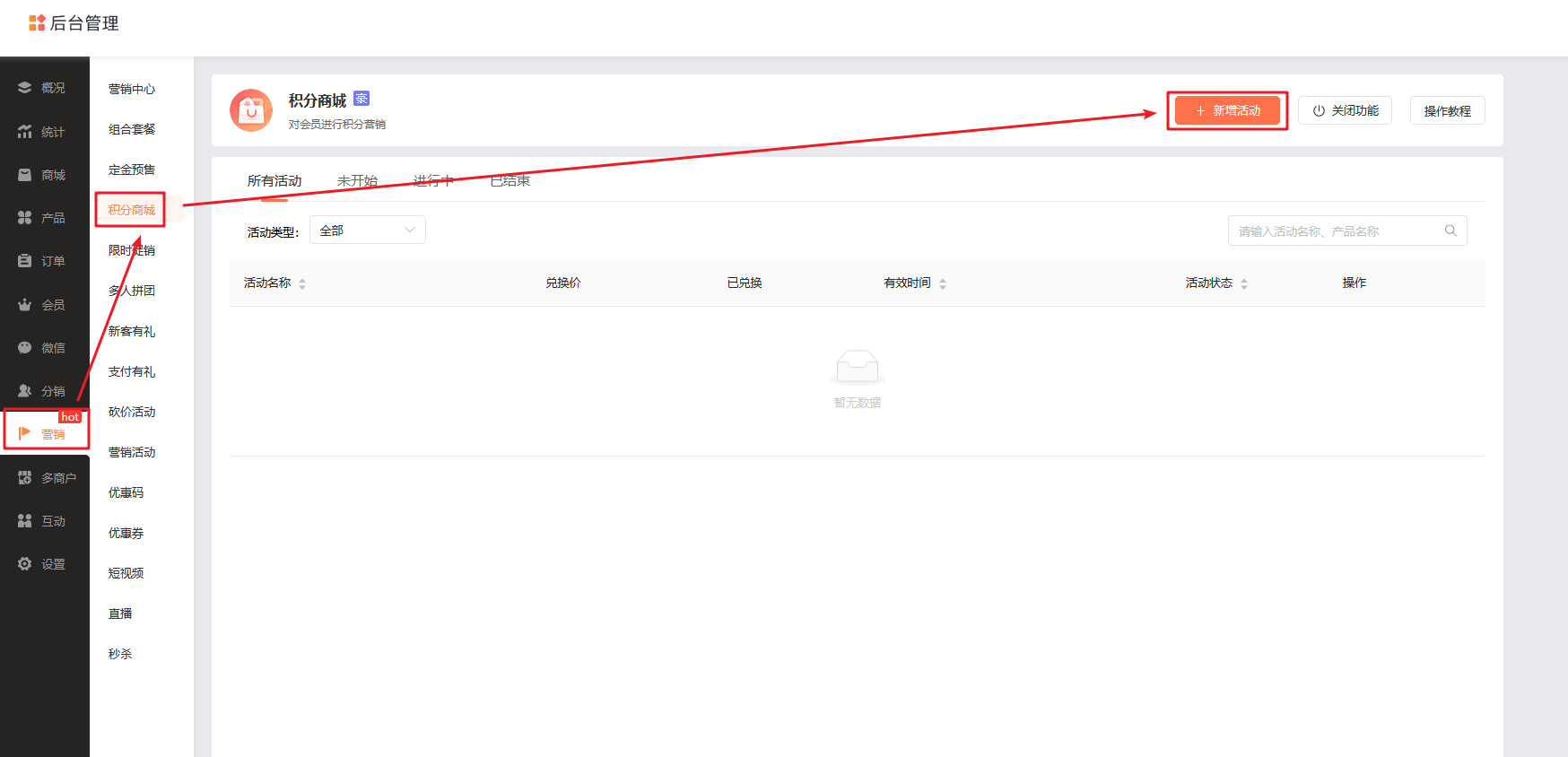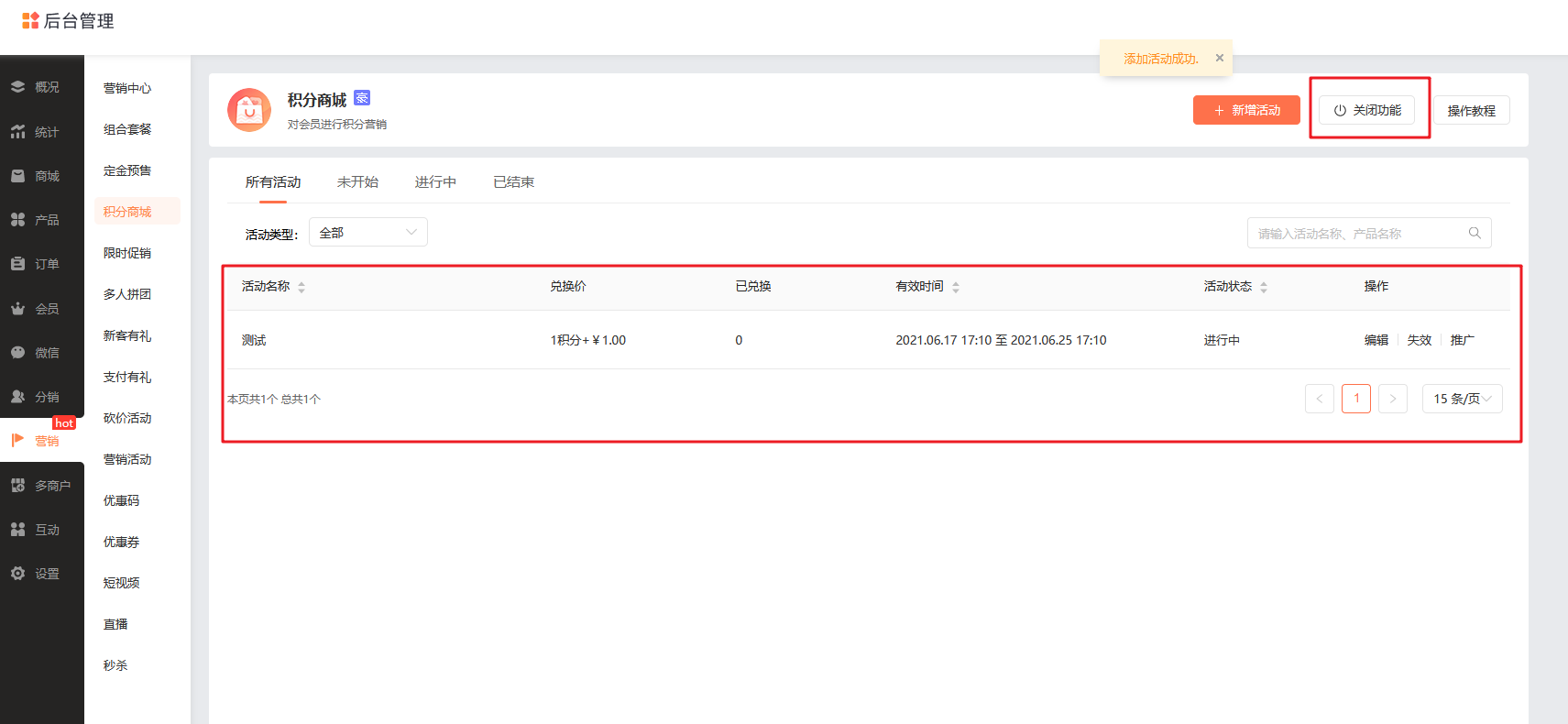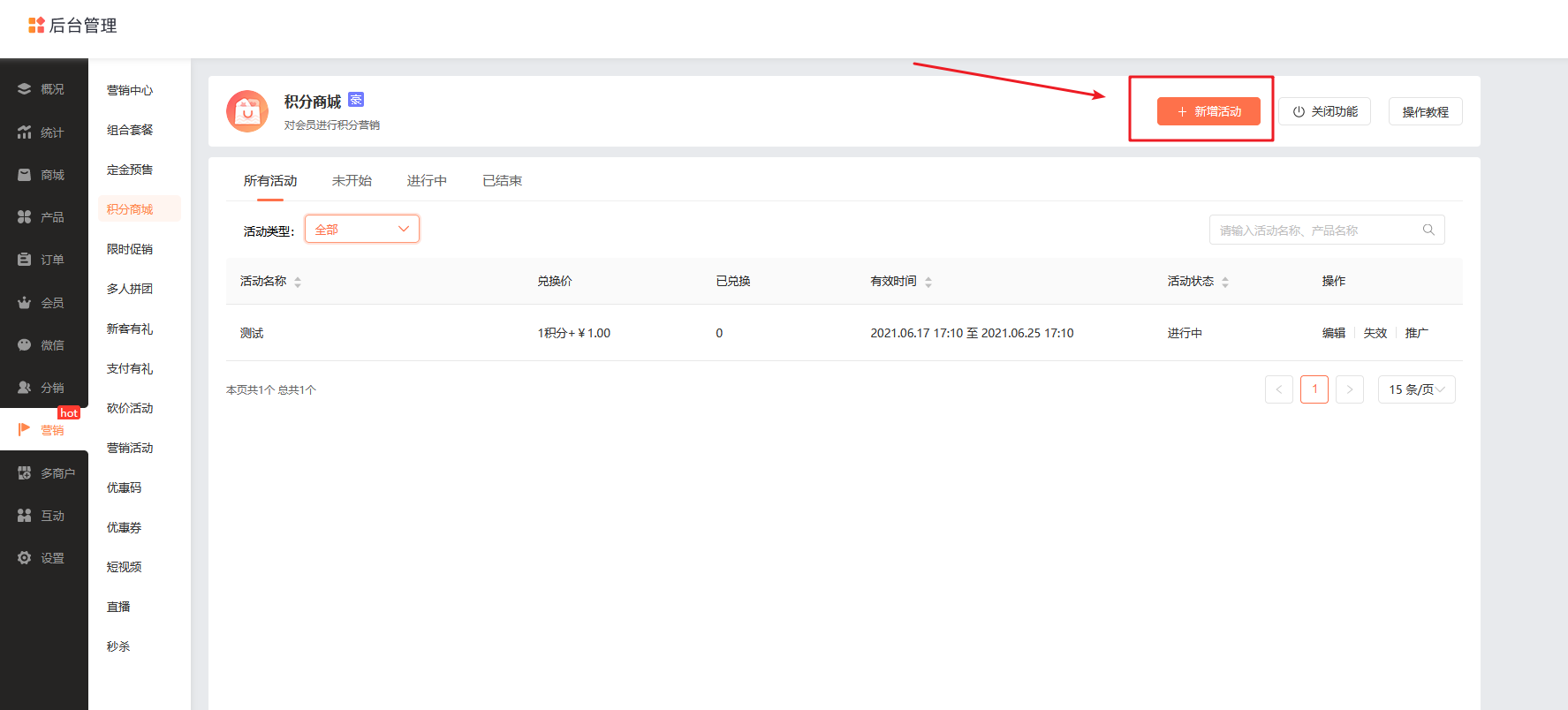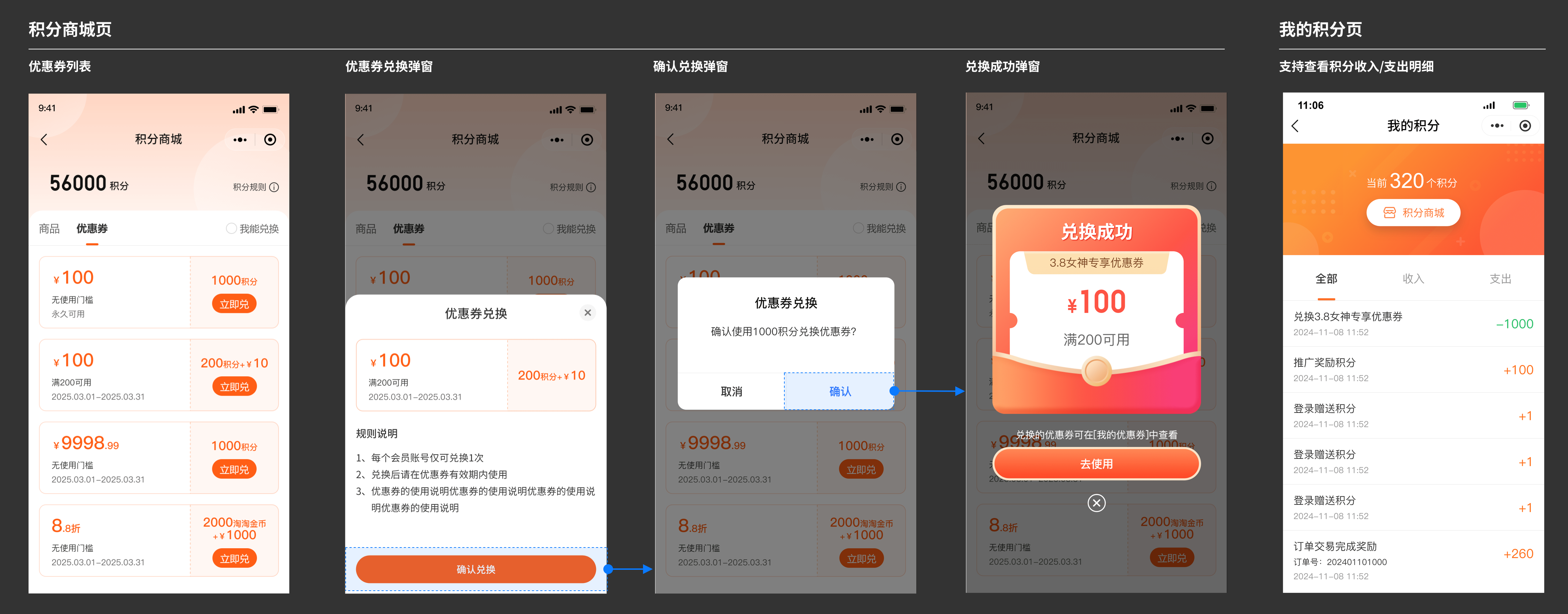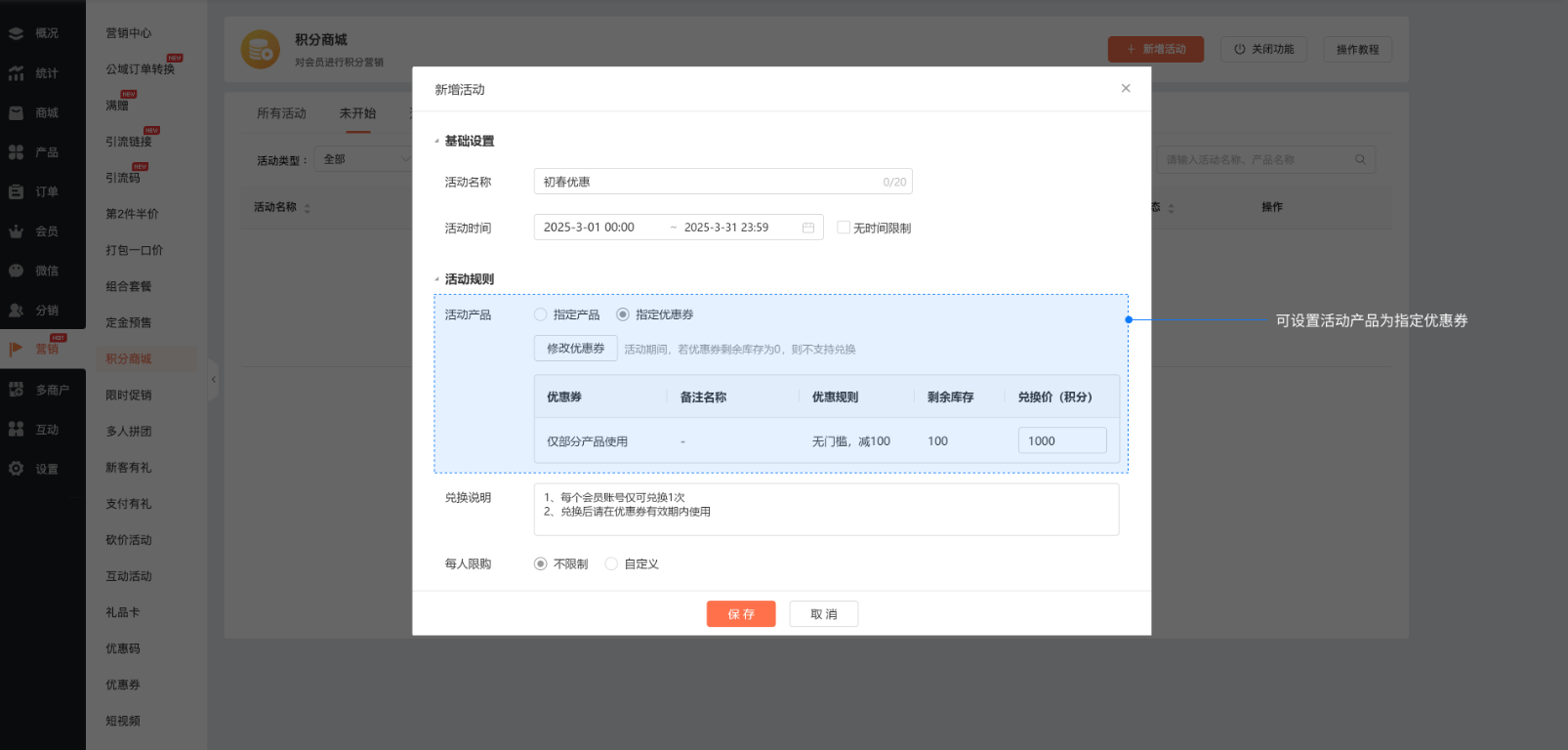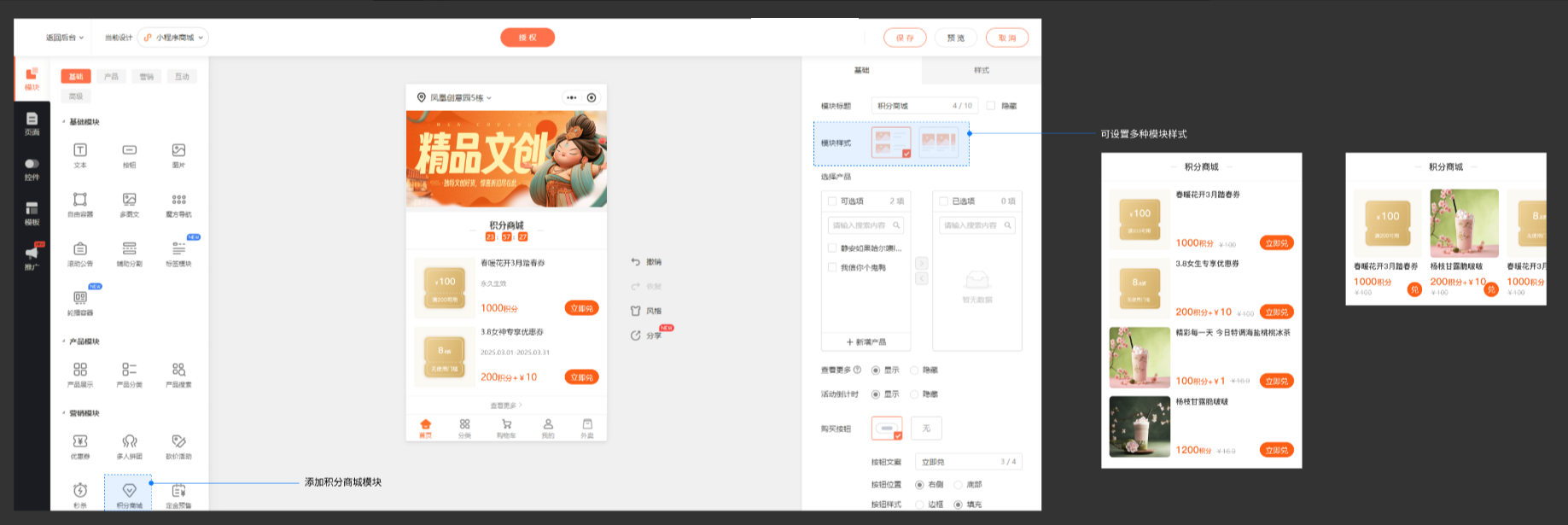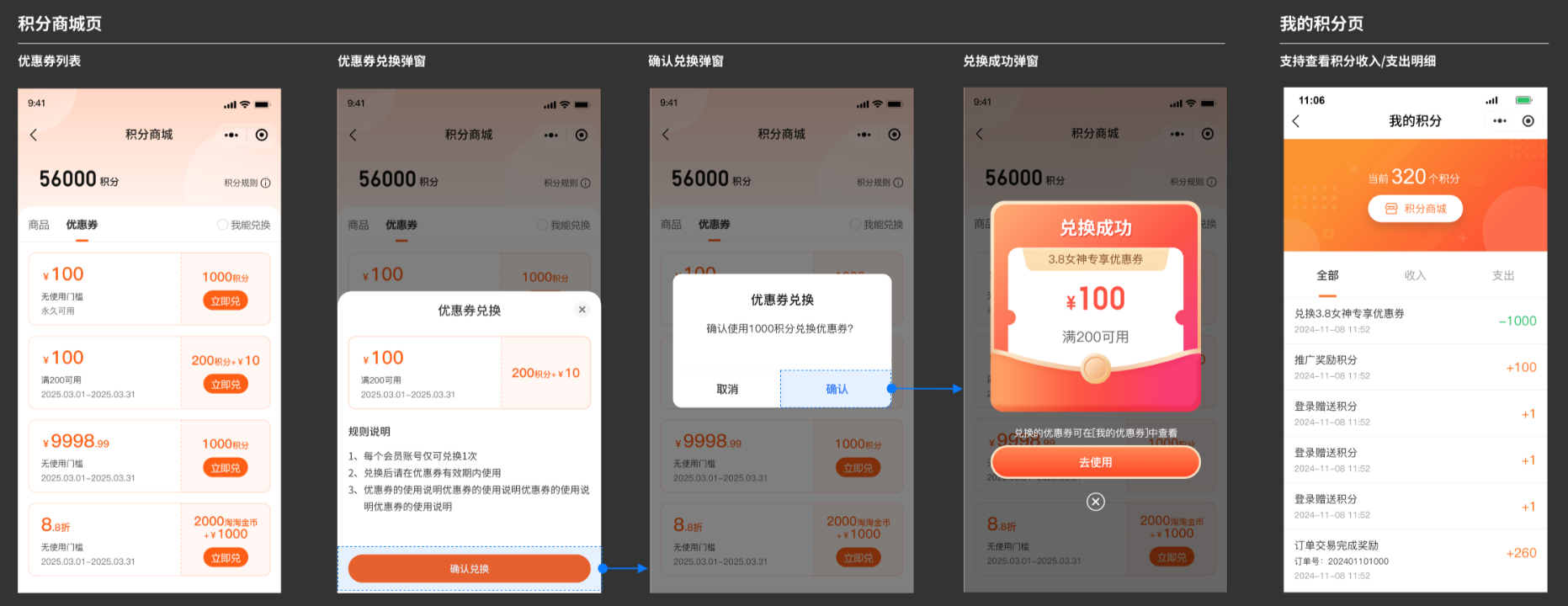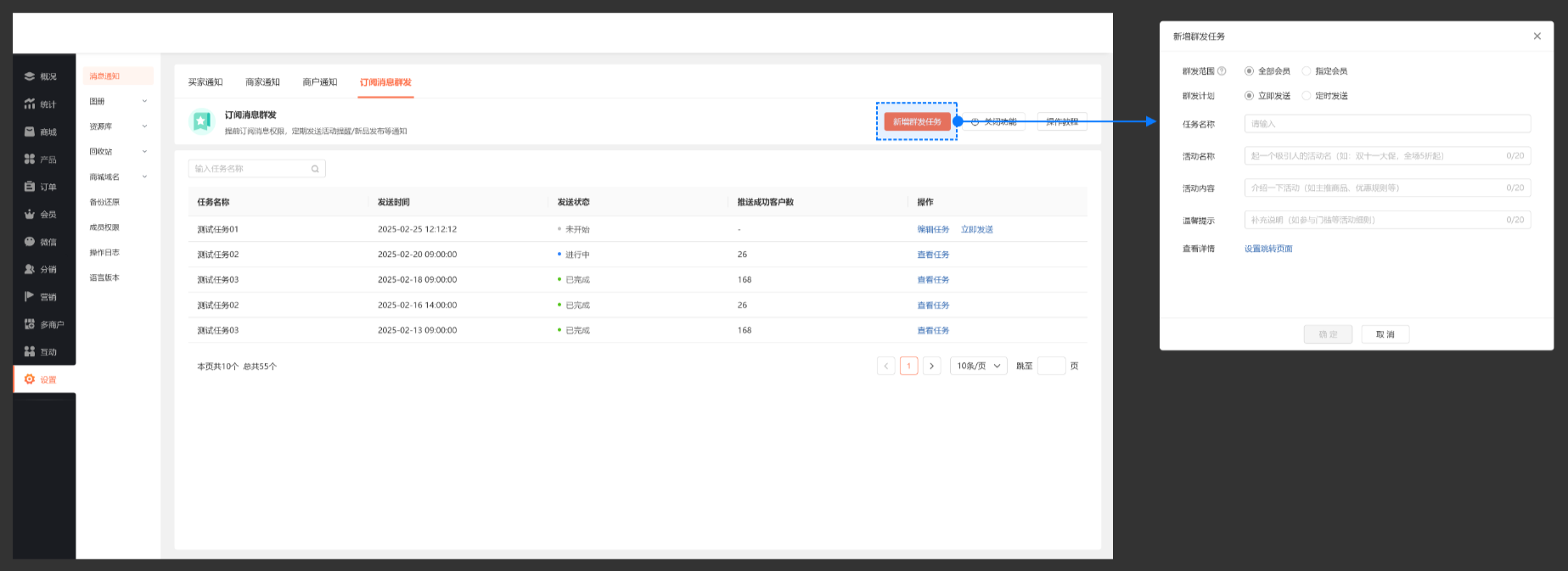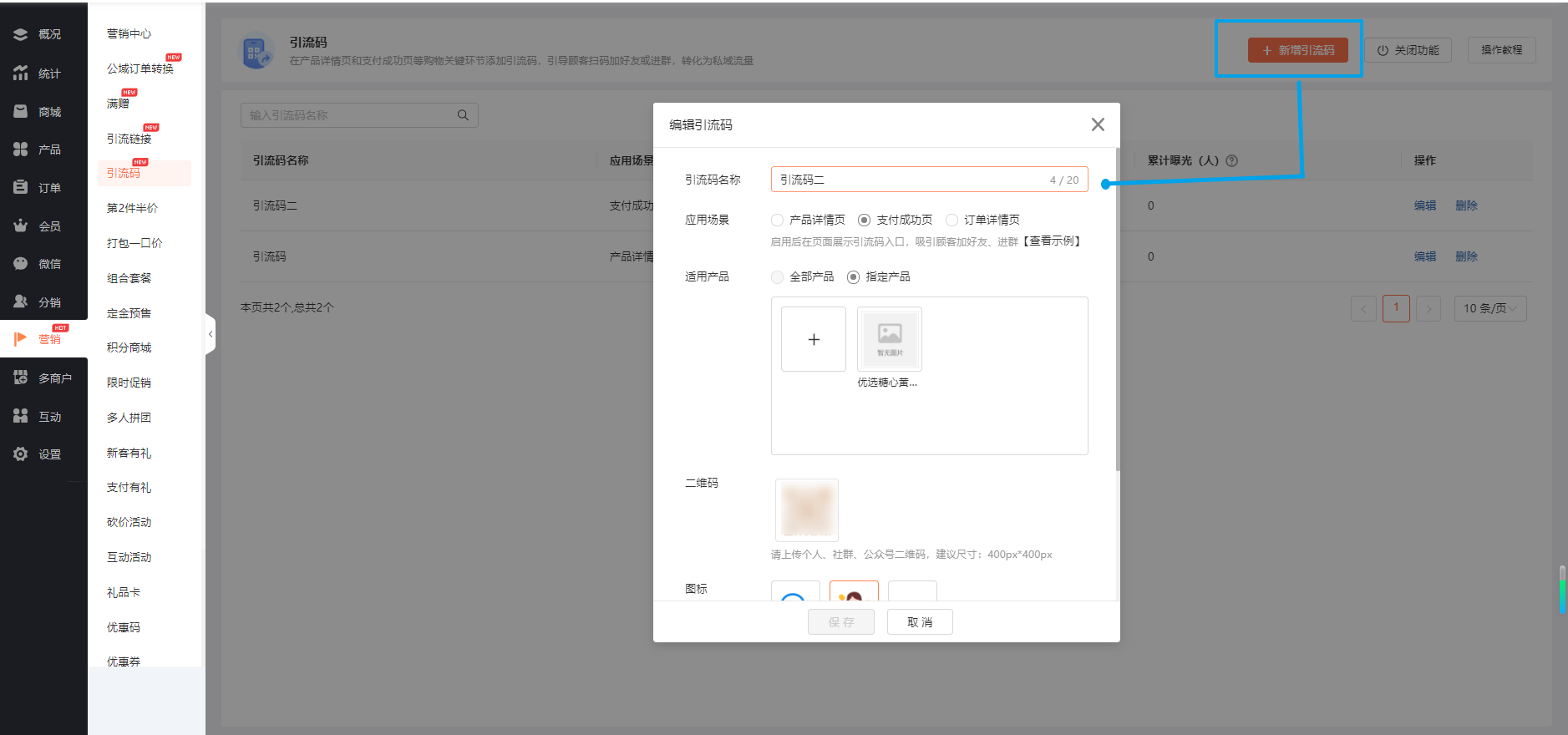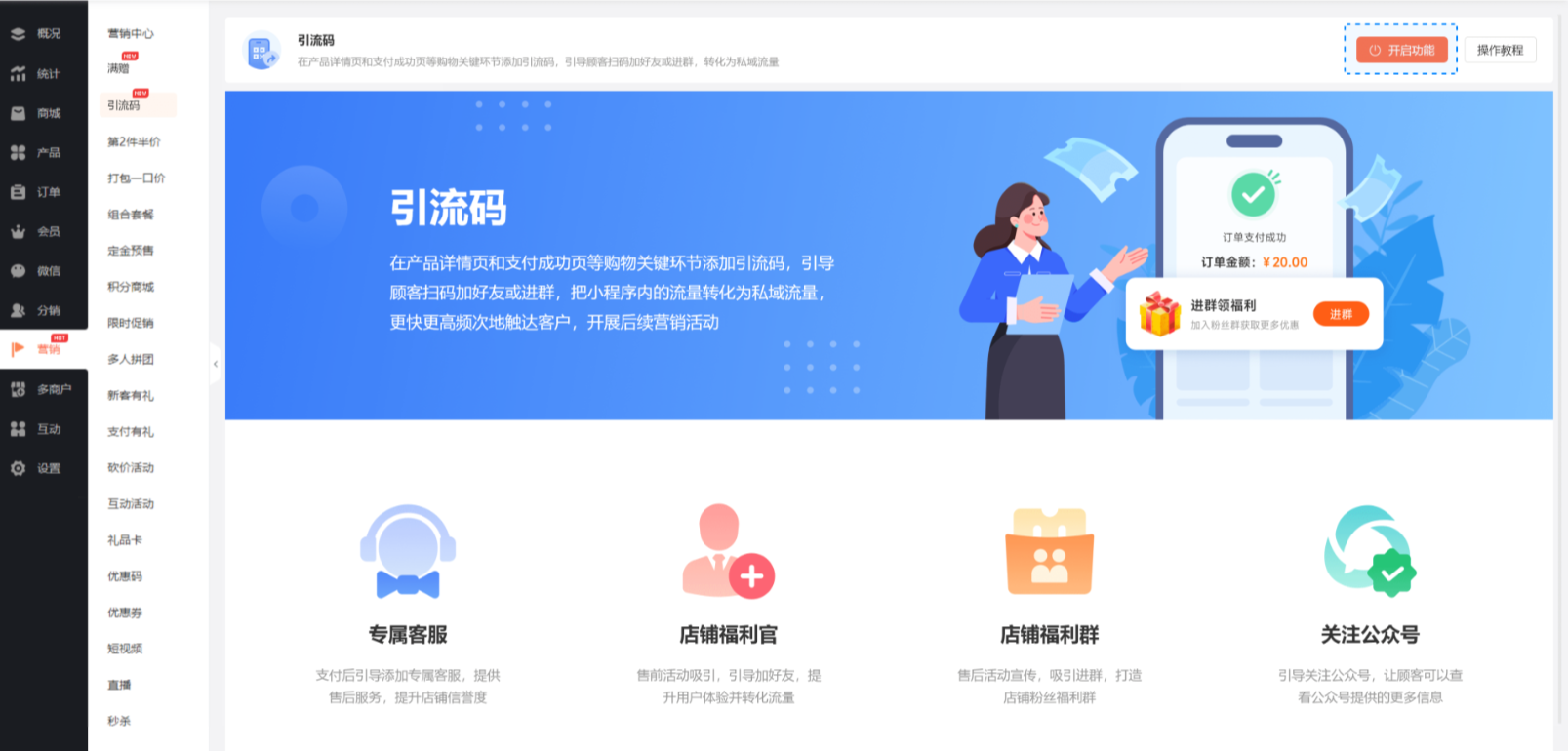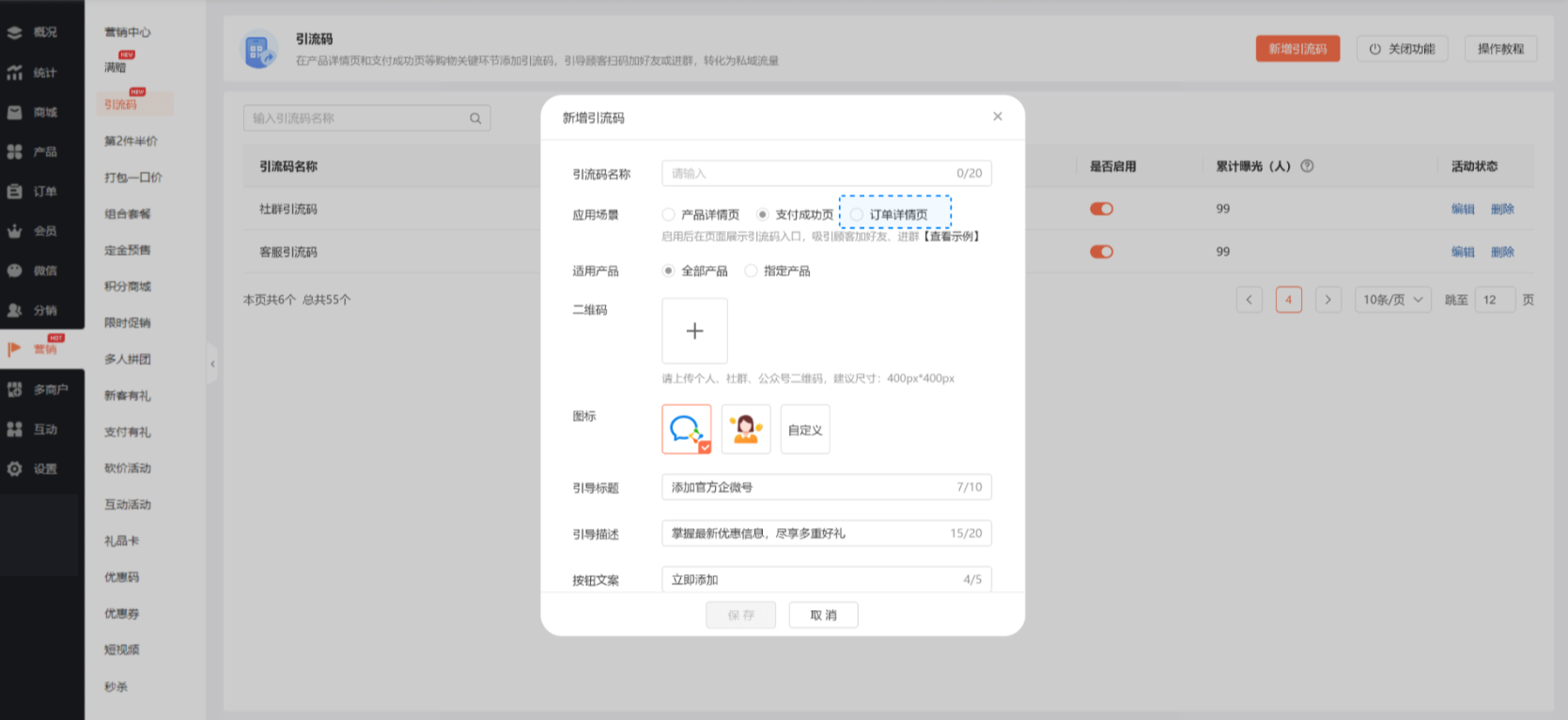支持商家绑定自有顺丰账号,呼叫同城配送服务,享专属配送费,助力商家降本增效。
▼ 功能说明
1. 前往商城后台【商城-配送设置-同城配送-第三方配送】,启用【直连配送服务】并对取货点授权顺丰店铺账号:
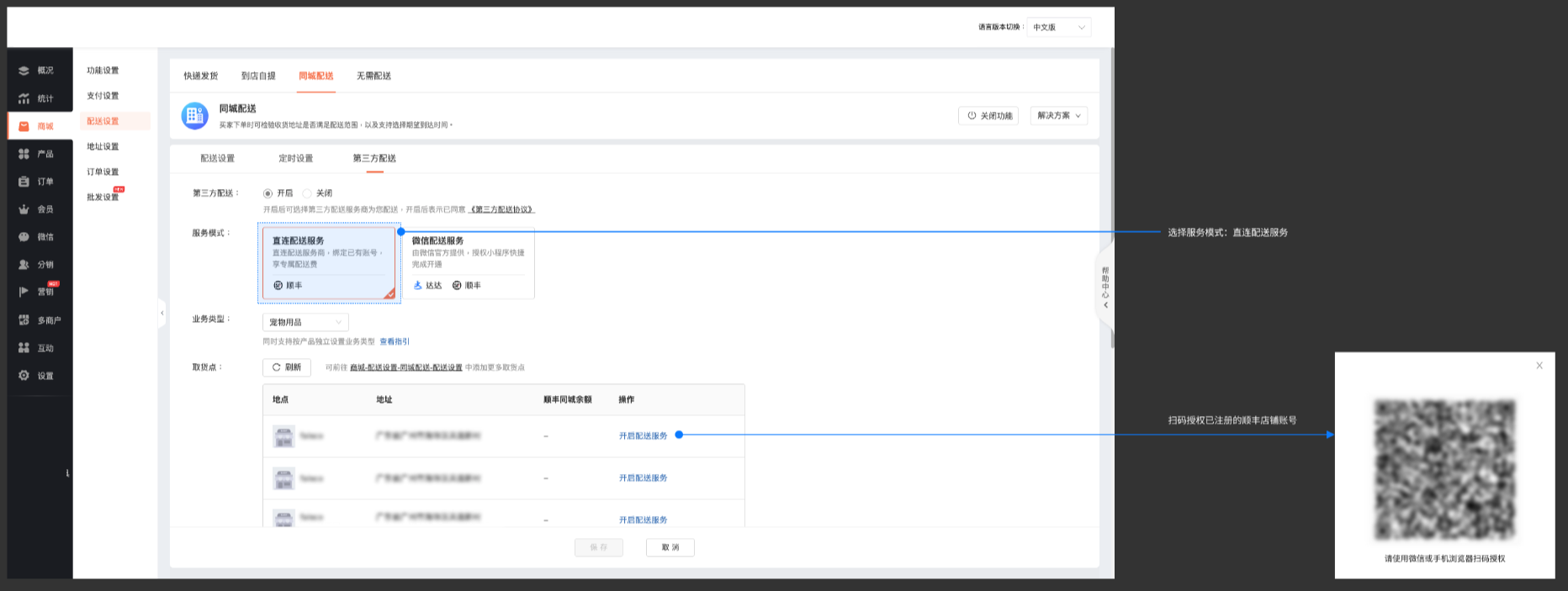
2. 前往商城后台【订单-订单管理】,对同城配送订单可呼叫第三方配送(顺丰同城配送):
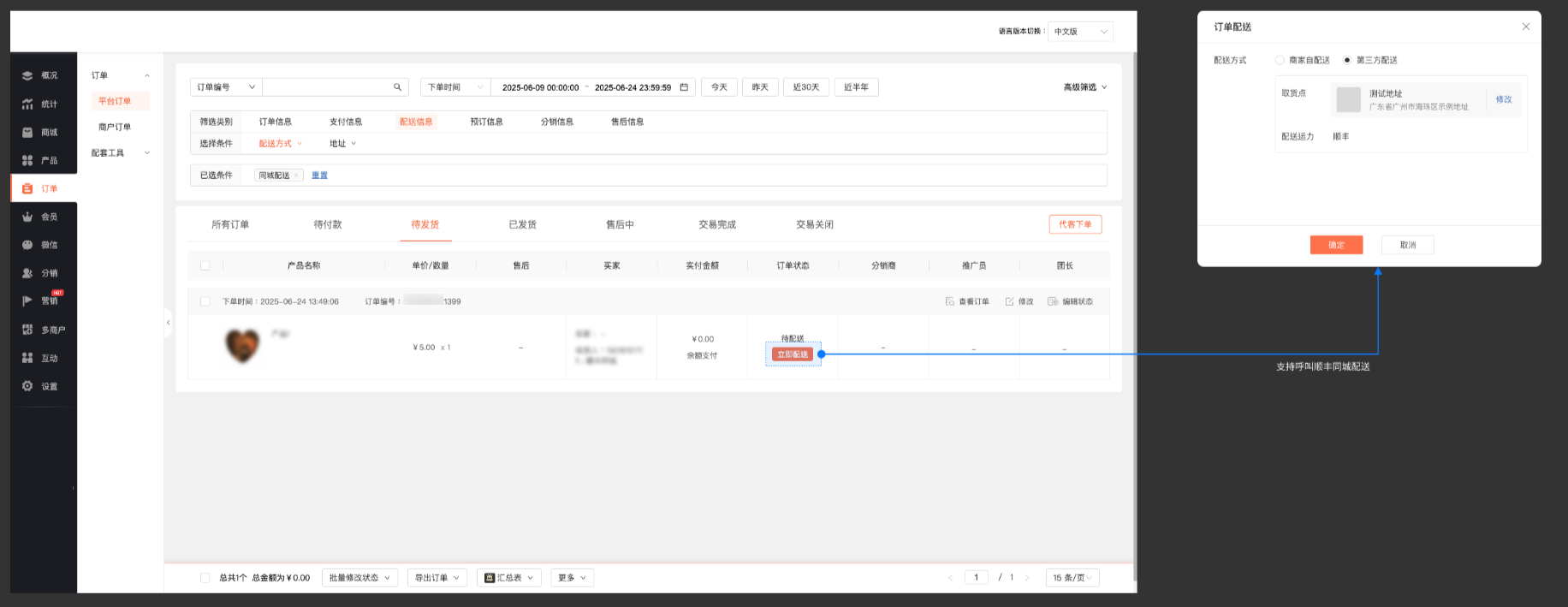
二、小程序商城接入微信B2b门店助手
▼ 场景说明
接入微信B2b门店助手能力,支持商城:
① 使用B2b支付能力(微信官方要求:B2b类目小程序必须使用B2b支付,不允许使用其他类型微信商户号进行在线收款)
② 使用门店认证能力,获取商城会员在微信内预填的门店信息
▼ 功能说明
1. 前往商城后台【商城-支付设置-小程序支付设置】,完成B2b支付设置:
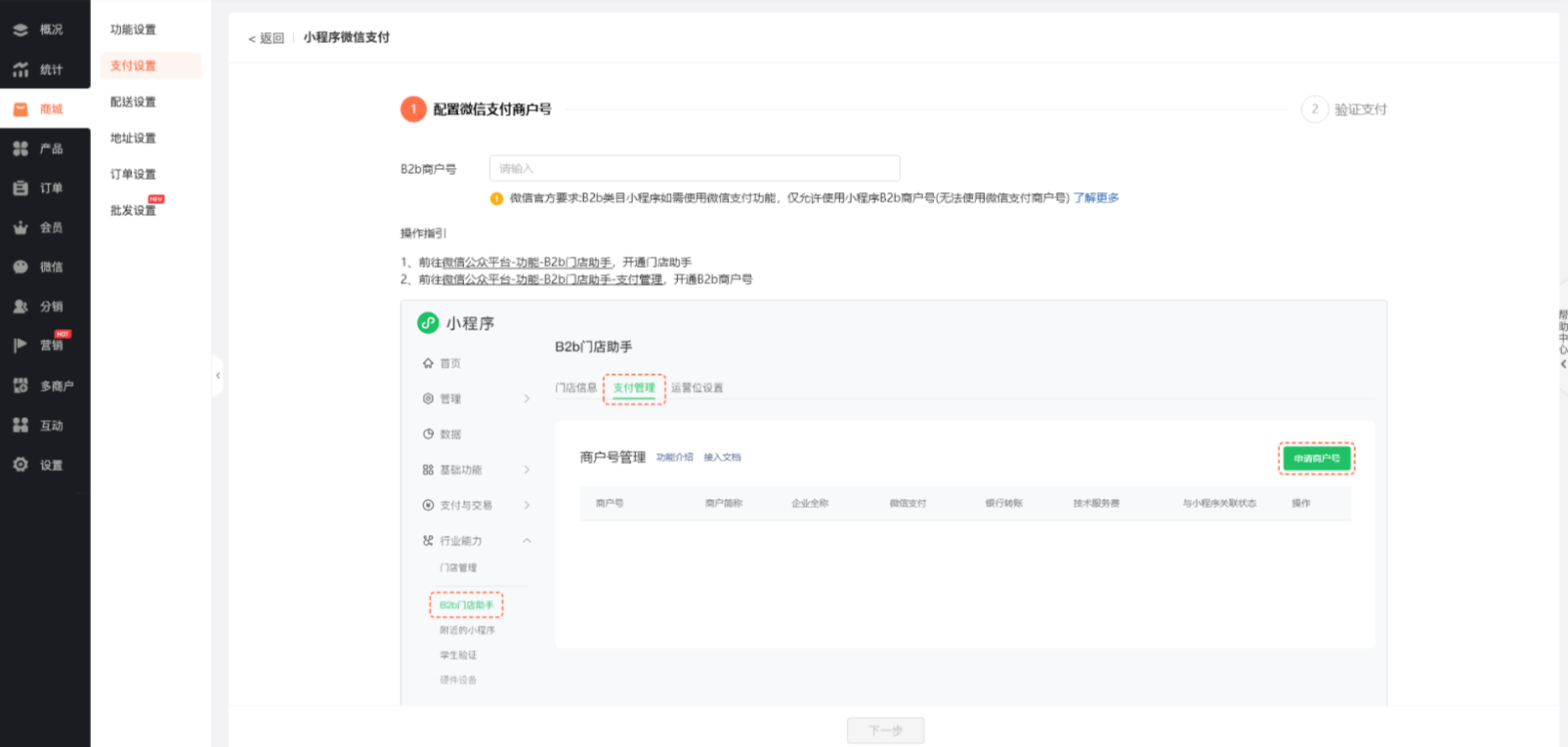
2. 前往商城后台【微信-小程序】,完成认证设置:
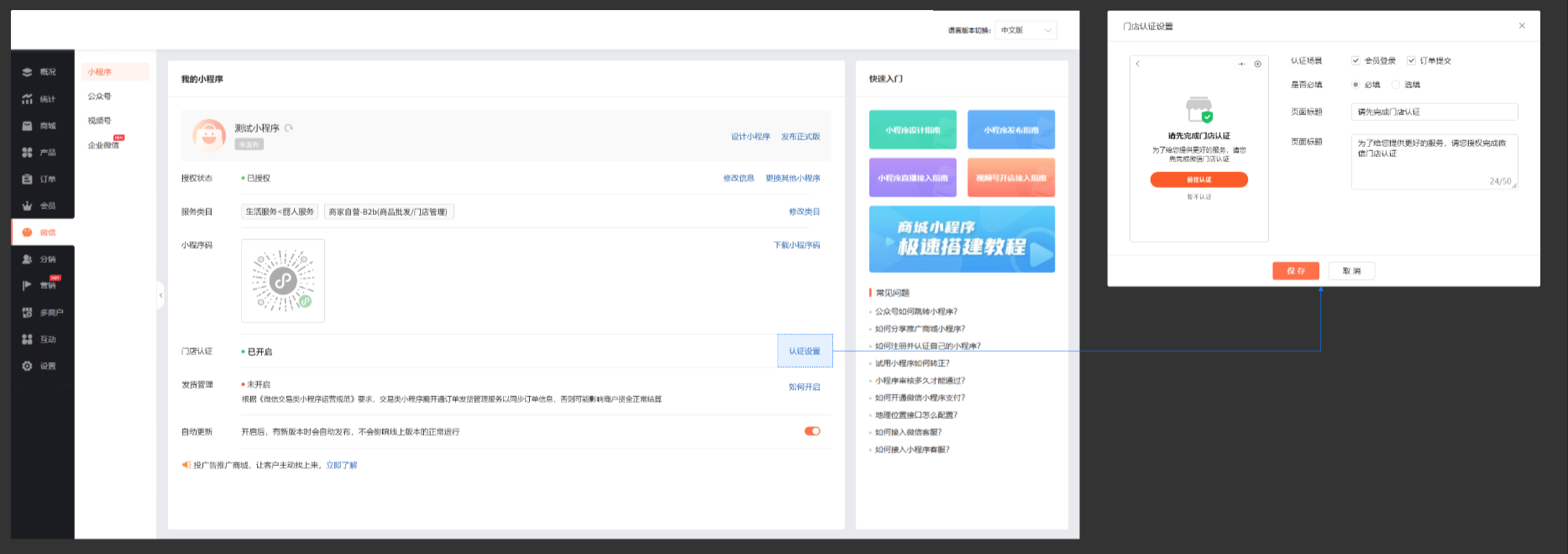
3. 前往商城后台【会员-会员管理】,可查看各商城会员认证的门店信息:
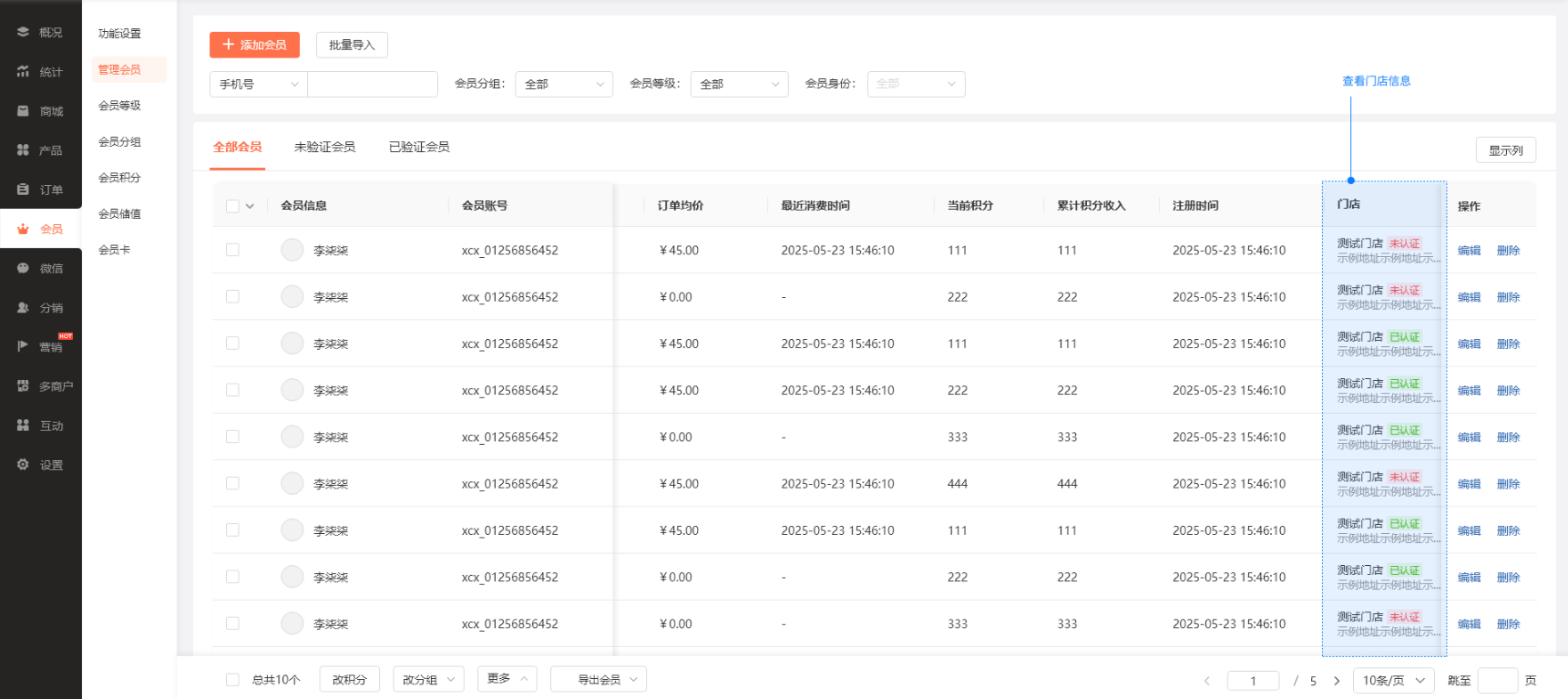
三、旅游产品拼团计划支持引导进群
▼ 效果说明
商家发布旅游团信息后,用户报名参团,商家可将这批客户集中添加至同一群组,便于后续沟通管理。
▼ 功能说明
2. 自定义设置图标和文案
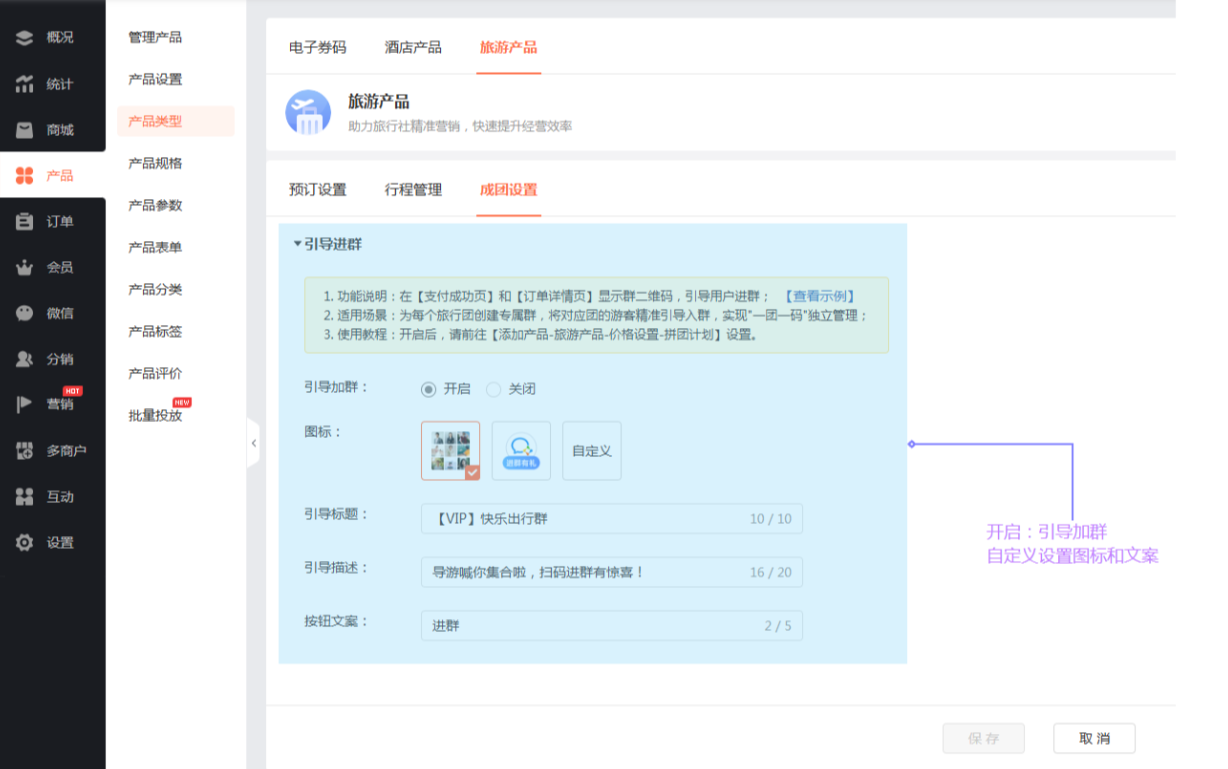
3. 在产品-管理产品-编辑/添加旅游产品-拼团计划:上传群二维码
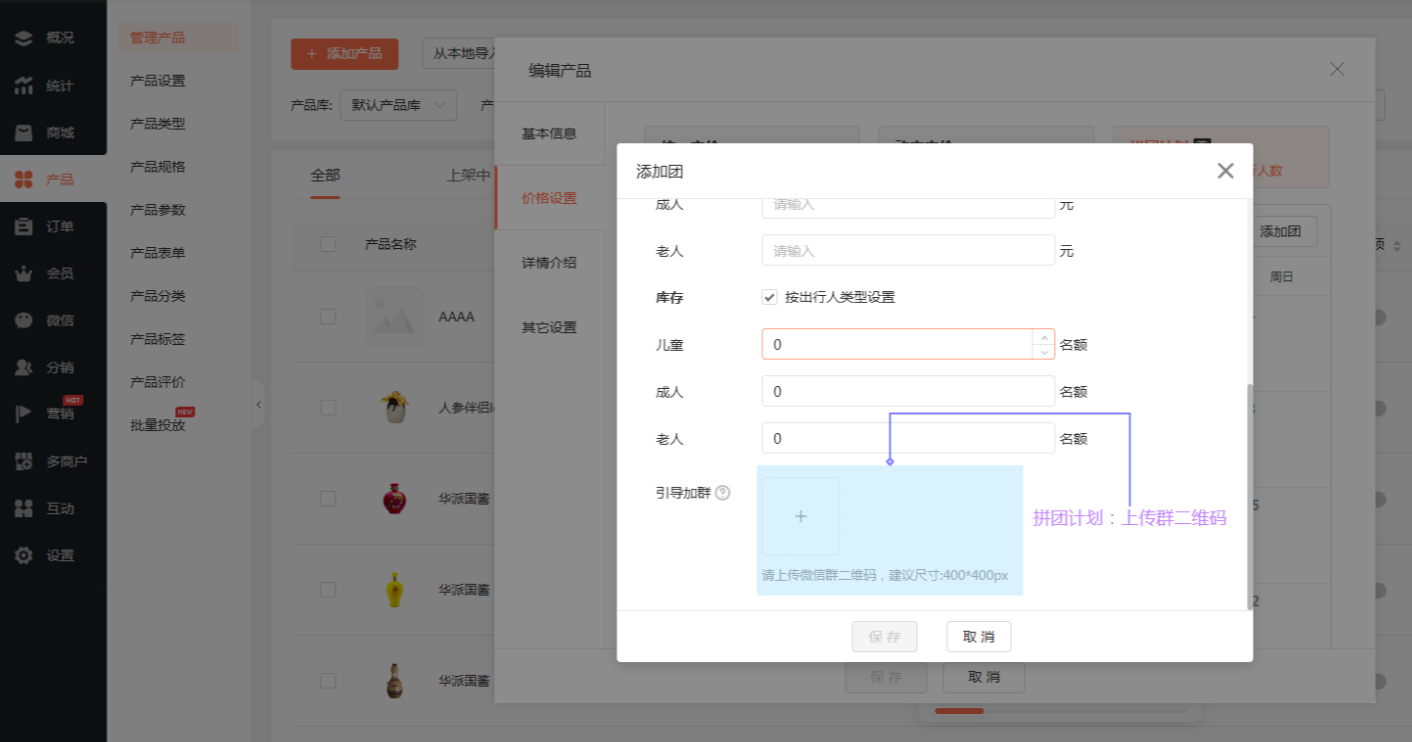
4. 客户端:用户支付成功后,在【支付成功页】【订单详情页】显示引导进群模块,点击显示商家上传的群二维码

四、小程序商城支持境外微信支付
▼ 效果说明
支持商家配置中国香港、中国澳门、中国台湾及海外主体的微信支付商户号进行在线收款,满足跨境交易的资金结算需求,助力商家拓展国际市场。
▼ 功能说明
前往商城管理后台【商城-支付设置-小程序微信支付】:
注:需先联系客服单独配置,才能绑定境外微信支付商户号
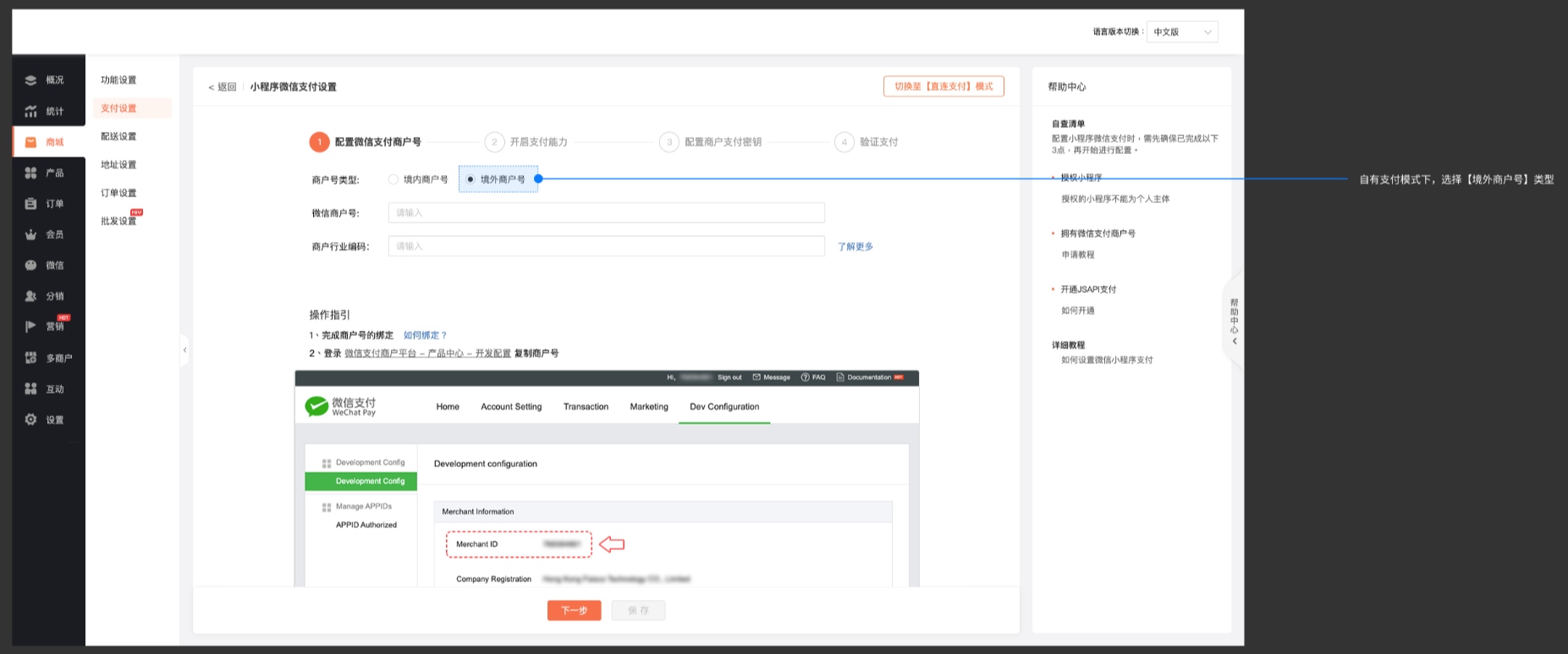
五、管理后台支持按物流单号搜索订单
▼ 效果说明
支持商家按物流单号搜索订单,提升商城管理效率。
▼ 功能说明
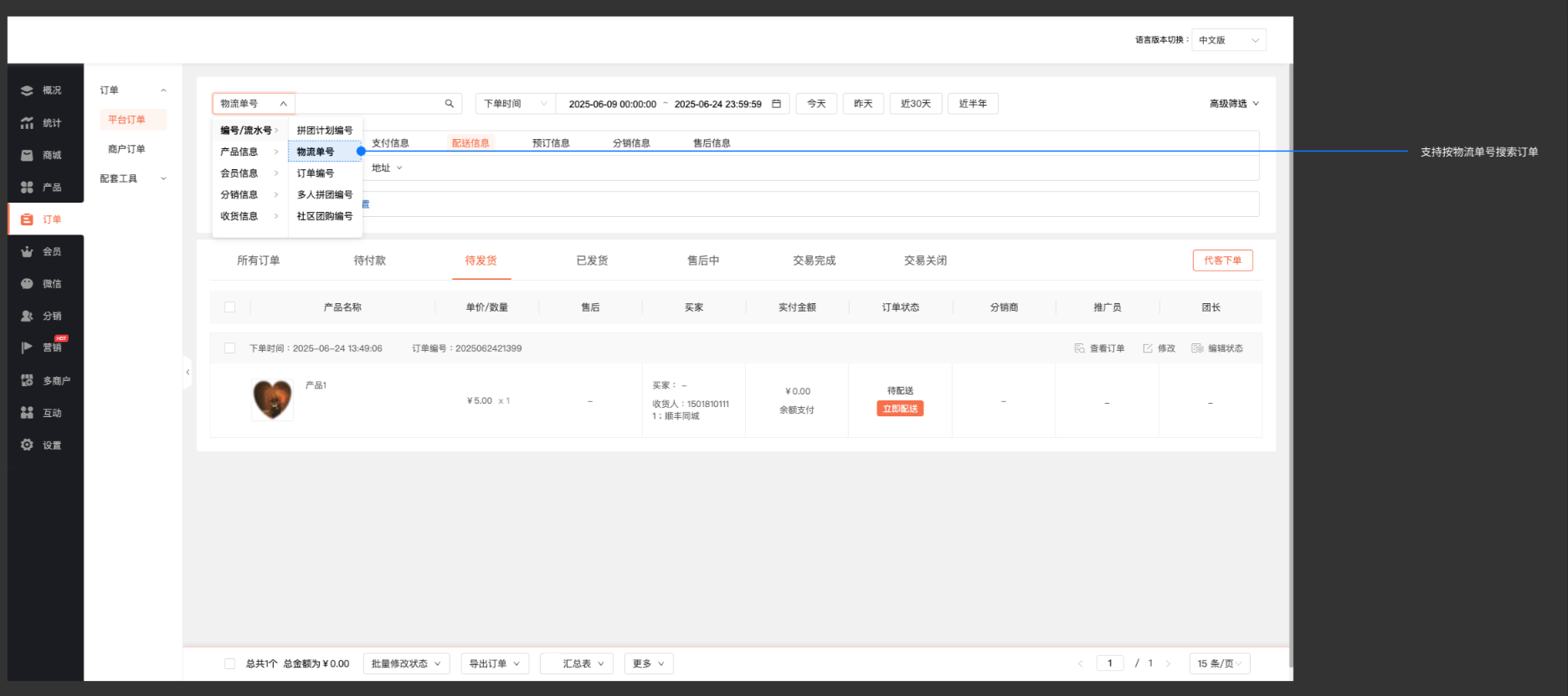
六、导出订单信息优化
▼ 优化说明
优化订单导出功能后,支持商家在导出订单时同步获取更多关联信息。
▼ 功能说明
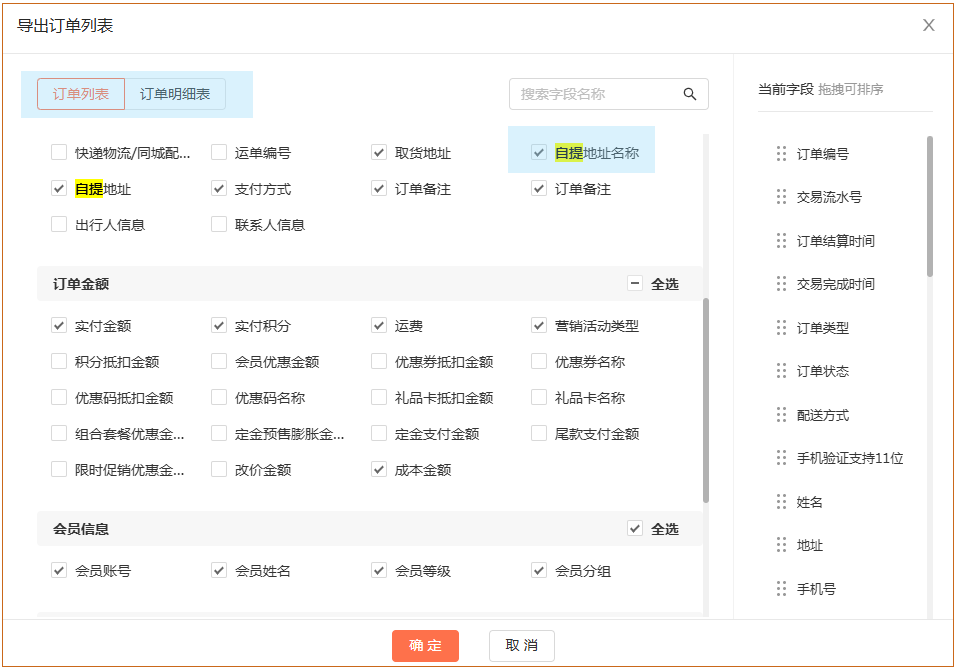
2.支持导出会员手机,邮箱,文本/选项类型的自定义信息
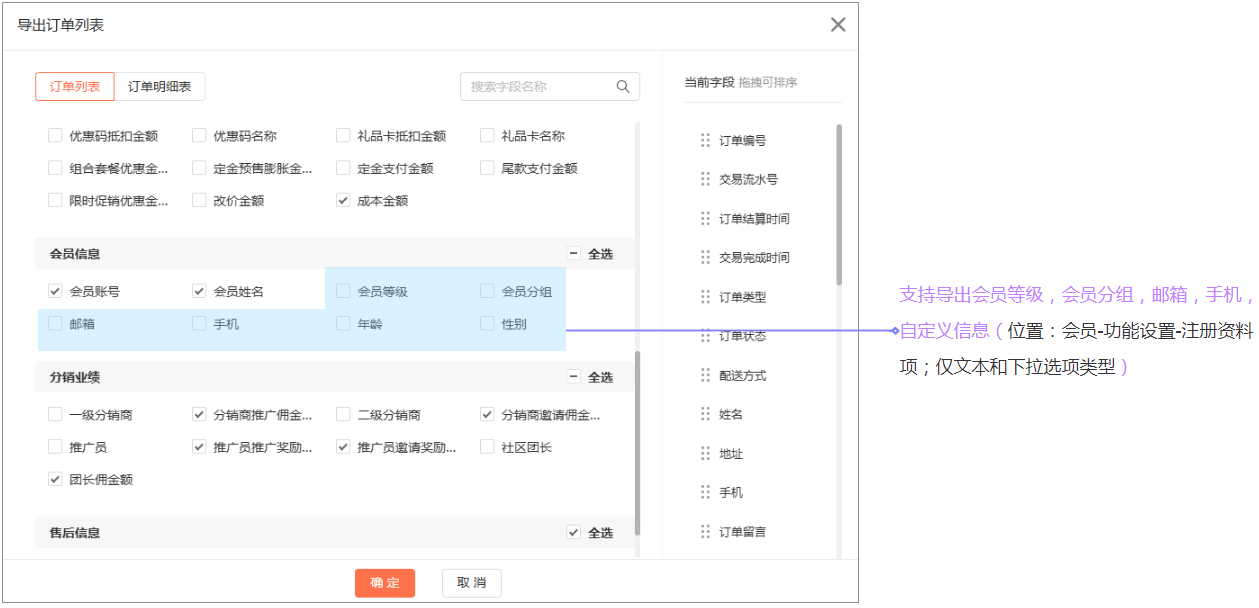
七、小程序商城支持快捷复制物流信息
▼ 功能说明
1. 商家设置物流信息-其他-自定义输入内容
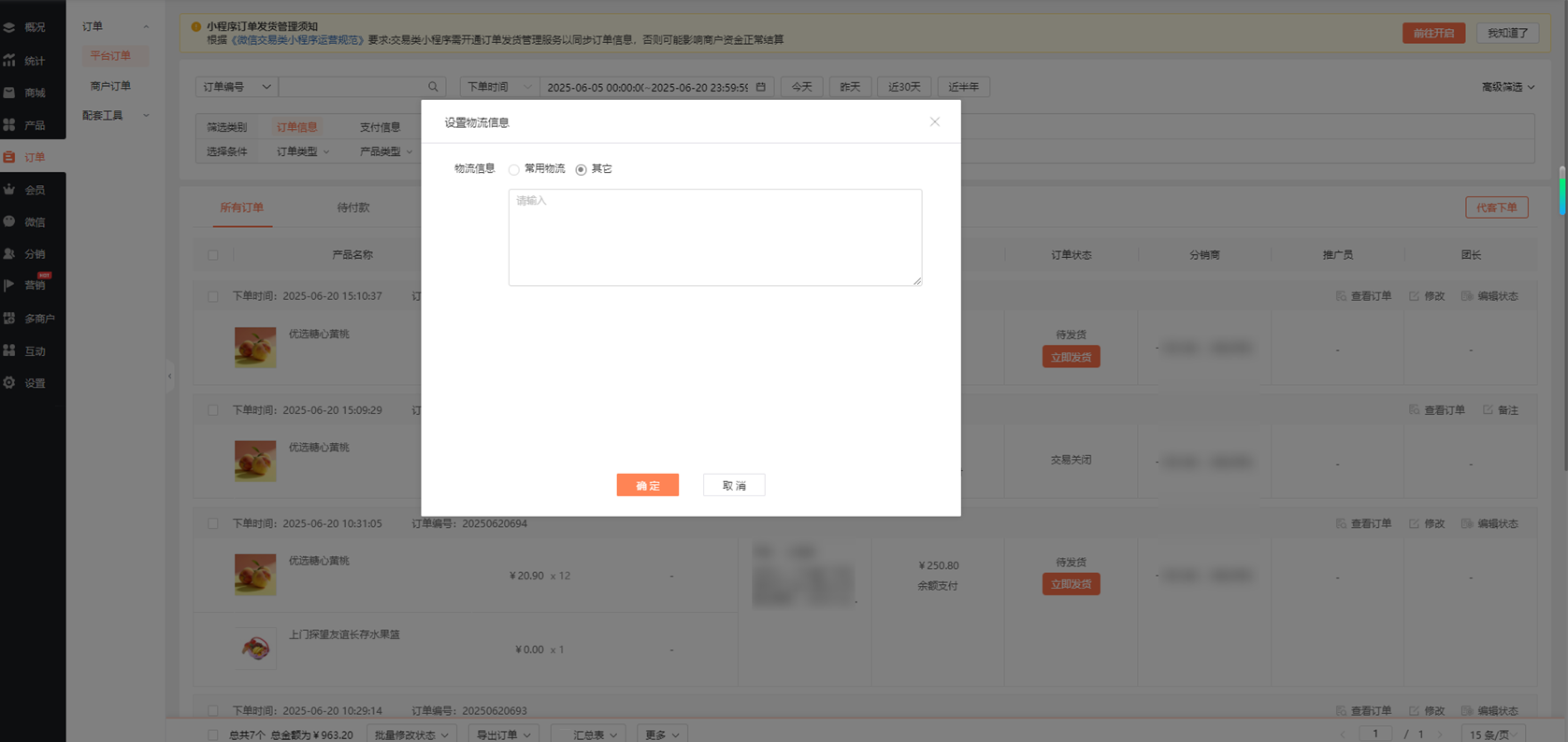
2. 客户在小程序端,支持一键复制物流信息内容